
juli 2014
Xerox® WorkCentre® 3215NI
Xerox
®
WorkCentre® 3225DN/
3225DNI
Användarhandbok

©2014 Xerox Corporation. Alla rättigheter förbehålles. Xerox® och Xerox and Design® är registrerade varumärken som tillhör
Xerox Corporation i USA och/eller andra länder.
®
Phaser
, CentreWare®, WorkCentre®, Freeflow®, Smartsend®, Scan to PC Desktop®, Meterassistant®, SuppliesAssistant®,
Xerox Secure Access Unified ID System
®
, och Xerox Extensible Interface Platform® är varumärken som tillhör Xerox Corporation
i USA och/eller andra länder.
®
Adobe
Reader® and Postscript® är varumärken som tillhör Adobe Systems Incorporated i USA och/eller andra länder.
Macintosh och Mac OS är varumärken som tillhör Apple Inc., registrerade i USA och andra länder.
AirPrint och AirPrint-logotypen är varumärken som tillhör Apple Inc.
®
PCL
är ett varumärke som tillhör Hewlett-Packard Corporation i USA och/eller andra länder.
®
IBM
och AIX® är varumärken som tillhör International Business Machines Corporation i USA och/eller andra länder.
Microsoft
®
, Windows Vista®, Windows®och Windows Server® är varumärken som tillhör Microsoft Corporation i USA och andra
länder.
®
Novell
, NetWare®, NDPS®, NDS®, IPX™ och Novell Distributed Print Services™ är varumärken som tillhör Novell, Inc. i USA och
andra länder.
Sun, Sun Microsystems och Solaris är varumärken eller registrerade varumärken som tillhör Oracle och/eller dess dotterbolag i USA
och andra länder.
®
UNIX
är ett varumärke i USA och andra länder, licensierat exklusivt genom X/ Open Company Limited.
Linux är ett registrerat varumärke som tillhör Linus Torvalds.
®
Red Hat
är ett registrerat varumärke som tillhör Red Hat, Inc.
Fedora är ett varumärke som tillhör Red Hat, Inc.
Ubuntu är ett registrerat varumärke som tillhör Canonical Ltd
Debian är ett registrerat varumärke hos Software in the Public Interest, Inc.
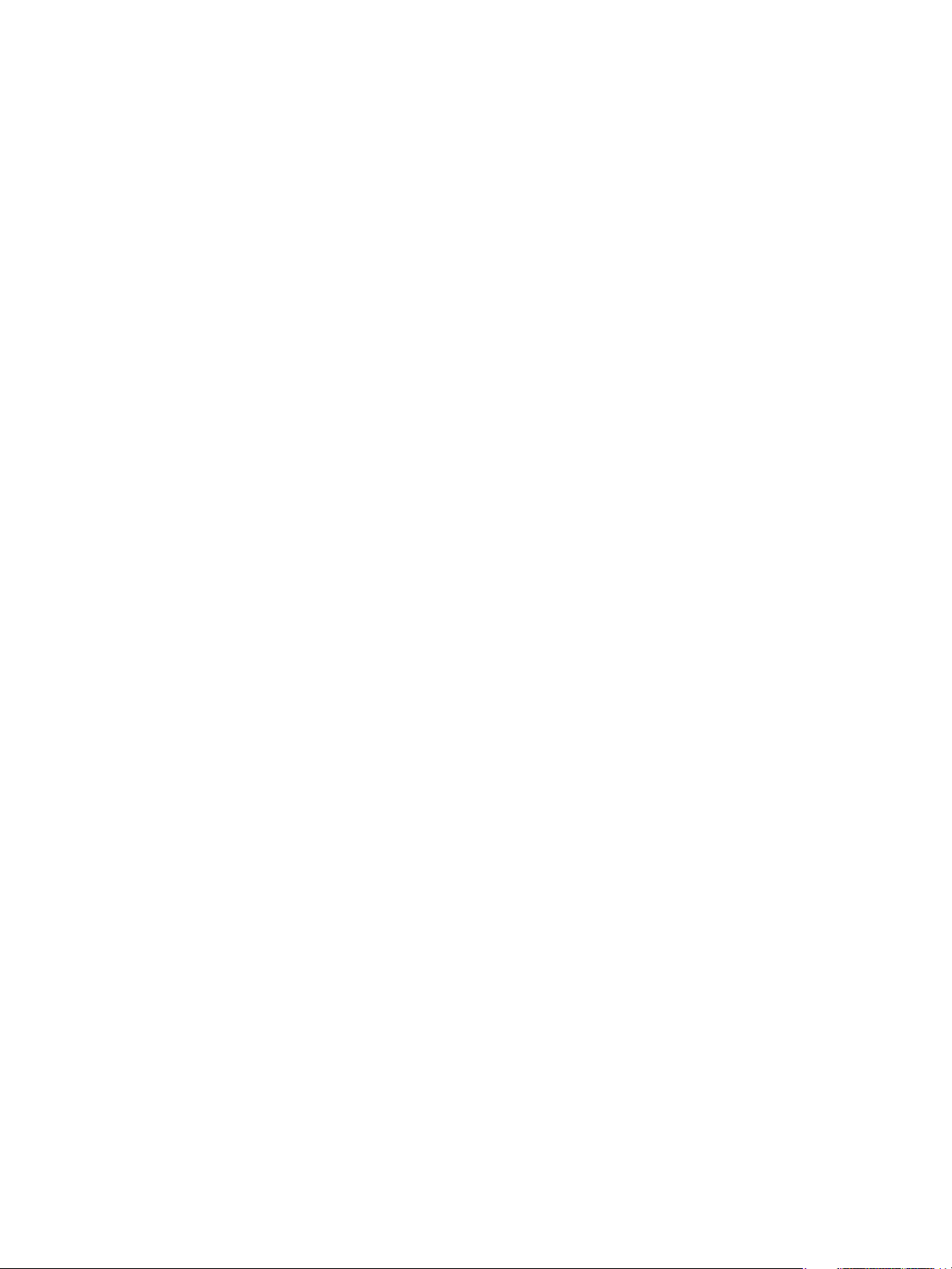
Innehåll
1 Komma igång
Maskinöversikt . . . . . . . . . . . . . . . . . . . . . . . . . . . . . . . . . . . . . . . . . . . . . . . . . . . . . . . . . . . . . . . . . . . . . . . . . . . .2
Sedd framifrån . . . . . . . . . . . . . . . . . . . . . . . . . . . . . . . . . . . . . . . . . . . . . . . . . . . . . . . . . . . . . . . . . . . . . . .2
Sedd bakifrån . . . . . . . . . . . . . . . . . . . . . . . . . . . . . . . . . . . . . . . . . . . . . . . . . . . . . . . . . . . . . . . . . . . . . . . . .3
Produktkonfigurationer . . . . . . . . . . . . . . . . . . . . . . . . . . . . . . . . . . . . . . . . . . . . . . . . . . . . . . . . . . . . . . . . . . .4
Kontrollpanel – översikt . . . . . . . . . . . . . . . . . . . . . . . . . . . . . . . . . . . . . . . . . . . . . . . . . . . . . . . . . . . . . . . . . . . 5
Slå på maskinen . . . . . . . . . . . . . . . . . . . . . . . . . . . . . . . . . . . . . . . . . . . . . . . . . . . . . . . . . . . . . . . . . . . . . . . . . .8
Lågeffektläge . . . . . . . . . . . . . . . . . . . . . . . . . . . . . . . . . . . . . . . . . . . . . . . . . . . . . . . . . . . . . . . . . . . . . . . . .8
Stänga av maskinen . . . . . . . . . . . . . . . . . . . . . . . . . . . . . . . . . . . . . . . . . . . . . . . . . . . . . . . . . . . . . . . . . . .9
Använda knappsatsen . . . . . . . . . . . . . . . . . . . . . . . . . . . . . . . . . . . . . . . . . . . . . . . . . . . . . . . . . . . . . . . . .9
Menyöversikt . . . . . . . . . . . . . . . . . . . . . . . . . . . . . . . . . . . . . . . . . . . . . . . . . . . . . . . . . . . . . . . . . . . . . . . 11
Menyn Maskinstatus . . . . . . . . . . . . . . . . . . . . . . . . . . . . . . . . . . . . . . . . . . . . . . . . . . . . . . . . . . . . . . . . 12
Nätverksmeny . . . . . . . . . . . . . . . . . . . . . . . . . . . . . . . . . . . . . . . . . . . . . . . . . . . . . . . . . . . . . . . . . . . . . . 13
Programvara . . . . . . . . . . . . . . . . . . . . . . . . . . . . . . . . . . . . . . . . . . . . . . . . . . . . . . . . . . . . . . . . . . . . . . . . . . . 14
Informationssidor . . . . . . . . . . . . . . . . . . . . . . . . . . . . . . . . . . . . . . . . . . . . . . . . . . . . . . . . . . . . . . . . . . . . . . 15
Skriva ut rapporter . . . . . . . . . . . . . . . . . . . . . . . . . . . . . . . . . . . . . . . . . . . . . . . . . . . . . . . . . . . . . . . . . . 16
Funktionernas grundinställningar . . . . . . . . . . . . . . . . . . . . . . . . . . . . . . . . . . . . . . . . . . . . . . . . . . . . . . . . 17
Kopiering – grundinställningar . . . . . . . . . . . . . . . . . . . . . . . . . . . . . . . . . . . . . . . . . . . . . . . . . . . . . . . 17
Grundinställningar för e-post . . . . . . . . . . . . . . . . . . . . . . . . . . . . . . . . . . . . . . . . . . . . . . . . . . . . . . . . 17
Grundinställningar för fax . . . . . . . . . . . . . . . . . . . . . . . . . . . . . . . . . . . . . . . . . . . . . . . . . . . . . . . . . . . 18
Konfigurationsrapport . . . . . . . . . . . . . . . . . . . . . . . . . . . . . . . . . . . . . . . . . . . . . . . . . . . . . . . . . . . . . . . 18
®
Xerox
Komma åt skrivaren . . . . . . . . . . . . . . . . . . . . . . . . . . . . . . . . . . . . . . . . . . . . . . . . . . . . . . . . . . . . . . . . . . . . . 20
Mer information . . . . . . . . . . . . . . . . . . . . . . . . . . . . . . . . . . . . . . . . . . . . . . . . . . . . . . . . . . . . . . . . . . . . . . . . 21
Ytterligare hjälp . . . . . . . . . . . . . . . . . . . . . . . . . . . . . . . . . . . . . . . . . . . . . . . . . . . . . . . . . . . . . . . . . . . . . . . . 22
Xerox Kundtjänst . . . . . . . . . . . . . . . . . . . . . . . . . . . . . . . . . . . . . . . . . . . . . . . . . . . . . . . . . . . . . . . . . . . 22
Dokumentation . . . . . . . . . . . . . . . . . . . . . . . . . . . . . . . . . . . . . . . . . . . . . . . . . . . . . . . . . . . . . . . . . . . . . 22
CentreWare® Internet Services . . . . . . . . . . . . . . . . . . . . . . . . . . . . . . . . . . . . . . . . . . . . . . . 19
2 Installation och inställning
Översikt . . . . . . . . . . . . . . . . . . . . . . . . . . . . . . . . . . . . . . . . . . . . . . . . . . . . . . . . . . . . . . . . . . . . . . . . . . . . . . . . 24
Installationsguide . . . . . . . . . . . . . . . . . . . . . . . . . . . . . . . . . . . . . . . . . . . . . . . . . . . . . . . . . . . . . . . . . . . . . . 25
Administratöråtkomst . . . . . . . . . . . . . . . . . . . . . . . . . . . . . . . . . . . . . . . . . . . . . . . . . . . . . . . . . . . . . . . 26
Trådlös anslutning (WorkCentre 3215NI och 3225DNI) . . . . . . . . . . . . . . . . . . . . . . . . . . . . . . . 26
Konfigurera Ethernet-inställningar . . . . . . . . . . . . . . . . . . . . . . . . . . . . . . . . . . . . . . . . . . . . . . . . . . . 28
Konfigurationsrapport . . . . . . . . . . . . . . . . . . . . . . . . . . . . . . . . . . . . . . . . . . . . . . . . . . . . . . . . . . . . . . . 28
CentreWare
Systemkonfiguration . . . . . . . . . . . . . . . . . . . . . . . . . . . . . . . . . . . . . . . . . . . . . . . . . . . . . . . . . . . . . . . . 29
Administratör användarnamn och lösenord . . . . . . . . . . . . . . . . . . . . . . . . . . . . . . . . . . . . . . . . . . . 29
Centreware Internet Services Administratörs tillgång . . . . . . . . . . . . . . . . . . . . . . . . . . . . . . . . . . 29
Ändra Administratörslösenord . . . . . . . . . . . . . . . . . . . . . . . . . . . . . . . . . . . . . . . . . . . . . . . . . . . . . . . 30
®
Internet Services . . . . . . . . . . . . . . . . . . . . . . . . . . . . . . . . . . . . . . . . . . . . . . . . . . . . . . . . . . 29
Xerox® WorkCentre® 3215/3225
Användarhandbok
iii

Innehåll
Konfigurera trådlös anslutning Med hjälp av CentreWare Internet Services
(Work 3215NI och 3225DNI) . . . . . . . . . . . . . . . . . . . . . . . . . . . . . . . . . . . . . . . . . . . . . . . . . . . . . . . . 30
Konfigurera Wi-Fi Direct™ på maskinen . . . . . . . . . . . . . . . . . . . . . . . . . . . . . . . . . . . . . . . . . . . . . . . 31
Konfigurera Wi-Fi Direct™ med CentreWare Internet Services . . . . . . . . . . . . . . . . . . . . . . . . . . 32
Ställa in Ethernet hastighet med hjälp av CentreWare Internet Services . . . . . . . . . . . . . . . . 32
Justera höjdinställningen . . . . . . . . . . . . . . . . . . . . . . . . . . . . . . . . . . . . . . . . . . . . . . . . . . . . . . . . . . . . 33
Ställa in varningen för låg tonernivå . . . . . . . . . . . . . . . . . . . . . . . . . . . . . . . . . . . . . . . . . . . . . . . . . . 34
Nätverksinstallation: TCP/IP . . . . . . . . . . . . . . . . . . . . . . . . . . . . . . . . . . . . . . . . . . . . . . . . . . . . . . . . . . . . . 35
Konfigurera statiska IPv4-adressering på maskinen . . . . . . . . . . . . . . . . . . . . . . . . . . . . . . . . . . . 35
Konfigurera dynamiska IPv4-adressering på maskinen . . . . . . . . . . . . . . . . . . . . . . . . . . . . . . . . 36
Konfigurera TCP/IP-inställningarna via CentreWare Internet Services . . . . . . . . . . . . . . . . . . 37
Nätverksinstallation: Unix . . . . . . . . . . . . . . . . . . . . . . . . . . . . . . . . . . . . . . . . . . . . . . . . . . . . . . . . . . . . . . . 40
HP-UX Client (Version 10.x) . . . . . . . . . . . . . . . . . . . . . . . . . . . . . . . . . . . . . . . . . . . . . . . . . . . . . . . . . . 40
Solaris 9 och senare . . . . . . . . . . . . . . . . . . . . . . . . . . . . . . . . . . . . . . . . . . . . . . . . . . . . . . . . . . . . . . . . . 42
SCO . . . . . . . . . . . . . . . . . . . . . . . . . . . . . . . . . . . . . . . . . . . . . . . . . . . . . . . . . . . . . . . . . . . . . . . . . . . . . . . . 43
Nätverksinstallation: Linux CUPS . . . . . . . . . . . . . . . . . . . . . . . . . . . . . . . . . . . . . . . . . . . . . . . . . . . . . . . . . 45
Linux LPR via PrintTool . . . . . . . . . . . . . . . . . . . . . . . . . . . . . . . . . . . . . . . . . . . . . . . . . . . . . . . . . . . . . . . 46
Linux LPRng . . . . . . . . . . . . . . . . . . . . . . . . . . . . . . . . . . . . . . . . . . . . . . . . . . . . . . . . . . . . . . . . . . . . . . . . 47
Skrivardrivrutiner . . . . . . . . . . . . . . . . . . . . . . . . . . . . . . . . . . . . . . . . . . . . . . . . . . . . . . . . . . . . . . . . . . . . . . . 49
Översikt . . . . . . . . . . . . . . . . . . . . . . . . . . . . . . . . . . . . . . . . . . . . . . . . . . . . . . . . . . . . . . . . . . . . . . . . . . . . 49
Windows-drivrutiner . . . . . . . . . . . . . . . . . . . . . . . . . . . . . . . . . . . . . . . . . . . . . . . . . . . . . . . . . . . . . . . . . . . . 50
Installera drivrutiner för Windows . . . . . . . . . . . . . . . . . . . . . . . . . . . . . . . . . . . . . . . . . . . . . . . . . . . . 50
Program för inställning av trådlösa nätverk . . . . . . . . . . . . . . . . . . . . . . . . . . . . . . . . . . . . . . . . . . . 53
Avinstallera en Windows-drivrutin . . . . . . . . . . . . . . . . . . . . . . . . . . . . . . . . . . . . . . . . . . . . . . . . . . . . 54
Macintosh-drivrutiner . . . . . . . . . . . . . . . . . . . . . . . . . . . . . . . . . . . . . . . . . . . . . . . . . . . . . . . . . . . . . . . . . . . 55
Avinstallera en Windows-drivrutin . . . . . . . . . . . . . . . . . . . . . . . . . . . . . . . . . . . . . . . . . . . . . . . . . . . . 56
Linux-drivrutiner . . . . . . . . . . . . . . . . . . . . . . . . . . . . . . . . . . . . . . . . . . . . . . . . . . . . . . . . . . . . . . . . . . . . . . . . 57
Unix Drivers . . . . . . . . . . . . . . . . . . . . . . . . . . . . . . . . . . . . . . . . . . . . . . . . . . . . . . . . . . . . . . . . . . . . . . . . . . . . 58
Installera skrivaren . . . . . . . . . . . . . . . . . . . . . . . . . . . . . . . . . . . . . . . . . . . . . . . . . . . . . . . . . . . . . . . . . . 58
Avinstallera skrivardrivrutinspacketet . . . . . . . . . . . . . . . . . . . . . . . . . . . . . . . . . . . . . . . . . . . . . . . . . 59
Dela din maskin lokalt . . . . . . . . . . . . . . . . . . . . . . . . . . . . . . . . . . . . . . . . . . . . . . . . . . . . . . . . . . . . . . . . . . . 60
Windows . . . . . . . . . . . . . . . . . . . . . . . . . . . . . . . . . . . . . . . . . . . . . . . . . . . . . . . . . . . . . . . . . . . . . . . . . . . 60
Macintosh . . . . . . . . . . . . . . . . . . . . . . . . . . . . . . . . . . . . . . . . . . . . . . . . . . . . . . . . . . . . . . . . . . . . . . . . . . 61
Windows-utskrifter . . . . . . . . . . . . . . . . . . . . . . . . . . . . . . . . . . . . . . . . . . . . . . . . . . . . . . . . . . . . . . . . . . . . . . 62
LPR-utskrift . . . . . . . . . . . . . . . . . . . . . . . . . . . . . . . . . . . . . . . . . . . . . . . . . . . . . . . . . . . . . . . . . . . . . . . . . 62
Internet Printing Protocol (IPP) Port . . . . . . . . . . . . . . . . . . . . . . . . . . . . . . . . . . . . . . . . . . . . . . . . . . 64
Raw TCP / IP-utskrift (port 9100) . . . . . . . . . . . . . . . . . . . . . . . . . . . . . . . . . . . . . . . . . . . . . . . . . . . . . 65
Konfigurera Windows-skrivardrivrutinen . . . . . . . . . . . . . . . . . . . . . . . . . . . . . . . . . . . . . . . . . . . . . . 66
AirPrint . . . . . . . . . . . . . . . . . . . . . . . . . . . . . . . . . . . . . . . . . . . . . . . . . . . . . . . . . . . . . . . . . . . . . . . . . . . . . . . . . 67
Google Cloud Print . . . . . . . . . . . . . . . . . . . . . . . . . . . . . . . . . . . . . . . . . . . . . . . . . . . . . . . . . . . . . . . . . . . . . . 68
Skanna till PC Setup . . . . . . . . . . . . . . . . . . . . . . . . . . . . . . . . . . . . . . . . . . . . . . . . . . . . . . . . . . . . . . . . . . . . . 69
Översikt . . . . . . . . . . . . . . . . . . . . . . . . . . . . . . . . . . . . . . . . . . . . . . . . . . . . . . . . . . . . . . . . . . . . . . . . . . . . 69
Skanna till nätverksdator . . . . . . . . . . . . . . . . . . . . . . . . . . . . . . . . . . . . . . . . . . . . . . . . . . . . . . . . . . . . 69
Skanna till lokal enhet . . . . . . . . . . . . . . . . . . . . . . . . . . . . . . . . . . . . . . . . . . . . . . . . . . . . . . . . . . . . . . . 70
®
iv
Xerox
Användarhandbok
WorkCentre® 3215/3225

Inställning av fax . . . . . . . . . . . . . . . . . . . . . . . . . . . . . . . . . . . . . . . . . . . . . . . . . . . . . . . . . . . . . . . . . . . . . . . 71
Översikt . . . . . . . . . . . . . . . . . . . . . . . . . . . . . . . . . . . . . . . . . . . . . . . . . . . . . . . . . . . . . . . . . . . . . . . . . . . . 71
Aktivera fax från Maskinen . . . . . . . . . . . . . . . . . . . . . . . . . . . . . . . . . . . . . . . . . . . . . . . . . . . . . . . . . . 71
Testa fax . . . . . . . . . . . . . . . . . . . . . . . . . . . . . . . . . . . . . . . . . . . . . . . . . . . . . . . . . . . . . . . . . . . . . . . . . . . 71
Fax Defaults Using CentreWare Internet Services . . . . . . . . . . . . . . . . . . . . . . . . . . . . . . . . . . . . . 71
Justera inställningar för faxdokument på maskinen . . . . . . . . . . . . . . . . . . . . . . . . . . . . . . . . . . . 73
Faxadressbok . . . . . . . . . . . . . . . . . . . . . . . . . . . . . . . . . . . . . . . . . . . . . . . . . . . . . . . . . . . . . . . . . . . . . . . 73
Inställning av e-post . . . . . . . . . . . . . . . . . . . . . . . . . . . . . . . . . . . . . . . . . . . . . . . . . . . . . . . . . . . . . . . . . . . . 74
Översikt . . . . . . . . . . . . . . . . . . . . . . . . . . . . . . . . . . . . . . . . . . . . . . . . . . . . . . . . . . . . . . . . . . . . . . . . . . . . 74
Adressering ave-post . . . . . . . . . . . . . . . . . . . . . . . . . . . . . . . . . . . . . . . . . . . . . . . . . . . . . . . . . . . . . . . . 74
Inställning av . . . . . . . . . . . . . . . . . . . . . . . . . . . . . . . . . . . . . . . . . . . . . . . . . . . . . . . . . . . . . . . . . . . . . . . 75
Inställning av LDAP och adressböcker . . . . . . . . . . . . . . . . . . . . . . . . . . . . . . . . . . . . . . . . . . . . . . . . 77
Inställning av LDAP . . . . . . . . . . . . . . . . . . . . . . . . . . . . . . . . . . . . . . . . . . . . . . . . . . . . . . . . . . . . . . . . . 78
Adressbok . . . . . . . . . . . . . . . . . . . . . . . . . . . . . . . . . . . . . . . . . . . . . . . . . . . . . . . . . . . . . . . . . . . . . . . . . . 79
3 Papper och material
Lägga i papper . . . . . . . . . . . . . . . . . . . . . . . . . . . . . . . . . . . . . . . . . . . . . . . . . . . . . . . . . . . . . . . . . . . . . . . . . 82
Förbereda papper för iläggning . . . . . . . . . . . . . . . . . . . . . . . . . . . . . . . . . . . . . . . . . . . . . . . . . . . . . . 82
Fylla på magasin 1 . . . . . . . . . . . . . . . . . . . . . . . . . . . . . . . . . . . . . . . . . . . . . . . . . . . . . . . . . . . . . . . . . . 82
Använda den manuella arkmataren . . . . . . . . . . . . . . . . . . . . . . . . . . . . . . . . . . . . . . . . . . . . . . . . . . 83
Ställa in pappersstorlek och papperstyp . . . . . . . . . . . . . . . . . . . . . . . . . . . . . . . . . . . . . . . . . . . . . . . . . . 86
Ställa in pappersstorlek . . . . . . . . . . . . . . . . . . . . . . . . . . . . . . . . . . . . . . . . . . . . . . . . . . . . . . . . . . . . . . 86
Ställa in papperstyp . . . . . . . . . . . . . . . . . . . . . . . . . . . . . . . . . . . . . . . . . . . . . . . . . . . . . . . . . . . . . . . . . 86
Ställa in papperskälla . . . . . . . . . . . . . . . . . . . . . . . . . . . . . . . . . . . . . . . . . . . . . . . . . . . . . . . . . . . . . . . 87
Materialspecifikationer . . . . . . . . . . . . . . . . . . . . . . . . . . . . . . . . . . . . . . . . . . . . . . . . . . . . . . . . . . . . . . . . . . 88
Riktlinjer för media . . . . . . . . . . . . . . . . . . . . . . . . . . . . . . . . . . . . . . . . . . . . . . . . . . . . . . . . . . . . . . . . . . 88
Materialtyper . . . . . . . . . . . . . . . . . . . . . . . . . . . . . . . . . . . . . . . . . . . . . . . . . . . . . . . . . . . . . . . . . . . . . . . 89
Lägga i dokument . . . . . . . . . . . . . . . . . . . . . . . . . . . . . . . . . . . . . . . . . . . . . . . . . . . . . . . . . . . . . . . . . . . . . . 91
Automatisk dokumentmatare . . . . . . . . . . . . . . . . . . . . . . . . . . . . . . . . . . . . . . . . . . . . . . . . . . . . . . . . 91
Dokumentglas . . . . . . . . . . . . . . . . . . . . . . . . . . . . . . . . . . . . . . . . . . . . . . . . . . . . . . . . . . . . . . . . . . . . . . 91
Plats för utmatat material . . . . . . . . . . . . . . . . . . . . . . . . . . . . . . . . . . . . . . . . . . . . . . . . . . . . . . . . . . . . . . . 92
Använda utmatningsfacket. . . . . . . . . . . . . . . . . . . . . . . . . . . . . . . . . . . . . . . . . . . . . . . . . . . . . . . . . . 92
Använda den bakre luckan . . . . . . . . . . . . . . . . . . . . . . . . . . . . . . . . . . . . . . . . . . . . . . . . . . . . . . . . . . . 93
Innehåll
4Utskrift
Utskrifter med Windows . . . . . . . . . . . . . . . . . . . . . . . . . . . . . . . . . . . . . . . . . . . . . . . . . . . . . . . . . . . . . . . . . 96
Funktionen Utskrift . . . . . . . . . . . . . . . . . . . . . . . . . . . . . . . . . . . . . . . . . . . . . . . . . . . . . . . . . . . . . . . . . 96
Fliken Favoriter . . . . . . . . . . . . . . . . . . . . . . . . . . . . . . . . . . . . . . . . . . . . . . . . . . . . . . . . . . . . . . . . . . . . . 96
Skrivarstatus . . . . . . . . . . . . . . . . . . . . . . . . . . . . . . . . . . . . . . . . . . . . . . . . . . . . . . . . . . . . . . . . . . . . . . . . 97
Fliken Grundläggande . . . . . . . . . . . . . . . . . . . . . . . . . . . . . . . . . . . . . . . . . . . . . . . . . . . . . . . . . . . . . . . 98
Fliken Papper . . . . . . . . . . . . . . . . . . . . . . . . . . . . . . . . . . . . . . . . . . . . . . . . . . . . . . . . . . . . . . . . . . . . . . . 99
Fliken Grafik . . . . . . . . . . . . . . . . . . . . . . . . . . . . . . . . . . . . . . . . . . . . . . . . . . . . . . . . . . . . . . . . . . . . . . . 100
Fliken Avancerat . . . . . . . . . . . . . . . . . . . . . . . . . . . . . . . . . . . . . . . . . . . . . . . . . . . . . . . . . . . . . . . . . . . 100
Fliken Earth Smart . . . . . . . . . . . . . . . . . . . . . . . . . . . . . . . . . . . . . . . . . . . . . . . . . . . . . . . . . . . . . . . . . 102
Fliken Xerox . . . . . . . . . . . . . . . . . . . . . . . . . . . . . . . . . . . . . . . . . . . . . . . . . . . . . . . . . . . . . . . . . . . . . . . 103
Xerox Easy Print Manager (EPM) . . . . . . . . . . . . . . . . . . . . . . . . . . . . . . . . . . . . . . . . . . . . . . . . . . . . . . . . 104
®
Xerox
WorkCentre® 3215/3225
Användarhandbok
v
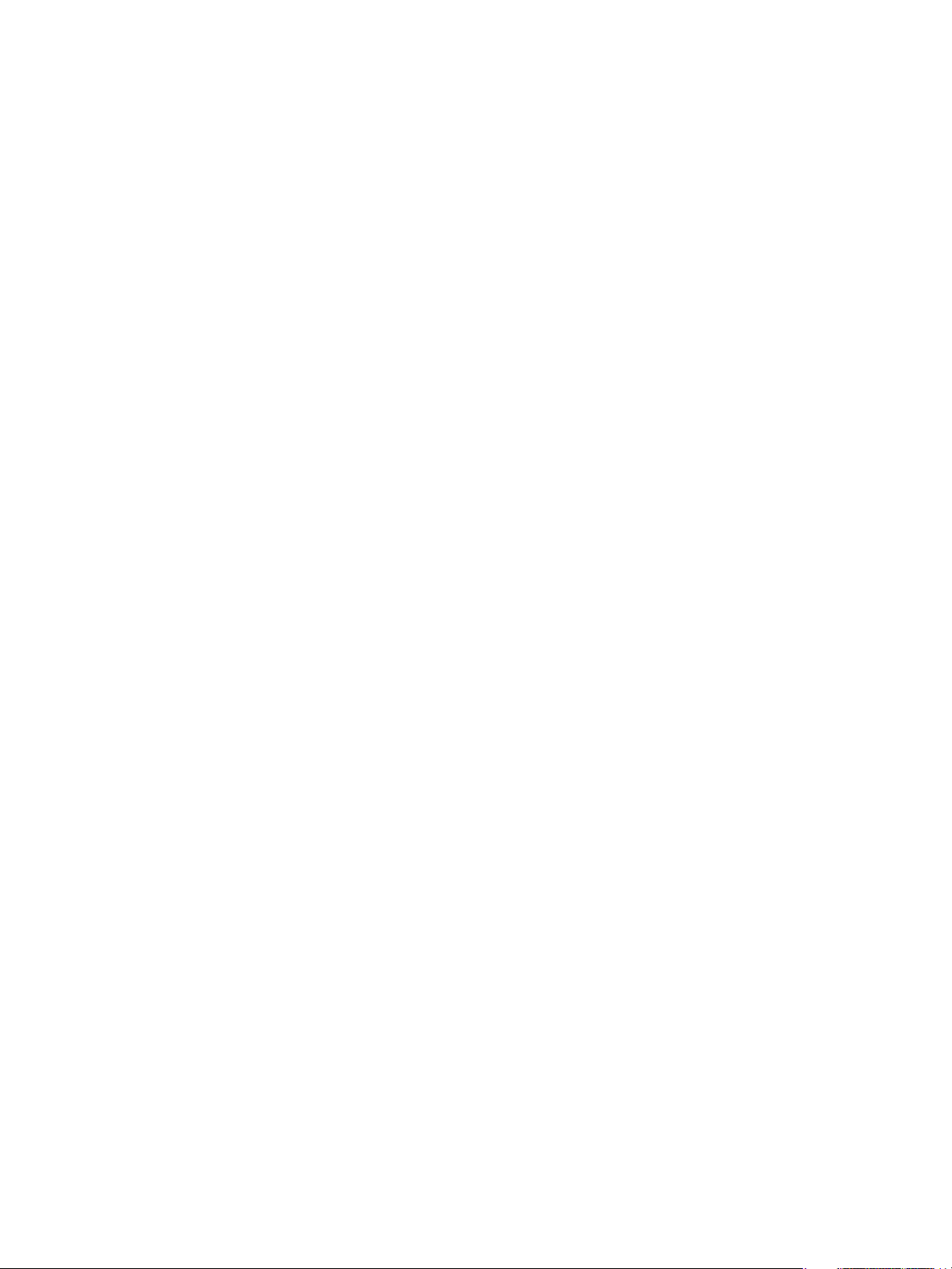
Innehåll
Utskrifter med Macintosh . . . . . . . . . . . . . . . . . . . . . . . . . . . . . . . . . . . . . . . . . . . . . . . . . . . . . . . . . . . . . . 105
Skriva ut ett dokument . . . . . . . . . . . . . . . . . . . . . . . . . . . . . . . . . . . . . . . . . . . . . . . . . . . . . . . . . . . . . 105
Ändra skrivarinställningar . . . . . . . . . . . . . . . . . . . . . . . . . . . . . . . . . . . . . . . . . . . . . . . . . . . . . . . . . . . 105
Använda AirPrint . . . . . . . . . . . . . . . . . . . . . . . . . . . . . . . . . . . . . . . . . . . . . . . . . . . . . . . . . . . . . . . . . . . 107
Använda Google Cloud Print . . . . . . . . . . . . . . . . . . . . . . . . . . . . . . . . . . . . . . . . . . . . . . . . . . . . . . . . 107
Utskrift med Linux . . . . . . . . . . . . . . . . . . . . . . . . . . . . . . . . . . . . . . . . . . . . . . . . . . . . . . . . . . . . . . . . . . . . . 108
Skriva ut från program . . . . . . . . . . . . . . . . . . . . . . . . . . . . . . . . . . . . . . . . . . . . . . . . . . . . . . . . . . . . . 108
Skriva ut filer . . . . . . . . . . . . . . . . . . . . . . . . . . . . . . . . . . . . . . . . . . . . . . . . . . . . . . . . . . . . . . . . . . . . . . 108
Konfigurera skrivarens egenskaper . . . . . . . . . . . . . . . . . . . . . . . . . . . . . . . . . . . . . . . . . . . . . . . . . . 109
Utskrift med Unix . . . . . . . . . . . . . . . . . . . . . . . . . . . . . . . . . . . . . . . . . . . . . . . . . . . . . . . . . . . . . . . . . . . . . . 110
Skriva ut filer . . . . . . . . . . . . . . . . . . . . . . . . . . . . . . . . . . . . . . . . . . . . . . . . . . . . . . . . . . . . . . . . . . . . . . 110
Konfigurera skrivarens egenskaper . . . . . . . . . . . . . . . . . . . . . . . . . . . . . . . . . . . . . . . . . . . . . . . . . . 110
5Kopiering
Kopieringsproceduren . . . . . . . . . . . . . . . . . . . . . . . . . . . . . . . . . . . . . . . . . . . . . . . . . . . . . . . . . . . . . . . . . . 114
Ladda upp dokument . . . . . . . . . . . . . . . . . . . . . . . . . . . . . . . . . . . . . . . . . . . . . . . . . . . . . . . . . . . . . . 114
Välj funktioner . . . . . . . . . . . . . . . . . . . . . . . . . . . . . . . . . . . . . . . . . . . . . . . . . . . . . . . . . . . . . . . . . . . . . 115
Välj antal . . . . . . . . . . . . . . . . . . . . . . . . . . . . . . . . . . . . . . . . . . . . . . . . . . . . . . . . . . . . . . . . . . . . . . . . . . 116
Starta jobbet. . . . . . . . . . . . . . . . . . . . . . . . . . . . . . . . . . . . . . . . . . . . . . . . . . . . . . . . . . . . . . . . . . . . . . . 116
Stoppa kopieringsjobbet . . . . . . . . . . . . . . . . . . . . . . . . . . . . . . . . . . . . . . . . . . . . . . . . . . . . . . . . . . . . 116
Kopieringsalternativ . . . . . . . . . . . . . . . . . . . . . . . . . . . . . . . . . . . . . . . . . . . . . . . . . . . . . . . . . . . . . . . . . . . 117
Använda layoutalternativen . . . . . . . . . . . . . . . . . . . . . . . . . . . . . . . . . . . . . . . . . . . . . . . . . . . . . . . . . . . . 119
Kopiering 2-upp, 4-upp . . . . . . . . . . . . . . . . . . . . . . . . . . . . . . . . . . . . . . . . . . . . . . . . . . . . . . . . . . . . . 119
ID-kopia . . . . . . . . . . . . . . . . . . . . . . . . . . . . . . . . . . . . . . . . . . . . . . . . . . . . . . . . . . . . . . . . . . . . . . . . . . . 119
Plats för utmatat material . . . . . . . . . . . . . . . . . . . . . . . . . . . . . . . . . . . . . . . . . . . . . . . . . . . . . . . . . . . . . . 121
Använda utmatningsfacket. . . . . . . . . . . . . . . . . . . . . . . . . . . . . . . . . . . . . . . . . . . . . . . . . . . . . . . . . 122
Använda den bakre luckan . . . . . . . . . . . . . . . . . . . . . . . . . . . . . . . . . . . . . . . . . . . . . . . . . . . . . . . . . . 122
6Skanna
Skanning – översikt . . . . . . . . . . . . . . . . . . . . . . . . . . . . . . . . . . . . . . . . . . . . . . . . . . . . . . . . . . . . . . . . . . . . 124
Skanningsprocess . . . . . . . . . . . . . . . . . . . . . . . . . . . . . . . . . . . . . . . . . . . . . . . . . . . . . . . . . . . . . . . . . . 124
Skanningsmetoder . . . . . . . . . . . . . . . . . . . . . . . . . . . . . . . . . . . . . . . . . . . . . . . . . . . . . . . . . . . . . . . . . 125
Windows Skanning . . . . . . . . . . . . . . . . . . . . . . . . . . . . . . . . . . . . . . . . . . . . . . . . . . . . . . . . . . . . . . . . . . . . . 126
Processchecklista . . . . . . . . . . . . . . . . . . . . . . . . . . . . . . . . . . . . . . . . . . . . . . . . . . . . . . . . . . . . . . . . . . . 126
Aktivera Skanna till dator . . . . . . . . . . . . . . . . . . . . . . . . . . . . . . . . . . . . . . . . . . . . . . . . . . . . . . . . . . . 126
Ladda upp dokument . . . . . . . . . . . . . . . . . . . . . . . . . . . . . . . . . . . . . . . . . . . . . . . . . . . . . . . . . . . . . . 127
Välj skanningsdestination . . . . . . . . . . . . . . . . . . . . . . . . . . . . . . . . . . . . . . . . . . . . . . . . . . . . . . . . . . 127
Välj funktioner . . . . . . . . . . . . . . . . . . . . . . . . . . . . . . . . . . . . . . . . . . . . . . . . . . . . . . . . . . . . . . . . . . . . . 128
Starta jobbet . . . . . . . . . . . . . . . . . . . . . . . . . . . . . . . . . . . . . . . . . . . . . . . . . . . . . . . . . . . . . . . . . . . . . . 129
Stoppa jobbet . . . . . . . . . . . . . . . . . . . . . . . . . . . . . . . . . . . . . . . . . . . . . . . . . . . . . . . . . . . . . . . . . . . . . 129
Macintosh-skanning . . . . . . . . . . . . . . . . . . . . . . . . . . . . . . . . . . . . . . . . . . . . . . . . . . . . . . . . . . . . . . . . . . . 130
Processchecklista . . . . . . . . . . . . . . . . . . . . . . . . . . . . . . . . . . . . . . . . . . . . . . . . . . . . . . . . . . . . . . . . . . . 130
Ladda upp dokument . . . . . . . . . . . . . . . . . . . . . . . . . . . . . . . . . . . . . . . . . . . . . . . . . . . . . . . . . . . . . . 130
Aktivera Skanna till dator . . . . . . . . . . . . . . . . . . . . . . . . . . . . . . . . . . . . . . . . . . . . . . . . . . . . . . . . . . . 131
Välj skanningsdestination . . . . . . . . . . . . . . . . . . . . . . . . . . . . . . . . . . . . . . . . . . . . . . . . . . . . . . . . . . 133
Starta jobbet. . . . . . . . . . . . . . . . . . . . . . . . . . . . . . . . . . . . . . . . . . . . . . . . . . . . . . . . . . . . . . . . . . . . . . . 134
Stoppa jobbet . . . . . . . . . . . . . . . . . . . . . . . . . . . . . . . . . . . . . . . . . . . . . . . . . . . . . . . . . . . . . . . . . . . . . 134
®
vi
Xerox
Användarhandbok
WorkCentre® 3215/3225

Linux-skanning . . . . . . . . . . . . . . . . . . . . . . . . . . . . . . . . . . . . . . . . . . . . . . . . . . . . . . . . . . . . . . . . . . . . . . . . 135
Skanning . . . . . . . . . . . . . . . . . . . . . . . . . . . . . . . . . . . . . . . . . . . . . . . . . . . . . . . . . . . . . . . . . . . . . . . . . . 135
Inställningar av jobbtyp . . . . . . . . . . . . . . . . . . . . . . . . . . . . . . . . . . . . . . . . . . . . . . . . . . . . . . . . . . . . 136
Använda Image Manager . . . . . . . . . . . . . . . . . . . . . . . . . . . . . . . . . . . . . . . . . . . . . . . . . . . . . . . . . . 136
Skanna med TWAIN . . . . . . . . . . . . . . . . . . . . . . . . . . . . . . . . . . . . . . . . . . . . . . . . . . . . . . . . . . . . . . . . . . . 138
Skanna med WIA-drivrutinen. . . . . . . . . . . . . . . . . . . . . . . . . . . . . . . . . . . . . . . . . . . . . . . . . . . . . . . . . . . 139
7Fax
Översikt . . . . . . . . . . . . . . . . . . . . . . . . . . . . . . . . . . . . . . . . . . . . . . . . . . . . . . . . . . . . . . . . . . . . . . . . . . . . . . . 142
Ändring av Faxstandard Via CentreWare Internettjänster . . . . . . . . . . . . . . . . . . . . . . . . . . . . 142
Faxprocedur: Skicka ett fax . . . . . . . . . . . . . . . . . . . . . . . . . . . . . . . . . . . . . . . . . . . . . . . . . . . . . . . . . . . . . 143
Ladda dokumenten . . . . . . . . . . . . . . . . . . . . . . . . . . . . . . . . . . . . . . . . . . . . . . . . . . . . . . . . . . . . . . . . 143
Välj funktioner . . . . . . . . . . . . . . . . . . . . . . . . . . . . . . . . . . . . . . . . . . . . . . . . . . . . . . . . . . . . . . . . . . . . . 144
Ange faxnumret . . . . . . . . . . . . . . . . . . . . . . . . . . . . . . . . . . . . . . . . . . . . . . . . . . . . . . . . . . . . . . . . . . . 145
Starta jobbet. . . . . . . . . . . . . . . . . . . . . . . . . . . . . . . . . . . . . . . . . . . . . . . . . . . . . . . . . . . . . . . . . . . . . . . 146
Faxbekräftelse . . . . . . . . . . . . . . . . . . . . . . . . . . . . . . . . . . . . . . . . . . . . . . . . . . . . . . . . . . . . . . . . . . . . . 146
För att stoppa ett faxjobb . . . . . . . . . . . . . . . . . . . . . . . . . . . . . . . . . . . . . . . . . . . . . . . . . . . . . . . . . . 147
Alternativ för faxsändning . . . . . . . . . . . . . . . . . . . . . . . . . . . . . . . . . . . . . . . . . . . . . . . . . . . . . . . . . . . . . . 148
Skicka till flera . . . . . . . . . . . . . . . . . . . . . . . . . . . . . . . . . . . . . . . . . . . . . . . . . . . . . . . . . . . . . . . . . . . . . 150
Fördröjd sändning . . . . . . . . . . . . . . . . . . . . . . . . . . . . . . . . . . . . . . . . . . . . . . . . . . . . . . . . . . . . . . . . . 151
Prioriterad sändning . . . . . . . . . . . . . . . . . . . . . . . . . . . . . . . . . . . . . . . . . . . . . . . . . . . . . . . . . . . . . . . 152
Andra alternativ för att skicka fax . . . . . . . . . . . . . . . . . . . . . . . . . . . . . . . . . . . . . . . . . . . . . . . . . . . 153
Alternativ för faxmottagning . . . . . . . . . . . . . . . . . . . . . . . . . . . . . . . . . . . . . . . . . . . . . . . . . . . . . . . . . . . 154
Lägen för faxmottagning . . . . . . . . . . . . . . . . . . . . . . . . . . . . . . . . . . . . . . . . . . . . . . . . . . . . . . . . . . . 154
Faxläge . . . . . . . . . . . . . . . . . . . . . . . . . . . . . . . . . . . . . . . . . . . . . . . . . . . . . . . . . . . . . . . . . . . . . . . . . . . 154
Tel läge . . . . . . . . . . . . . . . . . . . . . . . . . . . . . . . . . . . . . . . . . . . . . . . . . . . . . . . . . . . . . . . . . . . . . . . . . . . 155
Svar/Faxläge . . . . . . . . . . . . . . . . . . . . . . . . . . . . . . . . . . . . . . . . . . . . . . . . . . . . . . . . . . . . . . . . . . . . . . 155
Tydligt ringläge . . . . . . . . . . . . . . . . . . . . . . . . . . . . . . . . . . . . . . . . . . . . . . . . . . . . . . . . . . . . . . . . . . . . 155
Använda säker mottagning . . . . . . . . . . . . . . . . . . . . . . . . . . . . . . . . . . . . . . . . . . . . . . . . . . . . . . . . . 156
Andra inställningar för faxmottagning . . . . . . . . . . . . . . . . . . . . . . . . . . . . . . . . . . . . . . . . . . . . . . 157
Vidarebefordra skickade/mottagna fax . . . . . . . . . . . . . . . . . . . . . . . . . . . . . . . . . . . . . . . . . . . . . . . . . 158
Vidarebefordra skickade fax . . . . . . . . . . . . . . . . . . . . . . . . . . . . . . . . . . . . . . . . . . . . . . . . . . . . . . . . 158
Vidarebefordra mottagna fax . . . . . . . . . . . . . . . . . . . . . . . . . . . . . . . . . . . . . . . . . . . . . . . . . . . . . . . 159
Inaktivera Vidarebefordra fax . . . . . . . . . . . . . . . . . . . . . . . . . . . . . . . . . . . . . . . . . . . . . . . . . . . . . . 160
Faxa från dator . . . . . . . . . . . . . . . . . . . . . . . . . . . . . . . . . . . . . . . . . . . . . . . . . . . . . . . . . . . . . . . . . . . . . . . . 161
Skicka ett fax från datorn: . . . . . . . . . . . . . . . . . . . . . . . . . . . . . . . . . . . . . . . . . . . . . . . . . . . . . . . . . . 161
Innehåll
8E-post
E-postproceduren . . . . . . . . . . . . . . . . . . . . . . . . . . . . . . . . . . . . . . . . . . . . . . . . . . . . . . . . . . . . . . . . . . . . . . 164
Lägga i dokument . . . . . . . . . . . . . . . . . . . . . . . . . . . . . . . . . . . . . . . . . . . . . . . . . . . . . . . . . . . . . . . . . . 164
Ange e-postadressen . . . . . . . . . . . . . . . . . . . . . . . . . . . . . . . . . . . . . . . . . . . . . . . . . . . . . . . . . . . . . . . 165
Välj funktioner . . . . . . . . . . . . . . . . . . . . . . . . . . . . . . . . . . . . . . . . . . . . . . . . . . . . . . . . . . . . . . . . . . . . . 165
Starta e-postjobbet . . . . . . . . . . . . . . . . . . . . . . . . . . . . . . . . . . . . . . . . . . . . . . . . . . . . . . . . . . . . . . . . 166
Stoppa e-postjobbet . . . . . . . . . . . . . . . . . . . . . . . . . . . . . . . . . . . . . . . . . . . . . . . . . . . . . . . . . . . . . . . 166
E-postalternativ . . . . . . . . . . . . . . . . . . . . . . . . . . . . . . . . . . . . . . . . . . . . . . . . . . . . . . . . . . . . . . . . . . . . . . . . 167
®
Xerox
WorkCentre® 3215/3225
Användarhandbok
vii
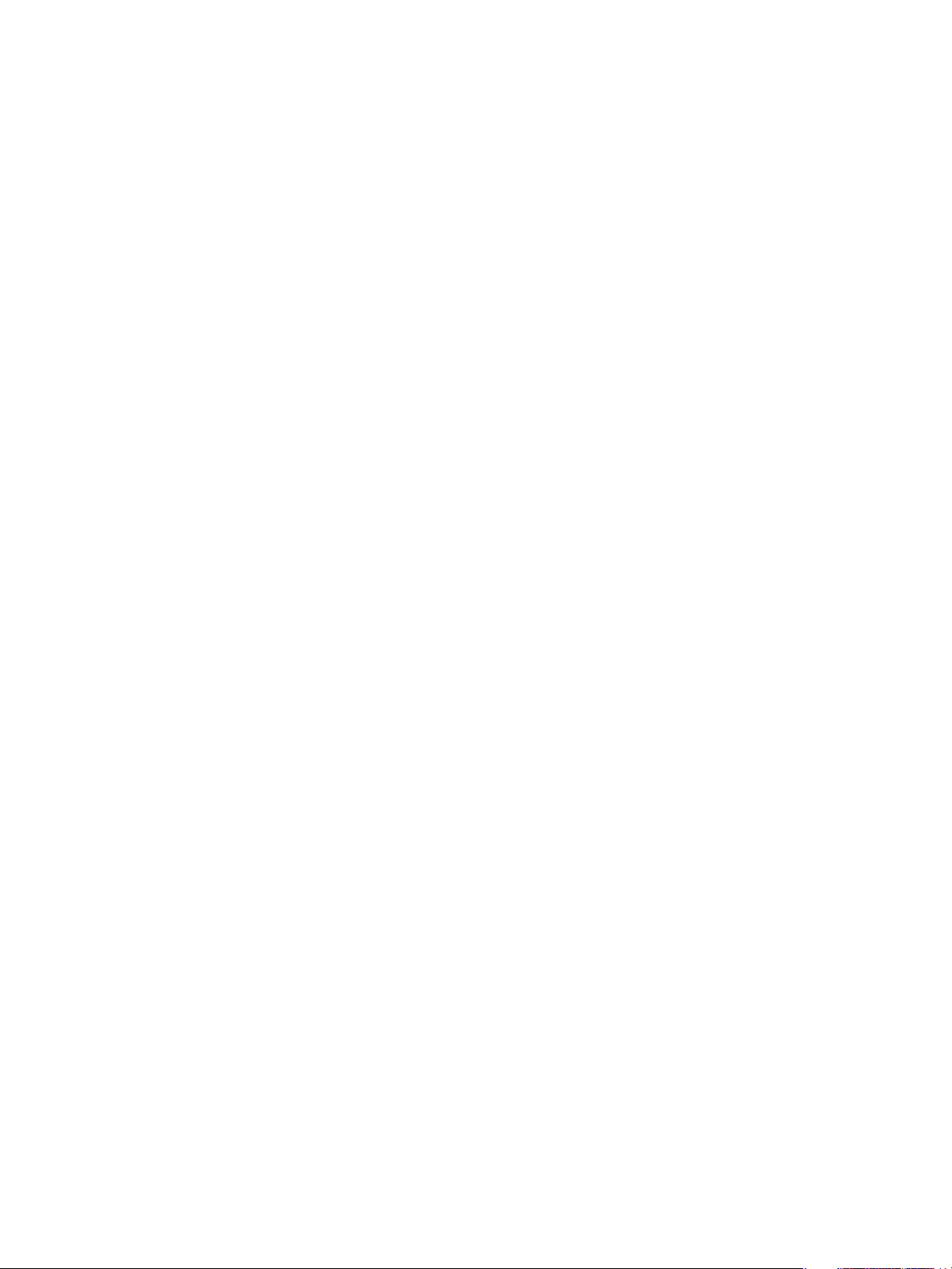
Innehåll
9 Adressbok
Adressbok översikt . . . . . . . . . . . . . . . . . . . . . . . . . . . . . . . . . . . . . . . . . . . . . . . . . . . . . . . . . . . . . . . . . . . . . 170
Använda adressboken från kontrollpanelen . . . . . . . . . . . . . . . . . . . . . . . . . . . . . . . . . . . . . . . . . . . . . . 171
Söka i adressboken . . . . . . . . . . . . . . . . . . . . . . . . . . . . . . . . . . . . . . . . . . . . . . . . . . . . . . . . . . . . . . . . . 171
Kortnummer . . . . . . . . . . . . . . . . . . . . . . . . . . . . . . . . . . . . . . . . . . . . . . . . . . . . . . . . . . . . . . . . . . . . . . . 171
Gruppnummer . . . . . . . . . . . . . . . . . . . . . . . . . . . . . . . . . . . . . . . . . . . . . . . . . . . . . . . . . . . . . . . . . . . . . 172
Ta bort en adressbokspost . . . . . . . . . . . . . . . . . . . . . . . . . . . . . . . . . . . . . . . . . . . . . . . . . . . . . . . . . . 174
Smart Key-adresser . . . . . . . . . . . . . . . . . . . . . . . . . . . . . . . . . . . . . . . . . . . . . . . . . . . . . . . . . . . . . . . . 174
Skriva ut den lokala telefonkatalogen . . . . . . . . . . . . . . . . . . . . . . . . . . . . . . . . . . . . . . . . . . . . . . . 174
Använd adressboken i CWIS . . . . . . . . . . . . . . . . . . . . . . . . . . . . . . . . . . . . . . . . . . . . . . . . . . . . . . . . . . . . 175
Söka efter en adress . . . . . . . . . . . . . . . . . . . . . . . . . . . . . . . . . . . . . . . . . . . . . . . . . . . . . . . . . . . . . . . . 175
10 Säkerhet
Säkerhet på Xerox . . . . . . . . . . . . . . . . . . . . . . . . . . . . . . . . . . . . . . . . . . . . . . . . . . . . . . . . . . . . . . . . . . . . . 178
Säkerhetsinställningar . . . . . . . . . . . . . . . . . . . . . . . . . . . . . . . . . . . . . . . . . . . . . . . . . . . . . . . . . . . . . . . . . 178
Administratörskonton . . . . . . . . . . . . . . . . . . . . . . . . . . . . . . . . . . . . . . . . . . . . . . . . . . . . . . . . . . . . . . 178
Funktionshantering . . . . . . . . . . . . . . . . . . . . . . . . . . . . . . . . . . . . . . . . . . . . . . . . . . . . . . . . . . . . . . . . 179
Starta om enheten . . . . . . . . . . . . . . . . . . . . . . . . . . . . . . . . . . . . . . . . . . . . . . . . . . . . . . . . . . . . . . . . . 179
Certifikat för digital maskinbehandling . . . . . . . . . . . . . . . . . . . . . . . . . . . . . . . . . . . . . . . . . . . . . . . . . . 180
SNMP . . . . . . . . . . . . . . . . . . . . . . . . . . . . . . . . . . . . . . . . . . . . . . . . . . . . . . . . . . . . . . . . . . . . . . . . . . . . . . . . . 184
SNMPv3 . . . . . . . . . . . . . . . . . . . . . . . . . . . . . . . . . . . . . . . . . . . . . . . . . . . . . . . . . . . . . . . . . . . . . . . . . . . . . . . 186
IP Sec . . . . . . . . . . . . . . . . . . . . . . . . . . . . . . . . . . . . . . . . . . . . . . . . . . . . . . . . . . . . . . . . . . . . . . . . . . . . . . . . . 187
IP-filtrering . . . . . . . . . . . . . . . . . . . . . . . . . . . . . . . . . . . . . . . . . . . . . . . . . . . . . . . . . . . . . . . . . . . . . . . . . . . . 188
Översikt . . . . . . . . . . . . . . . . . . . . . . . . . . . . . . . . . . . . . . . . . . . . . . . . . . . . . . . . . . . . . . . . . . . . . . . . . . . 188
Aktivera IP-filtrering . . . . . . . . . . . . . . . . . . . . . . . . . . . . . . . . . . . . . . . . . . . . . . . . . . . . . . . . . . . . . . . . 188
802.1X-autentisering . . . . . . . . . . . . . . . . . . . . . . . . . . . . . . . . . . . . . . . . . . . . . . . . . . . . . . . . . . . . . . . . . . . 190
Översikt . . . . . . . . . . . . . . . . . . . . . . . . . . . . . . . . . . . . . . . . . . . . . . . . . . . . . . . . . . . . . . . . . . . . . . . . . . . 190
Information checklista . . . . . . . . . . . . . . . . . . . . . . . . . . . . . . . . . . . . . . . . . . . . . . . . . . . . . . . . . . . . . 190
Aktivera 802.1X vid maskinen . . . . . . . . . . . . . . . . . . . . . . . . . . . . . . . . . . . . . . . . . . . . . . . . . . . . . . . 190
Behörighetskontroll . . . . . . . . . . . . . . . . . . . . . . . . . . . . . . . . . . . . . . . . . . . . . . . . . . . . . . . . . . . . . . . . . . . . 192
Översikt . . . . . . . . . . . . . . . . . . . . . . . . . . . . . . . . . . . . . . . . . . . . . . . . . . . . . . . . . . . . . . . . . . . . . . . . . . . 192
Ingen behörighetskontroll . . . . . . . . . . . . . . . . . . . . . . . . . . . . . . . . . . . . . . . . . . . . . . . . . . . . . . . . . . 192
Behörighetskontroll . . . . . . . . . . . . . . . . . . . . . . . . . . . . . . . . . . . . . . . . . . . . . . . . . . . . . . . . . . . . . . . . 192
Konfigurera lokal behörighetskontroll . . . . . . . . . . . . . . . . . . . . . . . . . . . . . . . . . . . . . . . . . . . . . . . 192
Konfigurera extern behörighetskontroll . . . . . . . . . . . . . . . . . . . . . . . . . . . . . . . . . . . . . . . . . . . . . . 194
Konfigurera Kerberos (Unix/Linux) . . . . . . . . . . . . . . . . . . . . . . . . . . . . . . . . . . . . . . . . . . . . . . . . . . 194
Konfigurera Kerberos (Windows ADS) . . . . . . . . . . . . . . . . . . . . . . . . . . . . . . . . . . . . . . . . . . . . . . . 195
Konfigurera SMB (Windows ADS) . . . . . . . . . . . . . . . . . . . . . . . . . . . . . . . . . . . . . . . . . . . . . . . . . . . 195
Konfigurera LDAP . . . . . . . . . . . . . . . . . . . . . . . . . . . . . . . . . . . . . . . . . . . . . . . . . . . . . . . . . . . . . . . . . . 196
viii
®
Xerox
Användarhandbok
WorkCentre® 3215/3225

11 Underhåll
Förbrukningsmaterial . . . . . . . . . . . . . . . . . . . . . . . . . . . . . . . . . . . . . . . . . . . . . . . . . . . . . . . . . . . . . . . . . . 198
Beställa tillbehör från Xerox . . . . . . . . . . . . . . . . . . . . . . . . . . . . . . . . . . . . . . . . . . . . . . . . . . . . . . . . 198
Kontrollera status för förbrukningsartiklar . . . . . . . . . . . . . . . . . . . . . . . . . . . . . . . . . . . . . . . . . . . 199
Lagring och hantering av förbrukningsmaterial . . . . . . . . . . . . . . . . . . . . . . . . . . . . . . . . . . . . . . 200
När ska man beställa förbrukningsmaterial . . . . . . . . . . . . . . . . . . . . . . . . . . . . . . . . . . . . . . . . . . 200
Underhållsalternativ . . . . . . . . . . . . . . . . . . . . . . . . . . . . . . . . . . . . . . . . . . . . . . . . . . . . . . . . . . . . . . . 201
Allmän skötsel . . . . . . . . . . . . . . . . . . . . . . . . . . . . . . . . . . . . . . . . . . . . . . . . . . . . . . . . . . . . . . . . . . . . . . . . . 202
Omfördela tonern . . . . . . . . . . . . . . . . . . . . . . . . . . . . . . . . . . . . . . . . . . . . . . . . . . . . . . . . . . . . . . . . . . 202
Byta färgpulverkassett . . . . . . . . . . . . . . . . . . . . . . . . . . . . . . . . . . . . . . . . . . . . . . . . . . . . . . . . . . . . . 203
Byta ut trumkassetten . . . . . . . . . . . . . . . . . . . . . . . . . . . . . . . . . . . . . . . . . . . . . . . . . . . . . . . . . . . . . . 204
Återvinning förbrukningsmaterial . . . . . . . . . . . . . . . . . . . . . . . . . . . . . . . . . . . . . . . . . . . . . . . . . . . 205
Rengöra maskinen . . . . . . . . . . . . . . . . . . . . . . . . . . . . . . . . . . . . . . . . . . . . . . . . . . . . . . . . . . . . . . . . . 205
Flytta maskinen . . . . . . . . . . . . . . . . . . . . . . . . . . . . . . . . . . . . . . . . . . . . . . . . . . . . . . . . . . . . . . . . . . . . 207
Programuppdatering . . . . . . . . . . . . . . . . . . . . . . . . . . . . . . . . . . . . . . . . . . . . . . . . . . . . . . . . . . . . . . . . . . . 208
Uppgraderingsprocessen av mjukvaruprogrammet . . . . . . . . . . . . . . . . . . . . . . . . . . . . . . . . . . . 208
Utförande . . . . . . . . . . . . . . . . . . . . . . . . . . . . . . . . . . . . . . . . . . . . . . . . . . . . . . . . . . . . . . . . . . . . . . . . . 208
12 Felsökning
Innehåll
Översikt . . . . . . . . . . . . . . . . . . . . . . . . . . . . . . . . . . . . . . . . . . . . . . . . . . . . . . . . . . . . . . . . . . . . . . . . . . . . . . . 212
Indikator för status/trådlöst läge . . . . . . . . . . . . . . . . . . . . . . . . . . . . . . . . . . . . . . . . . . . . . . . . . . . . 213
Rensa papperskvaddar . . . . . . . . . . . . . . . . . . . . . . . . . . . . . . . . . . . . . . . . . . . . . . . . . . . . . . . . . . . . . . . . . 214
Tips om hur du undviker papperskvadd . . . . . . . . . . . . . . . . . . . . . . . . . . . . . . . . . . . . . . . . . . . . . . 214
Kvadd i den automatiska dokumentmataren . . . . . . . . . . . . . . . . . . . . . . . . . . . . . . . . . . . . . . . . 214
Felmeddelanden . . . . . . . . . . . . . . . . . . . . . . . . . . . . . . . . . . . . . . . . . . . . . . . . . . . . . . . . . . . . . . . . . . . . . . . 220
Vanliga problem . . . . . . . . . . . . . . . . . . . . . . . . . . . . . . . . . . . . . . . . . . . . . . . . . . . . . . . . . . . . . . . . . . . . . . . 221
Problem med pappersmatning . . . . . . . . . . . . . . . . . . . . . . . . . . . . . . . . . . . . . . . . . . . . . . . . . . . . . . 221
Utskriftsproblem . . . . . . . . . . . . . . . . . . . . . . . . . . . . . . . . . . . . . . . . . . . . . . . . . . . . . . . . . . . . . . . . . . . 222
Vanliga PostScript-problem . . . . . . . . . . . . . . . . . . . . . . . . . . . . . . . . . . . . . . . . . . . . . . . . . . . . . . . . . 224
Vanliga Windows-problem . . . . . . . . . . . . . . . . . . . . . . . . . . . . . . . . . . . . . . . . . . . . . . . . . . . . . . . . . . 225
Vanliga Linux-problem . . . . . . . . . . . . . . . . . . . . . . . . . . . . . . . . . . . . . . . . . . . . . . . . . . . . . . . . . . . . . 226
Vanliga Macintosh-problem . . . . . . . . . . . . . . . . . . . . . . . . . . . . . . . . . . . . . . . . . . . . . . . . . . . . . . . . 228
Problem med utskriftskvalitet . . . . . . . . . . . . . . . . . . . . . . . . . . . . . . . . . . . . . . . . . . . . . . . . . . . . . . . 228
Kopieringsproblem . . . . . . . . . . . . . . . . . . . . . . . . . . . . . . . . . . . . . . . . . . . . . . . . . . . . . . . . . . . . . . . . . 233
Skanningsproblem . . . . . . . . . . . . . . . . . . . . . . . . . . . . . . . . . . . . . . . . . . . . . . . . . . . . . . . . . . . . . . . . . 234
Faxproblem . . . . . . . . . . . . . . . . . . . . . . . . . . . . . . . . . . . . . . . . . . . . . . . . . . . . . . . . . . . . . . . . . . . . . . . . 234
Ytterligare hjälp . . . . . . . . . . . . . . . . . . . . . . . . . . . . . . . . . . . . . . . . . . . . . . . . . . . . . . . . . . . . . . . . . . . . . . . 236
Xerox Kundtjänst . . . . . . . . . . . . . . . . . . . . . . . . . . . . . . . . . . . . . . . . . . . . . . . . . . . . . . . . . . . . . . . . . . 236
Hitta maskinnumret . . . . . . . . . . . . . . . . . . . . . . . . . . . . . . . . . . . . . . . . . . . . . . . . . . . . . . . . . . . . . . . . 236
Skriva ut en maskinrapport . . . . . . . . . . . . . . . . . . . . . . . . . . . . . . . . . . . . . . . . . . . . . . . . . . . . . . . . . 236
Xerox
®
WorkCentre® 3215/3225
Användarhandbok
ix
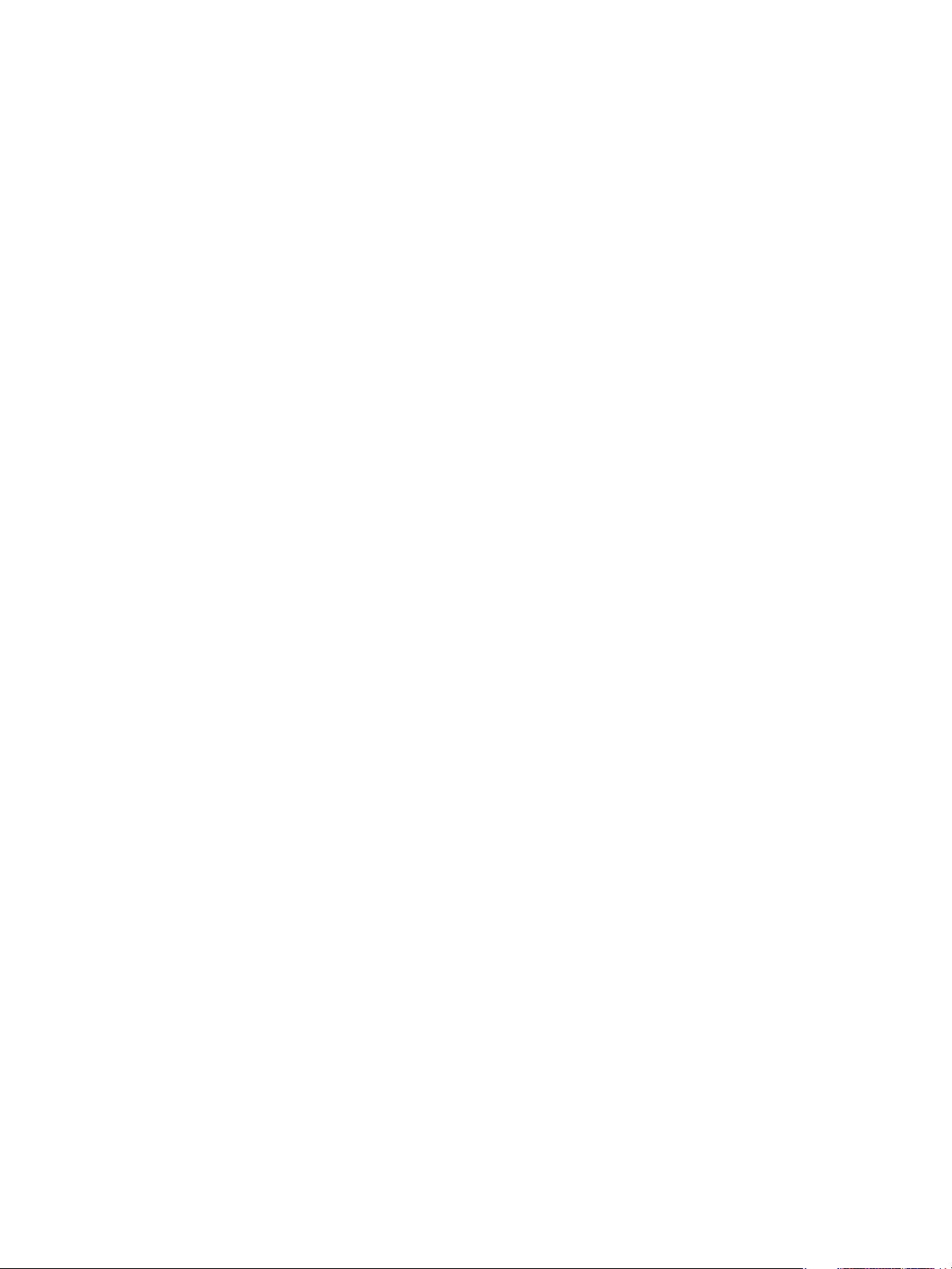
Innehåll
13 Specifikationer
Maskinspecifikationer . . . . . . . . . . . . . . . . . . . . . . . . . . . . . . . . . . . . . . . . . . . . . . . . . . . . . . . . . . . . . . . . . . 238
Maskinkonfigurationer . . . . . . . . . . . . . . . . . . . . . . . . . . . . . . . . . . . . . . . . . . . . . . . . . . . . . . . . . . . . . 238
Materialspecifikationer . . . . . . . . . . . . . . . . . . . . . . . . . . . . . . . . . . . . . . . . . . . . . . . . . . . . . . . . . . . . . 239
Funktionsspecifikationer . . . . . . . . . . . . . . . . . . . . . . . . . . . . . . . . . . . . . . . . . . . . . . . . . . . . . . . . . . . . . . . 241
Utskriftsegenskaper . . . . . . . . . . . . . . . . . . . . . . . . . . . . . . . . . . . . . . . . . . . . . . . . . . . . . . . . . . . . . . . . 241
Faxfunktioner . . . . . . . . . . . . . . . . . . . . . . . . . . . . . . . . . . . . . . . . . . . . . . . . . . . . . . . . . . . . . . . . . . . . . . 241
Skan.funktioner . . . . . . . . . . . . . . . . . . . . . . . . . . . . . . . . . . . . . . . . . . . . . . . . . . . . . . . . . . . . . . . . . . . . 242
Nätverksmiljö . . . . . . . . . . . . . . . . . . . . . . . . . . . . . . . . . . . . . . . . . . . . . . . . . . . . . . . . . . . . . . . . . . . . . . . . . . 243
Systemkrav . . . . . . . . . . . . . . . . . . . . . . . . . . . . . . . . . . . . . . . . . . . . . . . . . . . . . . . . . . . . . . . . . . . . . . . . . . . . 244
Microsoft
®
Windows® . . . . . . . . . . . . . . . . . . . . . . . . . . . . . . . . . . . . . . . . . . . . . . . . . . . . . . . . . . . . . 244
Macintosh . . . . . . . . . . . . . . . . . . . . . . . . . . . . . . . . . . . . . . . . . . . . . . . . . . . . . . . . . . . . . . . . . . . . . . . . . 244
Linux . . . . . . . . . . . . . . . . . . . . . . . . . . . . . . . . . . . . . . . . . . . . . . . . . . . . . . . . . . . . . . . . . . . . . . . . . . . . . . 245
Unix . . . . . . . . . . . . . . . . . . . . . . . . . . . . . . . . . . . . . . . . . . . . . . . . . . . . . . . . . . . . . . . . . . . . . . . . . . . . . . . 245
Elspecifikationer . . . . . . . . . . . . . . . . . . . . . . . . . . . . . . . . . . . . . . . . . . . . . . . . . . . . . . . . . . . . . . . . . . . . . . . 246
Miljöspecifikationer . . . . . . . . . . . . . . . . . . . . . . . . . . . . . . . . . . . . . . . . . . . . . . . . . . . . . . . . . . . . . . . . . . . . 247
14 Säkerhet
Elektrisk säkerhet . . . . . . . . . . . . . . . . . . . . . . . . . . . . . . . . . . . . . . . . . . . . . . . . . . . . . . . . . . . . . . . . . . . . . . 250
Allmänna riktlinjer . . . . . . . . . . . . . . . . . . . . . . . . . . . . . . . . . . . . . . . . . . . . . . . . . . . . . . . . . . . . . . . . . 250
Nätsladd . . . . . . . . . . . . . . . . . . . . . . . . . . . . . . . . . . . . . . . . . . . . . . . . . . . . . . . . . . . . . . . . . . . . . . . . . . 250
Nödavstängning . . . . . . . . . . . . . . . . . . . . . . . . . . . . . . . . . . . . . . . . . . . . . . . . . . . . . . . . . . . . . . . . . . . 251
Lasersäkerhet . . . . . . . . . . . . . . . . . . . . . . . . . . . . . . . . . . . . . . . . . . . . . . . . . . . . . . . . . . . . . . . . . . . . . . 251
Driftsäkerhet . . . . . . . . . . . . . . . . . . . . . . . . . . . . . . . . . . . . . . . . . . . . . . . . . . . . . . . . . . . . . . . . . . . . . . . . . . 252
Anvisningar om handhavande . . . . . . . . . . . . . . . . . . . . . . . . . . . . . . . . . . . . . . . . . . . . . . . . . . . . . . 252
Ozonutsläpp . . . . . . . . . . . . . . . . . . . . . . . . . . . . . . . . . . . . . . . . . . . . . . . . . . . . . . . . . . . . . . . . . . . . . . . 252
Skrivarens placering . . . . . . . . . . . . . . . . . . . . . . . . . . . . . . . . . . . . . . . . . . . . . . . . . . . . . . . . . . . . . . . . 252
Tillbehör till skrivaren . . . . . . . . . . . . . . . . . . . . . . . . . . . . . . . . . . . . . . . . . . . . . . . . . . . . . . . . . . . . . . . 253
Underhållssäkerhet . . . . . . . . . . . . . . . . . . . . . . . . . . . . . . . . . . . . . . . . . . . . . . . . . . . . . . . . . . . . . . . . . . . . 254
Symboler på skrivaren . . . . . . . . . . . . . . . . . . . . . . . . . . . . . . . . . . . . . . . . . . . . . . . . . . . . . . . . . . . . . . 254
Miljö, hälsa och kontaktinformation för säkerhet . . . . . . . . . . . . . . . . . . . . . . . . . . . . . . . . . . . . . . . . . 256
15 Bestämmelser
Grundläggande föreskrifter . . . . . . . . . . . . . . . . . . . . . . . . . . . . . . . . . . . . . . . . . . . . . . . . . . . . . . . . . . . . . 258
USA (FCC-regler) . . . . . . . . . . . . . . . . . . . . . . . . . . . . . . . . . . . . . . . . . . . . . . . . . . . . . . . . . . . . . . . . . . . 258
Kanada . . . . . . . . . . . . . . . . . . . . . . . . . . . . . . . . . . . . . . . . . . . . . . . . . . . . . . . . . . . . . . . . . . . . . . . . . . . . 258
EU . . . . . . . . . . . . . . . . . . . . . . . . . . . . . . . . . . . . . . . . . . . . . . . . . . . . . . . . . . . . . . . . . . . . . . . . . . . . . . . . 258
Miljöinformation avseende avtal kring bildframställningsutrustning enligt EU lot 4 . . . . . 259
Energiförbrukning och aktiveringstid . . . . . . . . . . . . . . . . . . . . . . . . . . . . . . . . . . . . . . . . . . . . . . . . 260
Tyskland . . . . . . . . . . . . . . . . . . . . . . . . . . . . . . . . . . . . . . . . . . . . . . . . . . . . . . . . . . . . . . . . . . . . . . . . . . 261
Turkiet – RoHS-direktivet . . . . . . . . . . . . . . . . . . . . . . . . . . . . . . . . . . . . . . . . . . . . . . . . . . . . . . . . . . . 261
Föreskriftsinformation för 2,4 Ghz trådlös nätverksmodul . . . . . . . . . . . . . . . . . . . . . . . . . . . . . 262
®
x
Xerox
Användarhandbok
WorkCentre® 3215/3225
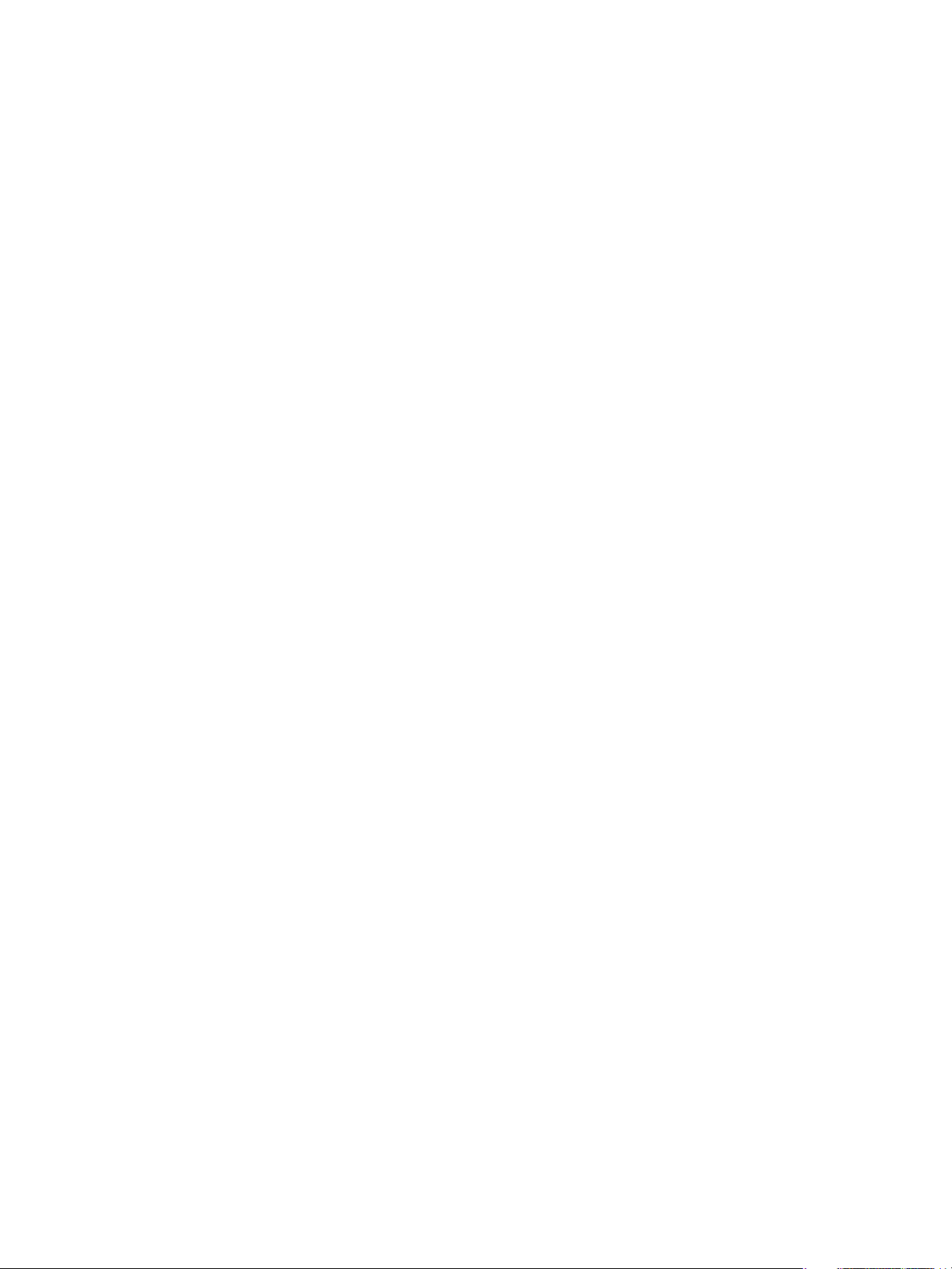
Lagar gällande kopiering . . . . . . . . . . . . . . . . . . . . . . . . . . . . . . . . . . . . . . . . . . . . . . . . . . . . . . . . . . . . . . . 263
USA . . . . . . . . . . . . . . . . . . . . . . . . . . . . . . . . . . . . . . . . . . . . . . . . . . . . . . . . . . . . . . . . . . . . . . . . . . . . . . . 263
Kanada . . . . . . . . . . . . . . . . . . . . . . . . . . . . . . . . . . . . . . . . . . . . . . . . . . . . . . . . . . . . . . . . . . . . . . . . . . . . 264
Andra länder . . . . . . . . . . . . . . . . . . . . . . . . . . . . . . . . . . . . . . . . . . . . . . . . . . . . . . . . . . . . . . . . . . . . . . . 265
Lagar kring faxning . . . . . . . . . . . . . . . . . . . . . . . . . . . . . . . . . . . . . . . . . . . . . . . . . . . . . . . . . . . . . . . . . . . . 266
USA . . . . . . . . . . . . . . . . . . . . . . . . . . . . . . . . . . . . . . . . . . . . . . . . . . . . . . . . . . . . . . . . . . . . . . . . . . . . . . . 266
Kanada . . . . . . . . . . . . . . . . . . . . . . . . . . . . . . . . . . . . . . . . . . . . . . . . . . . . . . . . . . . . . . . . . . . . . . . . . . . . 267
EU . . . . . . . . . . . . . . . . . . . . . . . . . . . . . . . . . . . . . . . . . . . . . . . . . . . . . . . . . . . . . . . . . . . . . . . . . . . . . . . . 268
Sydafrika . . . . . . . . . . . . . . . . . . . . . . . . . . . . . . . . . . . . . . . . . . . . . . . . . . . . . . . . . . . . . . . . . . . . . . . . . . 268
Nya Zeeland . . . . . . . . . . . . . . . . . . . . . . . . . . . . . . . . . . . . . . . . . . . . . . . . . . . . . . . . . . . . . . . . . . . . . . . 268
Materialsäkerhetsdata . . . . . . . . . . . . . . . . . . . . . . . . . . . . . . . . . . . . . . . . . . . . . . . . . . . . . . . . . . . . . . . . . 270
16 Återvinning och kassering
Alla länder . . . . . . . . . . . . . . . . . . . . . . . . . . . . . . . . . . . . . . . . . . . . . . . . . . . . . . . . . . . . . . . . . . . . . . . . . . . . 272
Perkloratmaterial . . . . . . . . . . . . . . . . . . . . . . . . . . . . . . . . . . . . . . . . . . . . . . . . . . . . . . . . . . . . . . . . . . 272
Nordamerika . . . . . . . . . . . . . . . . . . . . . . . . . . . . . . . . . . . . . . . . . . . . . . . . . . . . . . . . . . . . . . . . . . . . . . . . . . 273
EU . . . . . . . . . . . . . . . . . . . . . . . . . . . . . . . . . . . . . . . . . . . . . . . . . . . . . . . . . . . . . . . . . . . . . . . . . . . . . . . . . . . . 274
Hem-/hushållsmiljö . . . . . . . . . . . . . . . . . . . . . . . . . . . . . . . . . . . . . . . . . . . . . . . . . . . . . . . . . . . . . . . . . 274
Yrkes-/kontorsmiljö . . . . . . . . . . . . . . . . . . . . . . . . . . . . . . . . . . . . . . . . . . . . . . . . . . . . . . . . . . . . . . . . . 274
Insamling och kassering av förbrukad utrustning och förbrukade batterier . . . . . . . . . . . . . 274
Anmärkning avseende batterisymbol . . . . . . . . . . . . . . . . . . . . . . . . . . . . . . . . . . . . . . . . . . . . . . . . 275
Avlägsnande av batteri . . . . . . . . . . . . . . . . . . . . . . . . . . . . . . . . . . . . . . . . . . . . . . . . . . . . . . . . . . . . . 275
Andra länder . . . . . . . . . . . . . . . . . . . . . . . . . . . . . . . . . . . . . . . . . . . . . . . . . . . . . . . . . . . . . . . . . . . . . . . . . . 276
Innehåll
Xerox
®
WorkCentre® 3215/3225
Användarhandbok
xi

Innehåll
xii
®
Xerox
WorkCentre® 3215/3225
Användarhandbok
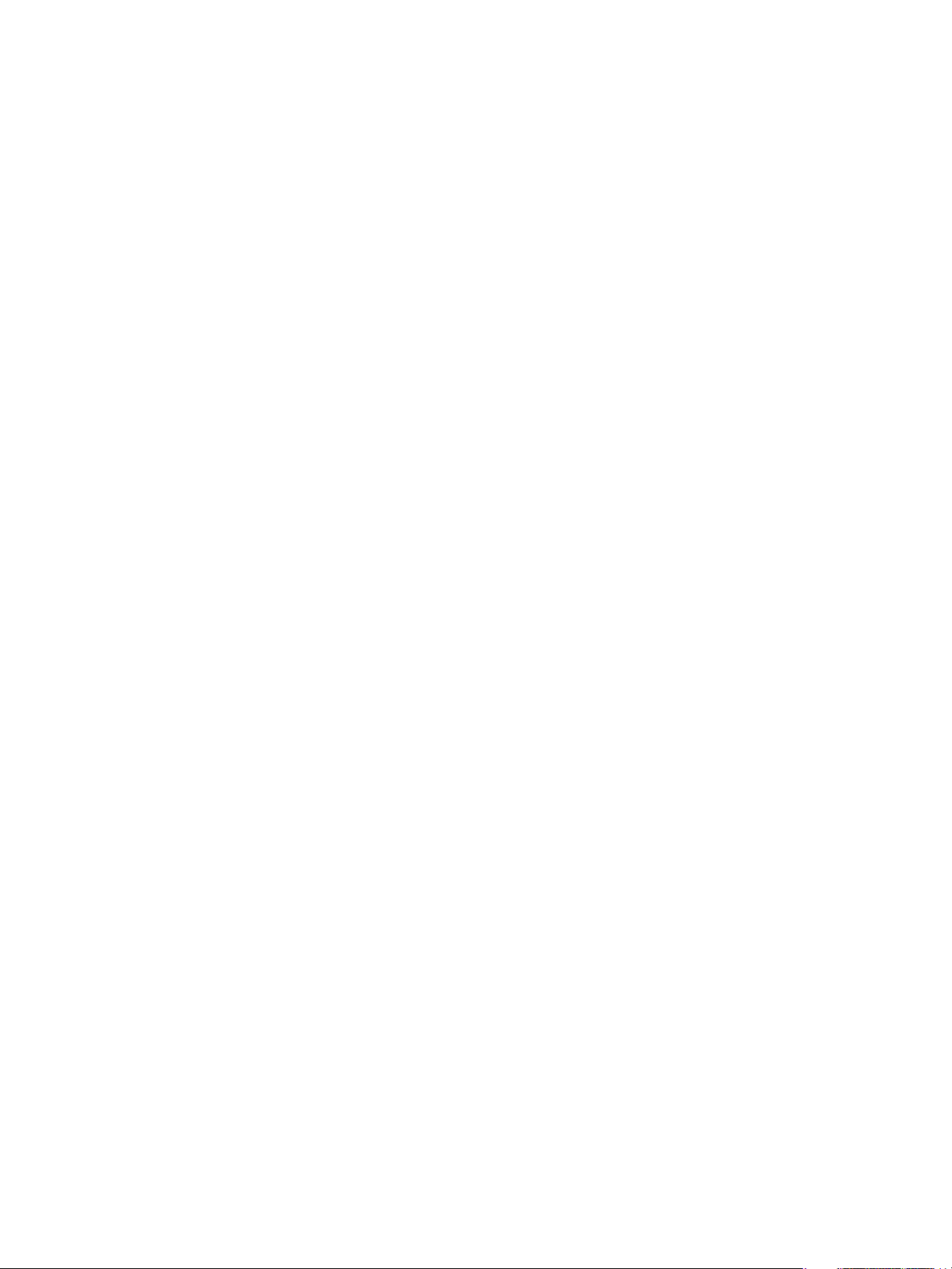
Komma igång
Kapitlet innehåller:
• Maskinöversikt
• Produktkonfigurationer
• Kontrollpanel – översikt
•Starta maskinen
•Programvara
• Informationssidor
• Funktionernas grundinställningar
• Komma åt skrivaren
• Mer information
• Ytterligare hjälp
1
Xerox® WorkCentre® 3215/3225
Användarhandbok
1

Maskinöversikt
Maskinöversikt
Ta dig tid att bekanta dig med de olika funktionerna och alternativen innan du använder -maskinen.
Sedd framifrån
1 Dokumentmatarens lucka 8 Manuellt magasin
2 Dokumentmatarens inmatningsfack 9 Utmatningsfack
3 Dokumentmatarens utmatningsstöd 10 Utmatningsstöd
4 Kontrollpanel 11 Pappersstöd i manuell matare
5 Frontlucka 12 Dokumentlucka
6 Pappersnivåindikator 13 Dokumentglas
7 Pappersmagasin 1 14 Pappersstöd i dokumentmatare
®
2
Xerox
Användarhandbok
WorkCentre® 3215/3225

Sedd bakifrån
Maskinöversikt
1Nätverksport
2 Ingång för telefonsladd (linje)
3 Ingång för anknytningstelefon (EXT)
4Bakre omslag
5 Ingång för nätsladd
6USB-port
Xerox
®
WorkCentre® 3215/3225
Användarhandbok
3

Produktkonfigurationer
Produktkonfigurationer
Komponent
Automatisk dokumentmatare Standard Standard Standard
Pappersmagasin (250 ark) Standard Standard Standard
Manuellt magasin (1 ark) Standard Standard Standard
Utmatningsfack (120 ark) Standard Standard Standard
AirPrint Standard Standard Ej tillämpligt
Google Cloud Print Standard Standard Ej tillämpligt
Nätverksutskrift Standard Standard Standard
Kopiering Standard Standard Standard
Skanna Standard Standard Standard
Fax Standard Standard Standard
E-post Standard Standard Standard
USB-enhet Standard Standard Standard
USB-värd Ej tillämpligt Ej tillämpligt Ej tillämpligt
WorkCentre
3215NI
WorkCentre
3225DNI
WorkCentre
3225DN
Wi-Fi Standard Standard Ej tillämpligt
Wi-Fi Direct™ Standard Standard Ej tillämpligt
®
4
Xerox
Användarhandbok
WorkCentre® 3215/3225

Kontrollpanel – översikt
Kontrollpanel – översikt
Kontrollpanelen består av en skärm, en knappsats och knappar för funktionerna på skrivaren.
Kontrollpanelen:
• Visar skrivarens aktuella driftstatus.
• Ger åtkomst till kopierings-, utskrifts-, skannings-, e-post- och faxfunktioner.
• Ger åtkomst till informationssidor.
• Visar ett meddelande när du behöver fylla på papper, byta ut tillbehör och rensa papperskvaddar.
• Visar fel och varningar.
.
Nummer Knapp Beskrivning
1 Kopiering: Aktiverar kopieringsläget.
2 Skanna: Aktiverar skanningsläget.
3 Visningsskärm: Visar alla tillgängliga programmeringsfunktioner
samt allmän maskininformation.
4 E-post: Aktiverar e-postläget.
Xerox
®
WorkCentre® 3215/3225
Användarhandbok
5
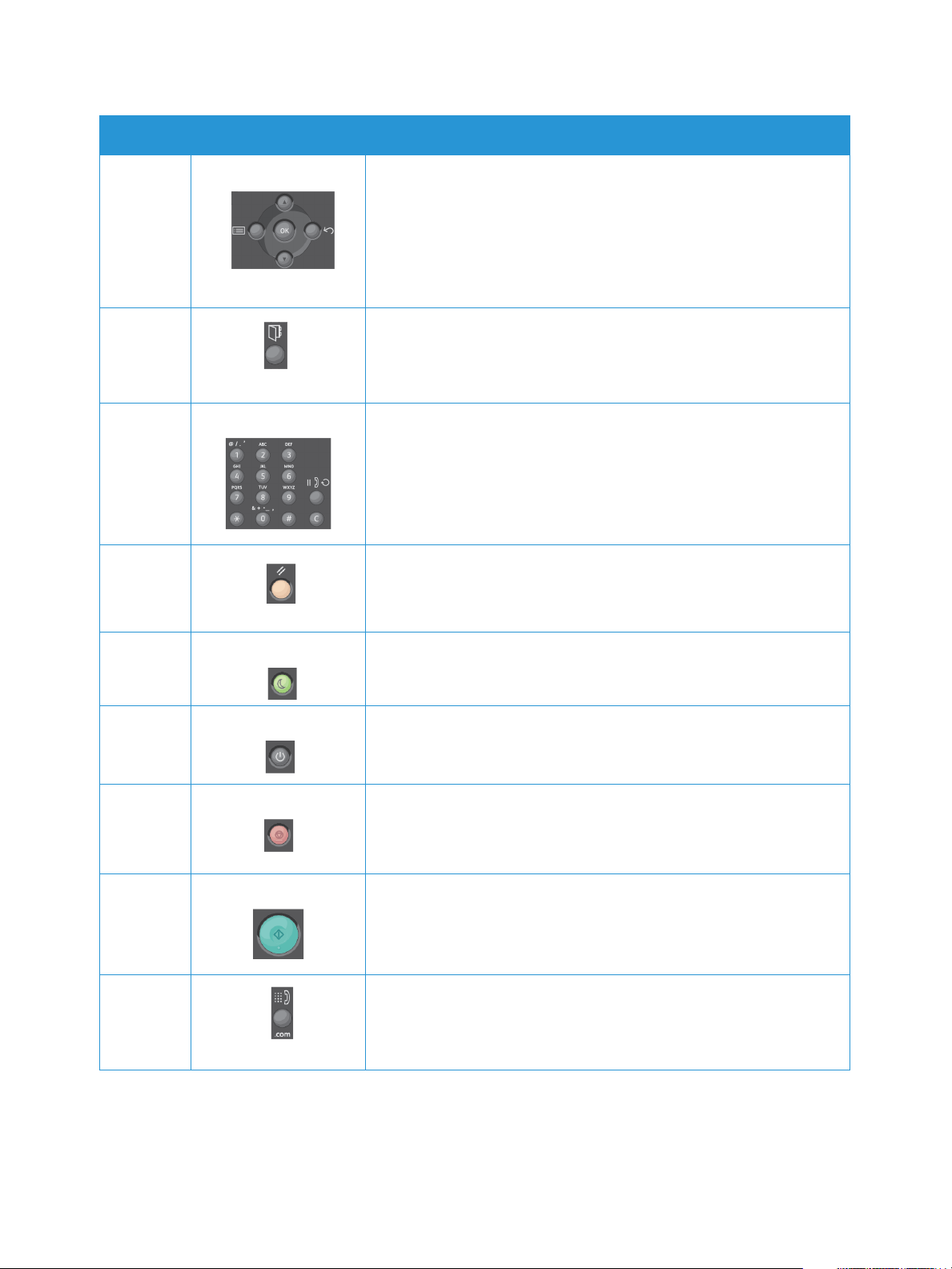
Kontrollpanel – översikt
Nummer Knapp Beskrivning
5-6
17-18
Sätt i USB-minne: Aktiverar menyläget där du kan välja alternativ och
inställningar.
Pilar: Upp- och nedpilen används för att bläddra igenom de
tillgängliga alternativen på den valda menyn och för att öka eller
minska värdena.
Föregående: Går tillbaka till ett steg högre upp på menyn.
OK: Bekräftar det valda alternativet på skärmen.
7 Adressbok: För sökning efter lagrade faxnummer eller e-postadresser.
8
9
15
Knappsats: För inmatning av alfanumeriska tecken.
Paus/återuppringning: I vänteläge rings senast använda nummer
upp. I redigeringsläge infogas en paus i ett faxnummer.
Rensa: Tar bort det senast angivna tecknet.
10 Rensa allt: De senast valda alternativen tas bort.
11 Lågeffektläge: Aktiverar lågeffektläget eller frånslagning. Tryck på
knappen en gång till när du vill aktivera maskinen igen.
12 Strömknapp: Slår på och av maskinen.
13 Stoppa: Med Stopp-knappen stoppas det pågående jobbet. När du
trycker på Stopp avslutas också menyläget. Om du har loggat in för
att använda maskinen visas alternativet Logga ut när du trycker på
Stopp.
14 Start: Ett jobb aktiveras.
16 Manuell uppringning: I Fax-läge öppnas faxlinjen. I E-postläge ges
åtkomst till vanliga e-post-adresser som exempelvis .com eller .org. Du
kan även anpassa texten via CentreWare Internettjänster.
®
6
Xerox
WorkCentre® 3215/3225
Användarhandbok

Kontrollpanel – översikt
Nummer Knapp Beskrivning
19 Maskinstatus: Åtkomst till maskininformation, statusinformation,
maskinens serienummer och olika rapporter för utskrift.
20 Indikator för status/trådlöst läge: Indikatorns färg anger maskinens
aktuella status.
21 Fax : Aktiverar faxläget.
Xerox
®
WorkCentre® 3215/3225
Användarhandbok
7

Slå på maskinen
Slå på maskinen
Strömbrytaren sitter på kontrollpanelen. Nätsladdsingången sitter på skrivarens baksida.
1. Anslut nätsladden till maskinen och ett eluttag. Nätsladden måste anslutas till ett jordat uttag.
2. WorkCentre 3215NI och 3225DNI ansluts till ett trådlöst nätverk, om det är tillgängligt, när
strömmen slås på. Wi-Fi måste ha konfigurerats först. Anvisningar finns i kapitlet Installation och
inställningar.
Obs! Maskinen kommer inte att vara ansluten till det trådlösa nätverket när nätverkskabeln är
ansluten.
3. Anslut nätverkskabeln vid behov.
4. Om du vill använda faxfunktionen ansluter du telefonlinjen till LINJE-ingången.
5. Tryck på strömbrytaren på kontrollpanelen.
Lågeffektläge
Den här maskinen är försedd med avancerad teknik för energibesparing som sänker
strömförbrukningen när den inte används. När skrivaren inte har fått data under en längre tidsperiod,
aktiveras lågeffektläget och strömförbrukningen sänks automatiskt.
Växla till lågeffektläge:
1. Tryck på knappen Lågeffektläge.
2. Välj Lågeffektläge med pilknapparna Upp/ned och välj sedan OK.
®
8
Xerox
Användarhandbok
WorkCentre® 3215/3225

Slå på maskinen
Stänga av maskinen
Det finns två sätt att stänga av maskinen:
•Tryck på strömknappen.
•Tryck på Lågeffektläge. Använd sedan pilknapparna Upp/ned, välj Frånslagning och sedan OK.
Använda knappsatsen
För att utföra olika uppgifter kan du behöva ange namn och nummer. Exempel: När du gör
inställningarna av maskinen anger du ditt eller företagets namn samt ett faxnummer. När du lagrar
faxnummer eller e-postadresser i minnet, kan du också ange tillhörande namn.
1. När du blir ombedd att ange en bokstav, letar du rätt på den knapp som har den önskade
bokstaven. Tryck på knappen tills rätt bokstav visas på skärmen (precis som med en mobiltelefon).
• Exempel: Om du vill ange bokstaven O, trycker du på 6, som har bokstäverna MNO.
• Varje gång du trycker på den knappen, visar skärmen en ny bokstav: M, N, O, m, n, o och till
sist 6.
2. Du kan ange specialtecken, t.ex. @ / . & + -
3. Om du vill ange fler bokstäver, upprepar du steg 1. Om nästa
bokstav finns på samma knapp, måste du vänta 2 sekunder
innan du trycker på den igen, eller flytta markören genom att
trycka på nedpilen och sedan trycka på knappen igen.
Markören flyttas åt höger, och nästa bokstav visas på skärmen.
Om du råkar göra fel, kan du radera senaste tecknet med
uppilen. Ange sedan rätt tecken.
4. När du är klar, trycker du på OK.
. Se Knappsatstecken.
Xerox
®
WorkCentre® 3215/3225
Användarhandbok
9

Slå på maskinen
Knappsatstecken
Förklaring Tilldelade siffror, bokstäver eller specialtecken
1@ / . ‘ 1
2A B C a b c 2
3D E F d e f 3
4 G H I g h i 4
5J K L j k l 5
6M N O m n o 6
7P Q R S p q r s 7
8T U V t u v 8
9W X Y Z w x y z 9
0& + - , 0 _
**
##
10
®
Xerox
Användarhandbok
WorkCentre® 3215/3225
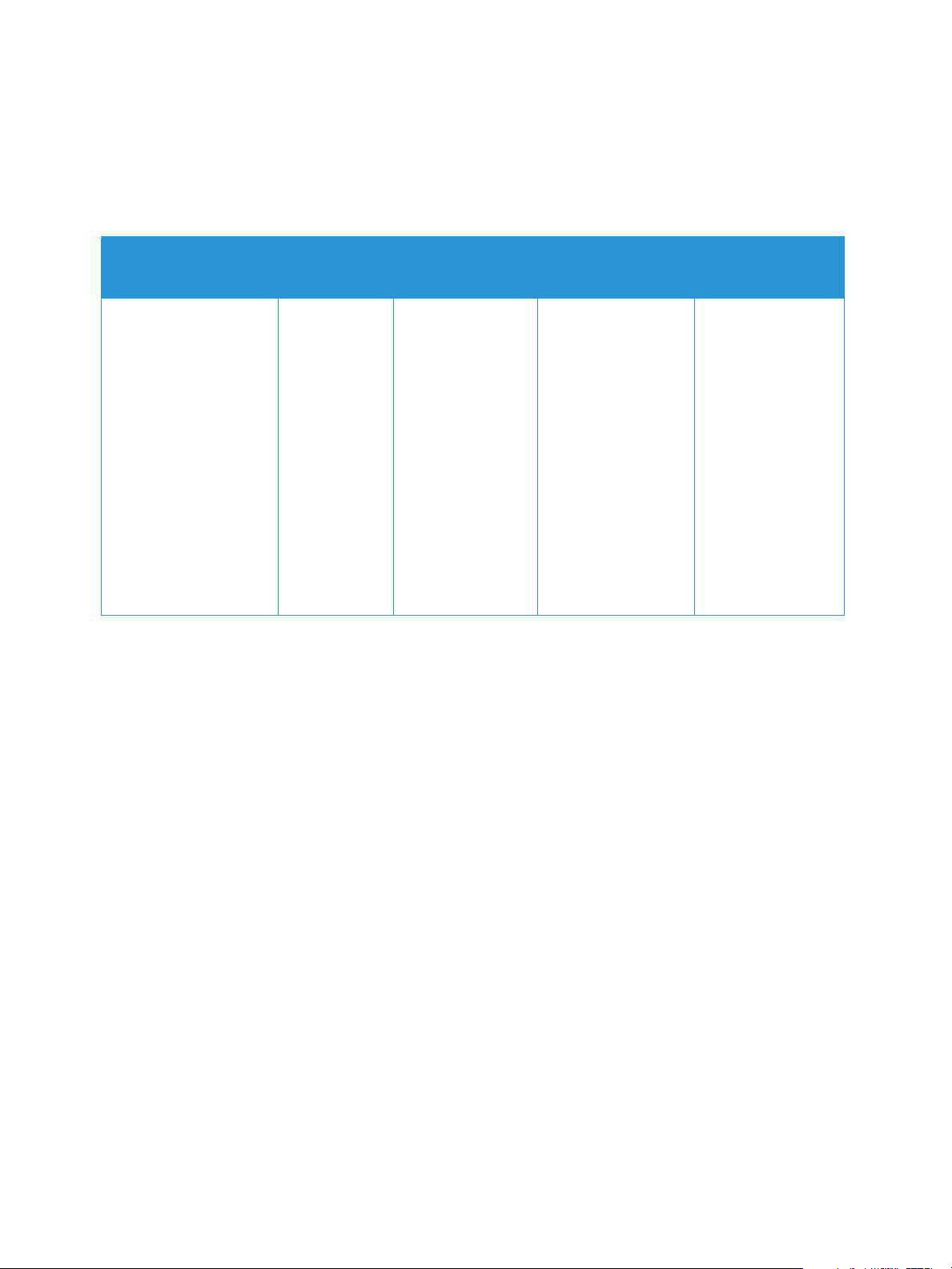
Slå på maskinen
Menyöversikt
Via kontrollpanelen kommer du till olika menyer. Du kan komma åt menyerna genom att trycka på
motsvarande knapp, till exempel Kopiera, Skanna, Fax eller E-post, och på knappen Meny. Det här är de
olika menyalternativen:
Menyn Kopiera
• Dokumentstorlek
• Förminska/förstora
• Dubbelsidigt
•Ljusare/mörkare
• Dokumenttyp
•Sortering
•Layout
•Justera
bakgrundsreducering
Menyn
Skanna
Skanna till:
•PC
•WSD
Menyn Fax Menyn E-post
• Ljusare/mörkare
•Upplösning
• Dokumentstorlek
• Skicka till flera
• Fördröjd
sändning
•Prioriterad
sändning
• V.bef. skickat
• Vidarebef.
mottaget
• Skyddad
mottagning
• Lägga till sidor
•Avbryt jobb
• Dokumentstorlek
• Dokumenttyp
•Upplösning
• Utskriftsfärg
•Filformat
• Ljusare/mörkare
• E-postbekräftelse
Menyn
Maskinstatus
• Informationssidor
• Funktionens
grundinställning
• Utskriftsinst.
• Inställning av fax
• Systeminställningar
•Nätverk
Obs! Det kan hända att vissa menyalternativ inte är tillgängliga. Det beror på maskinens
konfigurationen och huruvida den är i Klarläge. Dessutom kan för vissa tjänster, t.ex. fax, krävas
ytterligare alternativ eller inställningar innan Meny-alternativen blir tillgängliga.
Xerox
®
WorkCentre® 3215/3225
Användarhandbok
11
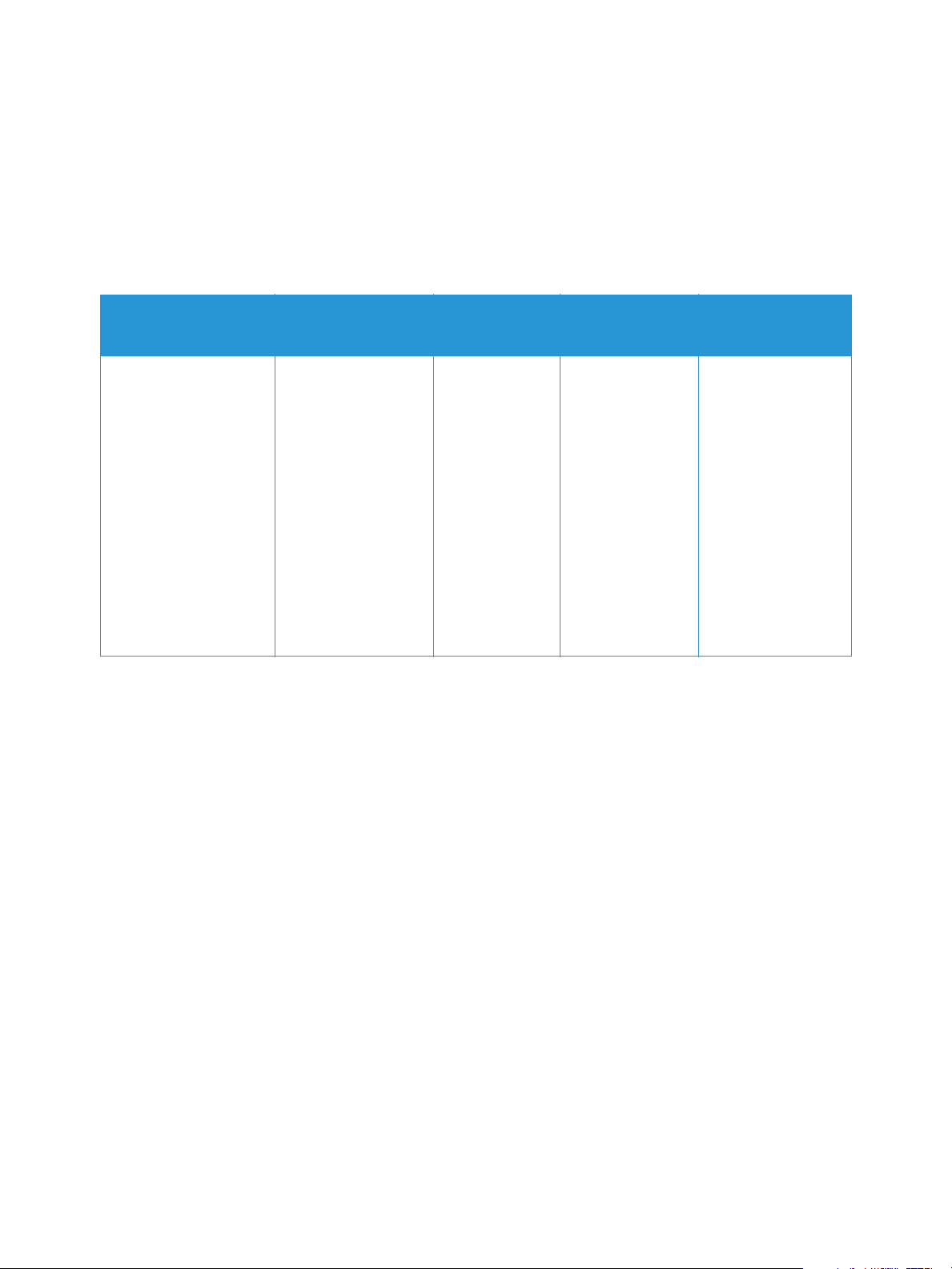
Slå på maskinen
Menyn Maskinstatus
Med knappen Maskinstatus får du information om maskinen och åtkomst till dess inställningar. När
maskinen har installerats rekommenderar vi att du ändrar inställningarna för de olika
funktionsalternativen inom utskriftsmiljön så att de passar dina behov. Det kan hända att du måste
ange ett lösenord för att komma åt de inställningarna.
Följande tabell visar alla tillgängliga alternativ för varje meny.
Information
Sidor
• Konfiguration
•Demosida
• Nätverkskonfiguration
• Information om
förbrukningsmaterial
• Användningsräknare
•Mottagna fax
•Skickade fax
•Schemajobb
• Faxbekräftelse
•Skräpfax
•PCL-tecken
•PS-tecken
•EPSON-teck.sn.
Funktionernas
grundinställn.
•Kopiering grundinställningar
• Grundinställningar
för e-post
• Grundinställningar
för fax
Utskriftsinst.
•Riktning
• Dubbelsidigt
•Kopior
•Upplösning
•Tydlig text
•Radavslutning
•Hoppa över
tomma sidor
•Emulering
Inställning
av fax
•Aktivera/
inaktivera
• Sändning
•Tar emot
•Manuell TX/RX
• Maskininst.
•Pappers-
•Ljud/Volym
•Underhåll
Obs! Det kan hända att vissa menyalternativ inte är tillgängliga. Det beror på maskinens
konfigurationen och huruvida den är i Klarläge.
System-
inställningar
inställningar
12
®
Xerox
Användarhandbok
WorkCentre® 3215/3225
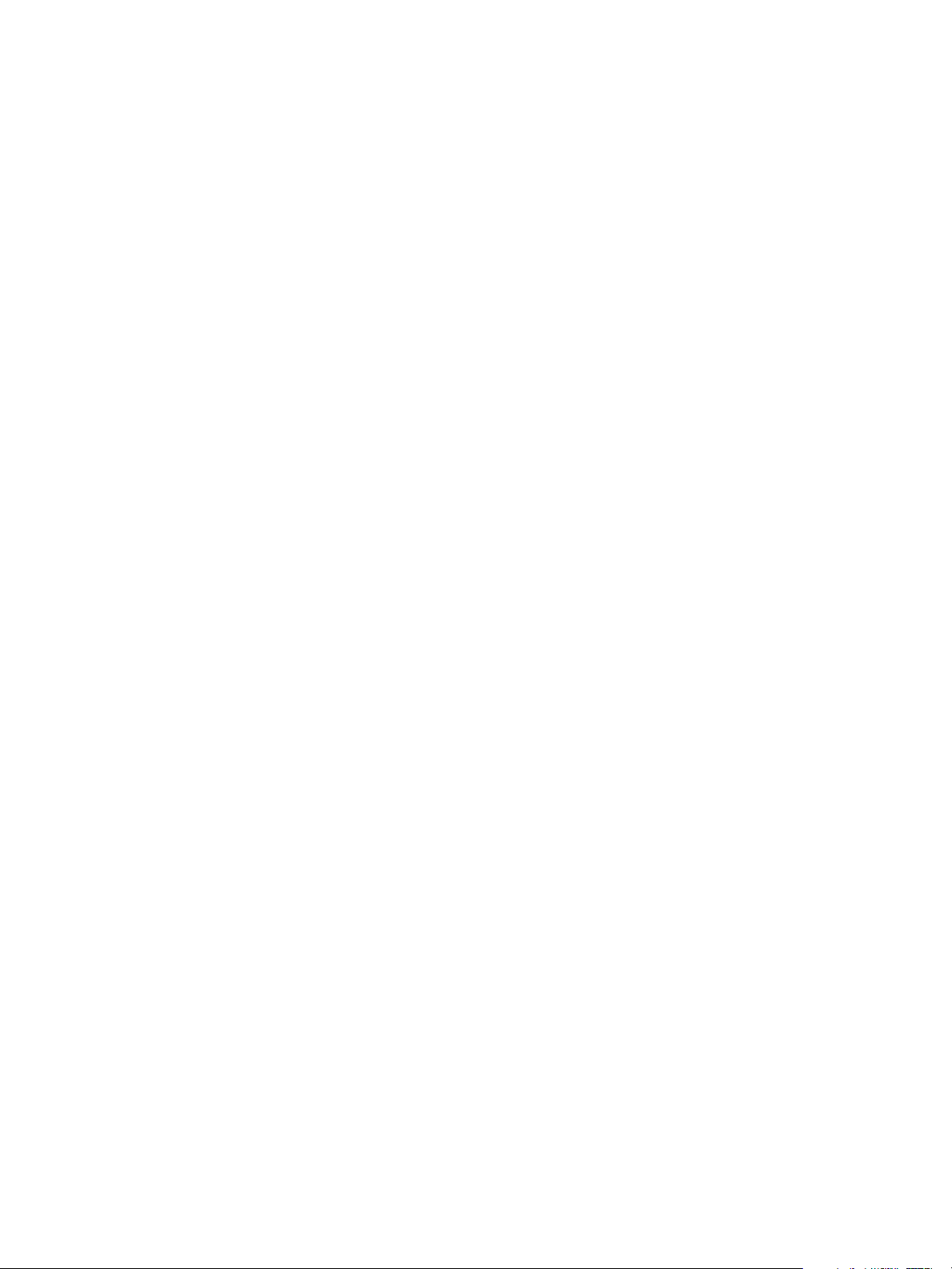
Slå på maskinen
Nätverksmeny
Du kan ställa in nätverksanslutningen med maskinens skärm. Innan du startar måste du ha all relevant
information om vilket nätverksprotokoll och datorsystem som används. Det kan hända att du behöver
ange ett lösenord för att få åtkomst till nätverksinställningarna. Gå till kapitlet Installation och
inställningar i den här handboken om du vill veta mer om nätverksinställningarna.
Öppna nätverksmenyn med knappen Maskinstatus. Nätverksmenyn innehåller följande alternativ:
• TCP/IP (IPv4)
• TCP/IP (IPv6)
•Ethernet
•802.1x
•Wi-Fi
• Protokollhanterare
• Nätverkskonfiguration
• Rensa inställningar
Ett annat sätt att ställa in nätverket är att använda CentreWare Internettjänster i Egenskaper >
Nätverksinställningar.
Xerox
®
WorkCentre® 3215/3225
Användarhandbok
13

Programvara
Programvara
När du har ställt in maskinen och anslutit den till datorn, måste du installera skrivarens och skannerns
programvara. Den programvara som krävs för Windows och Macintosh finns på den cd som följde med
maskinen. Ytterligare programvara kan hämtas på www.xerox.com. Följande programvaror är
tillgängliga:
CD
Skrivarprogramvara
Operativ-
system
Windows • Skrivardrivrutin: Största nyttan av maskinens funktioner får du om du
använder skrivardrivrutinen. Drivrutiner för PCL6, Postscript och XPS
medföljer.
• MFP PC Fax: För faxning direkt från datorn.
• Skannerdrivrutin: Drivrutinerna TWAIN och Windows Image Acquisition
(WIA) finns för skanning av dokument på maskinen.
• Xerox Easy Document Creator: För justering av skanningsinställningar och
för att starta skanningen direkt från datorn. I fönstret för
förhandsgranskning kan du se skanningen och göra önskade justeringar.
Lämpliga inställningar kan sparas som favoriter och läggas in på en
fördefinierad lista.
• Xerox Easy Print Manager (EPM): Kombinerar på ett praktiskt sätt
maskininställningar, utskrifts-/skanningsmiljöer, inställningar/åtgärder,
Skanna till PC, Faxa till PC, samt start av program såsom Xerox Scan
Assistant och CentreWare Internettjänster på en och samma plats.
Obs! Inloggning krävs för att ändra skrivarinställningarna.
• Program för inställning av trådlösa nätverk: Under installationen av
skrivaren kan du använda programmet Wireless Setting, som installerades
automatiskt tillsammans med skrivardrivrutinen, för att ange inställningar
för trådlöst nätverk.
• Programmet SetIP: Ett verktygsprogram med vilket du kan välja ett
nätverksgränssnitt och manuellt konfigurera adresserna som ska användas
med TCP/IP-protokollet.
Innehåll
Skrivarprogramvara
Skrivarprogramvara
Skrivarprogramvara
14
Xerox
Användarhandbok
Linux • Skrivardrivrutin:Största nyttan av maskinens funktioner får du om du
använder den här skrivardrivrutinen.
• Skannerdrivrutin: Det finns en SANE-drivrutin för skanning av dokument.
Obs! Linux-programvara finns tillgänglig på endast www.xerox.com.
Unix • Skrivardrivrutin:Största nyttan av maskinens funktioner får du om du
använder den här skrivardrivrutinen.
Obs! Unix-programvara finns endast på www.xerox.com.
Macintosh • Skrivardrivrutin:Största nyttan av maskinens funktioner får du om du
använder den här skrivardrivrutinen.
• Skannerdrivrutin: Det finns en TWAIN-drivrutin för skanning av dokument.
• Programmet SetIP: Ett verktygsprogram med vilket du kan välja ett
nätverksgränssnitt och manuellt konfigurera adresserna som ska användas
med TCP/IP-protokollet.
• Skannings- och faxhanteraren: Med det här verktyget kan du göra
inställningar av MFP PC Fax och skanning.
®
WorkCentre® 3215/3225

Informationssidor
Informationssidor
Med det här alternativet kan användaren skriva ut följande rapporter:
Rapporter Beskrivning
Menyöversikt Skriver ut menyöversikten, som visar maskinens uppsättning och
aktuella inställningar.
Konfiguration I rapporten visas information om maskininställningar, inklusive
maskinnummer, IP-adress, installerade alternativ och
programvaruversion.
Demosida Demosidan skrivs ut för att du ska kunna kontrollera utskriftskvaliteten.
Information om
förbrukningsmaterial
Skickade fax Denna rapport visar information om de fax som du har skickat den
Mottagna fax Denna rapport visar information om de fax som du har tagit emot den
Faxbekräftelse Denna rapport visar information om en enstaka faxöverföring.
Schemajobb Den här listan visar de dokument som för tillfället har lagrats för fördröjd
Skräpfax Den här listan visar de faxnummer som har definierats som
Nätverkskonfiguration Denna lista visar information om maskinens nätverksanslutning och
PCL-tecken Skriver ut PCL-typsnittslistan.
PS-tecken Skriver ut PS-typsnittslistan.
Sidan om användning av förbrukningsmaterial skrivs ut.
senaste tiden.
Obs! Maskinen skriver ut den här rapporten efter vart 50:e
kommunikationstillfälle.
senaste tiden.
faxsändning tillsammans med starttid och typ för varje åtgärd.
skräpfaxnummer. Om du vill lägga till eller ta bort nummer, öppnar du
menyn Inställningar för skräpfax.
nätverkskonfiguration.
EPSON-teck.sn. Skriver ut EPSON-typsnittslistan.
Användningsräkneverk Denna lista visar antalet utskrifter som har gjorts med maskinen. Listan
inkluderar:
•Totalt antal utskrifter
• Totalt antal svartvita utskrifter
• Underhållsutskrifter
•Ark
• Dubbelsidiga ark
®
Xerox
WorkCentre® 3215/3225
Användarhandbok
15

Informationssidor
Skriva ut rapporter
Olika rapporter kan skrivas ut som ger information om maskinen.
1. Välj Maskinstatusknappen på kontrollpanelen.
2. Gå med upp-/nedpilen till menyn Informationssidor och välj OK.
3. Tryck på upp-/nedpilen tills den rapport som du vill använda markeras och tryck sedan på OK.
4. Skriv ut rapporten genom att trycka på OK.
16
®
Xerox
Användarhandbok
WorkCentre® 3215/3225

Funktionernas grundinställningar
Funktionernas grundinställningar
Maskinen har grundinställningar för Kopiera, E-post och Fax så att du snabbt och enkelt kan göra dina
val för jobbet ifråga. Du kan ändra grundinställningarna genom att trycka på knappen Maskinstatus på
kontrollpanelen och sedan välja Funktionernas grundinställningar med nedpilarna. Det kan hända att
du behöver ange ett lösenord för att få åtkomst till systeminställningarna och kunna ändra dem.
Obs! Det kan hända att vissa alternativ inte är tillgängliga. Det beror på hur maskinen är
konfigurerad.
Kopiering – grundinställningar
Du kan ställa in grundinställningarna för Kopiera på de mest använda värdena för de olika alternativen.
När du kopierar ett dokument används grundinställningarna såvida de inte har ändrats för jobbet i
fråga. I så fall återgår inställningarna till grundinställningarna när jobbet är klart. Det kan hända att du
behöver ange ett lösenord för att få åtkomst till grundinställningarna och kunna ändra dem.
Du kan bland annat använda följande grundinställningar för kopiering:
• Dokumentstorlek
• Förminska/förstora
• Dubbelsidigt
• Ljusare/mörkare
• Dokumenttyp
•Sortering
•Layout
• Justera bakgrundsreducering
Grundinställningar för e-post
Du kan ställa in grundinställningarna för e-post på de mest använda värdena för de olika alternativen.
När du e-postar ett dokument används grundinställningarna såvida de inte har ändrats för jobbet i
fråga. I så fall återgår inställningarna till grundinställningarna när jobbet är klart. Det kan hända att du
behöver ange ett lösenord för att få åtkomst till grundinställningarna och kunna ändra dem.
Du kan bland annat använda följande grundinställningar för e-post:
• Dokumentstorlek
• Dokumenttyp
• Upplösning
• Utskriftsfärg
•Filformat
• Ljusare/mörkare
•E-postbekräftelse
®
Xerox
WorkCentre® 3215/3225
Användarhandbok
17

Funktionernas grundinställningar
Grundinställningar för fax
Maskinen har olika alternativ som kan väljas av användaren när faxsystemet ställs in. Du kan ändra
grundinställningarna alltefter behov. Du kan anpassa inställningarna för Mottagning och Sändning.
Det kan hända att du behöver ange ett lösenord för att få åtkomst till faxinställningarna och kunna
ändra dem.
Du kan bland annat använda följande grundinställningar för fax:
• Ljusare/mörkare
• Upplösning
• Dokumentstorlek
•Skicka till flera
• Fördröjd sändning
• Prioriterad sändning
• V.bef. skickat
• Vidarebef. mottaget
• Skyddad mottagning
• Lägga till sidor
•Avbryt jobb
Konfigurationsrapport
I konfigurationsrapporten förtecknas sådana uppgifter som grundinställningar, installerade tillval,
nätverksinställningar inklusive IP-adresser, samt fontinställningar. Med hjälp av informationen på
konfigurationssidan kan du ange nätverksinställningar för skrivaren och se antal utskrivna sidor och
systeminställningar.
Skriva ut en konfigurationsrapport
1. Tryck på Maskinstatus på kontrollpanelen.
2. Gå med upp-/nedpilen så att menyn Informationssidor visas och välj sedan OK.
3. Gå med upp-/nedpilen så att menyn Konfigurationssida visas och välj sedan OK.
4. Tryck på OK.
Obs! Du hittar IPv4- och IPv6-adressuppgifterna under TCP/IP i avsnittet Nätverksinställningar i
konfigurationsrapporten.
18
®
Xerox
Användarhandbok
WorkCentre® 3215/3225

Funktionernas grundinställningar
Xerox® CentreWare® Internet Services
Xerox® CentreWare® Internet Services är programvara för administration och konfiguration som ingår
i Embedded Web Server i skrivaren. Den används om du vill konfigurera och administrera skrivaren från
en webbläsare.
®
Xerox
• En TCP/IP-anslutning mellan skrivaren och nätverket i Windows-, Macintosh-, Unix- eller Linux-
• att TCP/IP och HTTP har aktiverats i skrivaren.
• En nätverksansluten dator med en webbläsare som stöder JavaScript.
Öppna Xerox® CentreWare® Internet Services
Öppna en webbläsare på datorn, ange skrivarens IP-adress i adressfältet och tryck å sedan på Retur.
CentreWare® Internet Services kräver:
miljö.
Xerox
®
WorkCentre® 3215/3225
Användarhandbok
19

Komma åt skrivaren
Komma åt skrivaren
Systemadministratören kan ställa in åtkomstbehörigheter till skrivaren för att förhindra obehörig
åtkomst. Om systemadministratören ställer in åtkomstbehörigheter krävs användarnamn och lösenord
för att använda några eller alla funktioner på skrivaren. Administratören kan också ställa in redovisning
som gör att det krävs en kod för att använda angivna funktioner.
Logga in
Inloggningen är den process där du identifierar dig för skrivaren. Om autentisering krävs måste du
logga in med användarnamn och lösenord för att använda skrivaren.
Logga in i Xerox
När administratörsläget är aktiverat, är flikarna Jobb, Adressbok, Egenskaper och Support låsta tills du
har angett administratörens användarnamn och lösenord.
Logga in i Xerox
1. Öppna en webbläsare på datorn, ange skrivarens IP-adress i adressfältet och tryck sedan på Retur.
2. Klicka på Logga in överst i fönstret.
3. Skriv administratörens användarnamn.
4. Skriv och bekräfta lösenordet.
5. Klicka på Status, Skriv ut, Adressbok, Egenskaper eller Support.
Logga in på kontrollpanelen
1. Tryck på Maskinstatus på skrivarens kontrollpanel.
2. Gå med upp-/nedpilen till det alternativ för Maskinstatus som du vill använda och tryck på OK.
3. Ange administratörslösenordet från knappsatsen.
4. Tryck på OK.
®
CentreWare® Internet Services
®
CentreWare® Internet Services som administratör:
20
®
Xerox
Användarhandbok
WorkCentre® 3215/3225

Mer information
Du kan få mer information om skrivaren från följande källor:
Resurs Plats
Övrig skrivardokumentation www.xerox.com/office/WC3215docs
www.xerox.com/office/WC3225docs
Mer information
Teknisk supportinformation om
skrivaren, inklusive teknisk
onlinesupport och hämtning av
drivrutinsfiler
Demosida Demosidan skrivs ut för att du ska kunna kontrollera utskriftskvaliteten.
Informationssidor Skriv ut sidan via kontrollpanelen, eller från Xerox
Dokumentation om Xerox
CentreWare
Beställa tillbehör till skrivaren www.xerox.com/office/WC3215supplies
Verktyg och information, till
exempel interaktiva
självstudiekurser, utskriftsmallar,
användbara tips och anpassade
funktioner för individuella
önskemål.
Lokala återförsäljare och
kundtjänstcenter
®
Internet Services
®
www.xerox.com/office/WC3215support
www.xerox.com/office/WC3225support
®
CentreWare®
Internet Services genom att välja Status > Print Information
(Utskriftsinformation).
®
Öppna Xerox
(Hjälp).
www.xerox.com/office/WC3225supplies
www.xerox.com/office/businessresourcecenter
www.xerox.com/office/worldcontacts
CentreWare® Internet Services och klicka på Help
Registrera skrivaren www.xerox.com/office/register
®
Xerox
MIB (Management Information
Base)
Direct onlinebutik www.direct.xerox.com/
MIB är en databas med objekt som kan nås via ett
nätverkshanteringssystem.
Xerox offentliga MIB finns på:
http://origin-download.support.xerox.com/pub/drivers/MIBs/
Du kan hämta databaserna och öppna dem med valfritt SNMP-verktyg.
Obs! All information som visas på skrivarens kontrollpanel visas också i
MIB och CentreWare Internet Services. Detta inbegriper e-postadresser,
telefonnummer och lösenord, så som de har angetts. Om detta utgör ett
säkerhetsproblem, rekommenderar Xerox att du aktiverar SNMPv3 och
säkerhetsfunktionen för IP-filtrering för att begränsa fjärråtkomsten till
enheten.
Xerox
®
WorkCentre® 3215/3225
Användarhandbok
21

Ytterligare hjälp
Ytterligare hjälp
Om du behöver ytterligare hjälp kan du besöka vår webbplats på www.xerox.com eller kontakta Xerox
Kundtjänst och uppge maskinnumret.
Xerox Kundtjänst
Om du inte kan lösa ett problem genom att följa anvisningarna på skärmen, kan du läsa kapitlet
Felsökning i den här handboken. Kontakta Xerox Kundtjänst om felet kvarstår. Där kommer man att
vilja ha en beskrivning av problemet samt maskinnummer, eventuell felkod och ditt företags namn och
adress.
Maskinnumret finns på konfigurationsrapporten under ”Enhetsprofil”. Maskinnumret finns också på
typskylten på den bakre luckan på enheten.
Dokumentation
I den här användarhandboken hittar du svar på de vanligaste frågorna. Du kan också gå till
www.xerox.com/support där det finns ytterligare information och följande dokument:
• Installationshandbok – information om hur du installerar maskinen.
• Introduktionshandbok – grundläggande information om hur du använder maskinen.
22
®
Xerox
Användarhandbok
WorkCentre® 3215/3225

Installation och inställning
Kapitlet innehåller:
• Översikt
• Installationsguide
• CentreWare Internettjänster
• Nätverksinstallation: TCP/IP
• Nätverksinstallation: Unix
• Skrivardrivrutiner
• Windows drivrutiner
• Macintosh drivrutiner
• Linux drivrutiner
• Unix drivrutiner
• Dela din maskin lokalt
• Windows-utskrifter
• Luftskrift
• Google Cloud Print
• Skanna till PC Setup
• Inställning av fax
• E-postinställningar
2
Xerox® WorkCentre® 3215/3225
Användarhandbok
23

Översikt
Översikt
I det här kapitlet beskrivs de viktigaste inställningarna som du kan anpassa efter behov. Det är enkelt
att anpassa inställningarna och det spar tid när maskinen används.
Obs! Det kan hända att vissa alternativ inte är tillgängliga. Det beror på hur maskinen är
konfigurerad.
24
®
Xerox
Användarhandbok
WorkCentre® 3215/3225

Installationsguide
Installationsguide
1. Vid första strömtillförseln vid körning på Installationsguiden, kommer Språkmenyn att visas.
2. Tryck på upp/ned-pilarna för att välja önskat språk och tryck på OK.
3. Datumformatsmenyn kommer att visas. Tryck på upp/ned-pilarna för att välja önskat språk och
tryck på OK:
• MM/DD/ÅÅÅÅ
• DD/MM/ÅÅÅÅ
• ÅÅÅÅ/MM/DD
4. Datumformatsmenyn kommer att visas.
a. Tryck på knapparna på knappsatsen för att ange datumet eller tryck på upp/ner pilarna för
att öka eller minska värdet som visas på skärmen.
b. Tryck på upp/ner piltangenterna för att förflytta sig från en del av datumet till en annan.
c. När du har angett datumet tryck på OK.
5. Datumformatsmenyn kommer att visas. Tryck på upp/ned-pilarna för att välja önskat språk och
tryck på OK:
• 12 timmar
• 24 timmar
6. Datumformatsmenyn kommer att visas. Tryck på knapparna på kontrollpanelen för att ange tid
och tryck på OK.
7. Menyn för Förvalda värden visas. Tryck på upp/ned-pilarna för att välja önskat språk och tryck på
OK:
• Tum
• mm
8. Menyn för Standardpappersstorleken visas. Tryck på upp/ned-pilarna för att välja önskat språk
och tryck på OK:
• Letter
• A4
9. Menyn Tillåt uppgradering visas. Välj Ja eller Nej och tryck på OK.
10. Adminstrationsmenyn Lösenord visas. Välj Ja eller Nej och tryck på OK. Om du väljer Ja, ange ett
värde på Adminsitrationsmenynlösenord och CfmAdminPasscode menyn.
11. Kundtjänstmenyn visas.
a. Tryck på upp/ned-pilarna för att välja Mata in kund. Support #.
b. Mata in kund. Support # skärm visas. Ange telefonnumret för ditt kundcenter.
c. Tryck på OK.
d. Skärmen för Tillgångsorder # visas.
e. Mata in telefonnumret för att beställa förbrukningsmaterial.
f. Tryck på OK
g. Tryck på upp/ned-pilarna för att välja önskat språk och tryck på OK:
• Fortsätt installering
• Avbryt installering – gå till steg 15
. Menyn för Faxinställningar visas.
Xerox
®
WorkCentre® 3215/3225
Användarhandbok
25

Installationsguide
12. Menyn för Faxtelefonnummer visas. Ange faxnumret på maskinen och tryck på OK.
13. Menyn för Fax ID visas. Ange fax id på maskinen och tryck på OK.
14. Landsmenyn visas. Tryck på upp/ned-pilarna för att välja önskat land och tryck på OK.
15. Menyn för Slutför installering visas. Tryck på upp/ned pilarna för att välja Ja eller Nej och tryck
på OK.
16. Maskinen startar om och den Startskärmbilden visas.
Administratöråtkomst
Vissa funktioner på maskinen kan kräva administratörsbehörighet för att ändra inställningarna.
Tillträde till Grundinställning av funktioner, Systeminstallation och Nätverksinställningar områden
brukar vara lösenordskyddade.
1. Tryck på knappen Maskinstatus på kontrollpanelen.
2. Tryck på upp/ned-pilarna för att välja önskat alternativ.
3. Tryck på OK.
4. Om det behövs, mata in Administratörslösenordet med hjälp av tangentbordet. Standard är 1111.
5. Tryck på OK. När lösenordet har verifierats, visas den valda alternativmenyn.
Trådlös anslutning (WorkCentre 3215NI och 3225DNI)
WorkCentre 3215NI och WorkCentre 3225 DNI är kompatibla med 802.11 (Wi-Fi®) trådlösa nätverk.
Platsen där maskinen är installerad måste täckas av ett 802.11 trådlöst nätverk. Detta sker vanligtvis i
en närliggande trådlös åtkomstpunkt eller router, som är fysiskt ansluten till det trådbundna Ethernet
som betjänar byggnaden.
Maskinen har stöd för anslutning via endast en trådlös anslutning om det behövs. Maskinen kommer
automatiskt att konfigurera det trådlösa nätverket när den är påslagen.
Obs! Maskinen kommer inte att vara ansluten till det trådlösa nätverket när nätverkskabeln är
ansluten.
Det finns flera sätt att konfigurera trådlös anslutning på:
• Vid maskinen. För instruktioner hänvisas till Konfigurera trådlös anslutning på maskinen.
•Använd CentreWare Internet Services. Instruktioner finns i Konfigurera trådlös anslutning
med hjälp av Centreware Internet Services.
•Med den Trådlös inställningen Program. Instruktioner finns i Program för trådlös inställning.
Obs! Att utför installationen på drivrutinen i detta tillfälle kan stödja den trådlösa installationen. Vi
hänvisar till Skrivardrivrutiner.
26
®
Xerox
Användarhandbok
WorkCentre® 3215/3225

Installationsguide
Konfigurera trådlös anslutning på maskinen
1. Tryck på Maskinstatusknappen.
2. Tryck på upp/ned pilarna för att välja Nätverk och tryck på OK.
3. Mata in Administratörslösenordet med hjälp av tangentbordet. Standardlösenordet är 1111.
4. Tryck på upp/ned pilarna för att välja Wi-Fi och tryck på OK. Detta gör att du kan välja Wi-Fi
inställningar. Följande alternativ finns:
•Wi-Fi på/av gör det möjligt att sätta Wi-Fi på eller av.
• Wi-Fi-inställningar gör det möjligt att använda en Guide för att automatiskt hitta det
trådlösa nätverkets namn, eller för att använda den Anpassade funktionen för att ange SSID
(Service Set Identifier) ??informationen manuellt.
• WPS – gör det möjligt att välja Wi-Fi Protected Setup - alternativen är PBC eller PIN.
• Wi-Fi Direct – gör att du kan aktivera dina trådlösa enheter, såsom bärbara datorer,
mobiltelefoner och datorer för att upprätta trådlös anslutning utan behov av en trådlös
router, anslutningspunkt, eller Wi-Fi hot spots.
• Wi-Fi-signal – gör att du kan visa styrkan i den trådlösa anslutningen.
• Wi-Fi standard – gör att du kan återställa de trådlösa standardinställningarna.
5. Vid Wi-Fi På/Av meny, bekräfta att På är valt och tryck på OK.
6. Tryck på upp/ned pilarna för att välja Wi-Fi inställningar och tryck på OK. Alternativen är Guiden
och Anpassad:
a. Välj Guiden för att maskinen ska finna WPS-inställningarna automatiskt. Om du väljer detta,
kommer Söka Wi-Fi nätverk skärmen att visas och maskinen söker eter det trådlösa
nätverket.
• Välj ditt trådlösa nätverk och välj OK.
• Ange den trådlösa säkerhetsinformationen om det begärs och välj OK.
•Välj Ja för att tillämpa ändringarna.
b. Välj Egen för att ändra SSID informationen manuellt. Om du väljer det här alternativet visas
SSID skärmen.
• Mata in SSID med hjälp av knappsatsen OK.
•Välj Operativt läge och välj OK.
•Välj Kryptering och välj
•Välj WPA nyckel och välj OK.
•Välj Ja för att tillämpa ändringarna.
7. Vid WPS menyn väljer du PBC eller PIN.
8. Vid Wi-Fi Direkt menyn väljer du På eller Av, Enhetsnamn, IP-adress, Gruppägare,
Nätverksnyckel, och Status.
9. Vid Wi-Fi signal menyn, kontrollera om det finns en Wi-Fi-signal.
10. Vid Wi-Fi-standard menyn väljer du Återställ om du vill återställa standardinställningarna.
OK.
Xerox
®
WorkCentre® 3215/3225
Användarhandbok
27

Installationsguide
Konfigurera Ethernet-inställningar
Ethernet-gränssnitt känner automatiskt av hastigheten på ditt nätverk. Maskinen stöder hubb/switch
hastigheter på:
•Automatiska
• 10 Mbps Full-Duplex
• 100 Mbps Full-Duplex
• 10 Mbps Half-Duplex
•100 Mbps Half-Duplex
Ange Ethernet på maskinen för att matcha hastigheten på din hubb eller switch.
Ställa in Ethernet-hastighet på maskinen
1. Tryck på Maskinstatusknappen.
2. Tryck på upp/ned pilarna för att välja Nätvärk och tryck på OK.
3. Mata in Administratörslösenordet med hjälp av tangentbordet. Grundinställningen är 1111.
4. Tryck på upp/ned pilarna för att välja Ethernet och tryck på OK.
5. Tryck på upp/ned pilarna för att välja Ethernet hastighet och tryck på OK.
6. Tryck på upp/ned-pilarna för att välja önskat språk och tryck på OK:
•Automatiska
•10 Mbps Half
•10 Mbps Full
•100 Mbps Half
•100 Mbps Full
7. Tryck på OK. Den Sparade skärmen visar.
För att ställa in Ethernet-hastighet med hjälp av CentreWare Services, se Ställa in Ethernet-hastighet
använda CentreWare Services.
Konfigurationsrapport
Konfigurationsrapporten informerar om maskinens programversioner och de nätverksinställningar som
är konfigurerade för maskinen.
Skriv ut en konfigurationsrapport på maskinen
1. Tryck på Maskinstatusknappen.
2. Tryck på upp/ned pilarna för att välja Informationssidor och tryck på OK.
3. Tryck på upp/ned pilarna för att välja Konfigurationssida och tryck på OK.
4. Tryck på upp/ned pilarna för att välja Ja och tryck på OK. Utskriftsskärmen visas och
konfigurationsrapporten skrivs ut.
®
28
Xerox
Användarhandbok
WorkCentre® 3215/3225

CentreWare® Internet Services
CentreWare
CentreWare Internet Services (Internet Services) är det inbyggda HTTP serverprogrammet som finns
på maskinen. Centreware Services tillåter en administratör att ändra nätverks-och systeminställningar
på maskinen från deras arbetsplats.
Många funktioner som är tillgängliga på datorn kommer att behöva ställas in via maskinen och
CentreWare Internet Services
Systemkonfiguration
För att använda CentreWare Internet Services, krävs både TCP/IP och HTTP på maskinen. Se
Konfigurera statiska IPv4-adressering med hjälp av maskin användargränssnitt, eller Konfigurera
Dynamisk IPv4-adressering med hjälp av maskinens användargränssnitt.
För att aktivera HTTP på maskinen:
Obs! HTTP är aktiverat som standard.
1. Tryck på Maskinstatusknappen.
2. Använd upp/ned-pilarna för att välja Nätverk.
3. Använd upp/ned-pilarna för att välja Mgr protokoll.
4. Använd upp/ned-pilarna för att välja HTTP.
5. Välj På.
6. Tryck på OK. Den Sparade skärmen visas och sedan kommer Återställning krävs skärmen att
visas.
Internet Services
®
Administratör användarnamn och lösenord
Många av de funktioner som finns inom CentreWare Services kommer att kräva en Administratör
användarnamn och lösenord. Standardanvändarnamnet är admin och standardlösenordet är 1111.
Centreware Internet Services Administratörs tillgång
För att komma åt CentreWare Internet Services egenskaper och för att ändra inställningarna måste du
logga in som administratör.
1. Vid arbetsstationen, öppna webbläsaren och ange IP-adress för maskinen i adressfältet.
2. Tryck på Bekräfta. Startsidan visas.
Det finns två sätt att komma åt CentreWare Services med administratörsinloggning:
•Välj Login på den övre delen av skärmen eller
• Välj ikonen Egenskaper. Du uppmanas då att ange ID och lösenord.
3. Ange admin som ID och 1111 som Lösenord.
®
Xerox
WorkCentre® 3215/3225
Användarhandbok
29

CentreWare® Internet Services
Ändra Administratörslösenord
Vi rekommenderar att du ändrar standardlösenordet för administratör till ett säkrare lösenord, så att
den här Xerox-maskinen inte kan äventyras.
För att ändra administratörslösenordet:
1. Vid arbetsstationen, öppna webbläsaren och ange IP-adress för maskinen i adressfältet.
2. Tryck på Bekräfta.
3. Välj ikonen Egenskaper.
4. Om du uppmanas ange admin som ID och 1111 som Lösenord, och välj Logga in. Välj
Egenskaper.
5. I Säkerhetslänken på vänster sida väljer du Systemsäkerhet.
6. Välj länken för Systemadministratör.
7. I området för tillgångskontroll:
a. Se till att Web UI Access Control Enable kryssrutan är markerad.
b. I Login ID anger du ett nytt inloggningsnamn.
c. Välj Ändra lösenord rutan för att ändra lösenordet. I Lösenordordsfältet anger du ett nytt
numeriskt lösenord.
d. Ange lösenordet igen i Bekräfta lösenordsfältet.
Försiktighet! Glöm inte lösenordet, annars kan du bli helt utlåst ur systemet, som kräver ett
servicebesök.
8. Välj Verkställ för att spara ändringarna.
9. Välj OK när bekräftelsemeddelandet visas.
10. Välj Avanceradknappen. De Avancerade tillgångskontrollen visas.
11. Välj Skydda Logga in IPv4-adress för att aktivera denna funktion vid behov, och ange en IPv4-
adress i rutan.
12. Välj önskat alternativ för Rutin för misslyckad inloggning, för användare som misslyckas med att
logga in flera gånger. Följande alternativ finns: Av, 3 gånger eller 5 gånger.
13. Välj önskat alternativ för Automatisk utloggning. Alternativen är 5, 10, 15 eller 30 minuter.
14. Välj Återställ säkerhetsinställningar om så krävs.
15. Välj Spara för att spara dina ändringar.
Konfigurera trådlös anslutning Med hjälp av CentreWare Internet Services (Work 3215NI och 3225DNI)
Obs! Maskinen kommer inte att vara ansluten till det trådlösa nätverket när nätverkskabeln är
ansluten.
1. Vid arbetsstationen, öppna webbläsaren och ange IP-adress för maskinen i adressfältet.
2. Tryck på Bekräfta.
3. Välj Egenskaper.
30
®
Xerox
Användarhandbok
WorkCentre® 3215/3225

CentreWare® Internet Services
4. Om du uppmanas ange admin som ID och 1111 som Lösenord, och välj Logga in. Välj
Egenskaper.
5. I länken för Nätverksinställningar, väljer du länken för Wi-Fi. Välj sedan länken för Wi-Fi nedan.
6. Anslutningsstatusen visar Länkstatusen av den trådlösa anslutningen.
7. I området för trådlösa inställningar finns alternativ för att konfigurera trådlös anslutning.
Alternativen är Enkla trådlösa inställningar och Avancerade inställningar, vilka förklaras nedan.
Använd guiden enkla trådlösa inställningar
1. Välj Inställningsguiden för enkel Wi-Fi-inställningar knappen för att få maskinen att hitta
WPS-inställningarna automatiskt. SSID visas med en lista över tillgängliga trådlösa nätverk.
2. Välj önskat Nätverksnamn SSID och välj Nästa.
3. Om kryptering krävs:
a. Ange WPA delad nyckel.
b. Ange Bekräfta nätverksnyckel och välj Nästa.
4. Den trådlösa installationsbekräftelseskärmen visas. Välj Ver kställ.
Konfigurera avancerade trådlösa inställningar
1. Välj Avancerade inställningar Anpassningsknappen. Den Avancerad trådlös installation visas.
2. För att aktivera Trådlös radio, välj På på menyn för trådlös radio.
3. Välj önskat alternativ för SSID:
•Välj Sök lista och välj önskat nätverk från rullgardinsmenyn. Välj Uppdatera knappen för att
uppdatera listan över tillgängliga nätverk.
•Välj Ange nytt SSID för att ange ett nytt nätverksnamn.
4. I Säkerhetsinställningar området:
a. Välj lämplig metod för Autentisering.
b. Välj lämplig metod för Enkryptering.
5. Beroende på dina val kan du bli skyldig att ange några eller samtliga av följande uppgifter för
Inställning av nätverksnyckel.
a. Välj önskat alternativ för Nyckelanvändning.
b. Det Hexadecimala alternativet kan aktiveras. Välj den Hexadecimala kryssrutan för att välja
bort om det behövs.
c. Ange önskad Nätverksnyckel och Bekräfta nätverksnyckel.
6. Beroende på dina val kan du bli skyldig att ange 802.1x Säkerhetsinställning information.
7. Välj Verkställ för att spara ändringarna.
Konfigurera Wi-Fi Direct™ på maskinen
Vi hänvisar till Konfigurera trådlös anslutning på maskinen.
Xerox
®
WorkCentre® 3215/3225
Användarhandbok
31

CentreWare® Internet Services
Konfigurera Wi-Fi Direct™ med CentreWare Internet Services
Wi-Fi Direct™ gör att du kan aktivera dina trådlösa enheter, såsom bärbara datorer, mobiltelefoner och
datorer för att upprätta trådlös anslutning utan att behov av en trådlös router, anslutningspunkt, eller
Wi-Fi hot spots.
1. Vid arbetsstationen, öppna webbläsaren och ange IP-adress för maskinen i adressfältet.
2. Tryck på Bekräfta.
3. Välj Egenskaper.
4. Om du uppmanas ange admin som ID och 1111 som Lösenord, och välj Logga in. Välj
Egenskaper.
5. I länken för Nätverksinställningar, väljer du länken för Wi-Fi. Välj sedan Wi-Fi Direkt™ länken
nedan.
6. Välj På för Wi-Fi Direkt™.
7. Ange följande:
• Enhetsnamn:
•IP-adress
• Aktivera eller Avaktivera Gruppägare
•Nätverksnyckel
8. Välj Verkställ och sedan OK.
Ställa in Ethernet hastighet med hjälp av CentreWare Internet Services
1. Vid arbetsstationen, öppna webbläsaren och ange IP-adress för maskinen i adressfältet.
2. Tryck på Bekräfta.
3. Välj Egenskaper.
4. Om du uppmanas att ange administratörs Användarnamnet (admin) och Lösenord (1111), och
välj Inloggning. Välj Egenskaper.
5. I länken för Nätverksinställningar, väljer du den generella länken.
6. Välj ett av följande hastigheter från Ethernet Hastighet rullgardinsmenyn:
• Automatiska
• 10 Mbps (Half Duplex)
• 10 Mbps (Full Duplex)
• 100 Mbps (Half Duplex)
• 100 Mbps (Full Duplex)
7. Välj Verkställ för att spara ändringarna.
Ändringen av Ethernethastighet kurs kommer att börja gälla efter att Omstartsskärmen visas.
8. Välj OK.
9. När Bekräftelseskärmen visas väljer du OK.
10. Starta om maskinen.
32
®
Xerox
Användarhandbok
WorkCentre® 3215/3225

CentreWare® Internet Services
Justera höjdinställningen
Utskriftskvaliteten påverkas av lufttrycket, som bestämmes av maskinens höjd över havet. Följande
information kommer att guida för hur du ska ställa in maskinen för bästa utskriftskvalitet.
Innan du ställer in höjdvärdet, ange höjdvärdet för där du befinner dig.
Altitud Värde
0–1 000 M
0–3 280 ft
1 000–2 000 M
3 280–6 561 ft
2 000–3 000 M
6 561–9 842 ft
3 000–4 000 M
9 842–13 123 ft
4 000–5 000 M
13 123–16 404 ft
Normal
Hög 1
Hög 2
Hög 3
Hög 4
1. Ange IP-adress för skrivaren i webbläsaren.
2. Välj Inloggning och ange ID (admin) och Lösenord (1111).
3. Välj Egenskaper > System > Inställning.
4. Välj ett Höjdjusteringsvärde, baserat på din höjd i tabellen över havsytan.
5. Välj Verkställ.
Xerox
®
WorkCentre® 3215/3225
Användarhandbok
33

CentreWare® Internet Services
Ställa in varningen för låg tonernivå
Om mängden toner i kassetten är låg, visar ett ”varning låg toner” meddelande på skärmen.
1. Ange IP-adress för skrivaren i webbläsaren.
2. Välj Inloggning och ange ID (admin) och Lösenord (1111).
3. Välj Egenskaper > System > Inställning.
4. Ställ in Varning låg toner till På.
5. Ange en procentsats för Larmnivå för låg toner från 1–50 %.
6. Välj Verkställ.
Ställa in e-postmeddelanden för låg toner
1. Ange IP-adress för skrivaren i webbläsaren.
2. Välj Inloggning och ange ID (admin) och Lösenord (1111).
3. Välj Maskininställningar > E-post meddelande.
4. Välj Aktivera för E-post Meddelande.
5. Välj Lägg till.
6. Ange en mottagare Namn och E-mail adress (er).
7. Välj Inställning för förbrukningsartiklar.
8. Under varning för förbrukningsartiklar, välj To ner ni vå procentandel.
9. Välj Aktivera för tom toner, om så krävs.
10. Välj en Trumnivå procentsats för meddelanden.
11. Välj Verk stä ll.
34
®
Xerox
Användarhandbok
WorkCentre® 3215/3225

Nätverksinstallation: TCP/IP
Nätverksinstallation: TCP/IP
Det här avsnittet innehåller följande ämnen:
•TCP/IP
Dessa instruktioner visar hur du konfigurerar följande via CentreWare Internet Services:
• TCP / IP v4 och v6
• Domännamn
•DNS
• Nollkonfigurationsnätverk
Maskinen stödjer TCP/IP version 4 och 6. IPv6 kan användas i stället eller som tillägg till IPv4.
IPv4 och IPv6-inställningar kan konfigureras direkt i maskinens användargränssnitt, eller på distans, via
en webbläsare med hjälp av CentreWare Services. För att konfigurera TCP/IP-inställningarna via
CentreWare Internet Services, se Konfigurera TCP/IP-inställningar med hjälp av Centreware Services.
Konfigurera statiska IPv4-adressering på maskinen
Information checklista
Innan du börjar se till att följande objekt är tillgängliga och/eller uppgifterna har utförts:
• Nätverk som använder TCP/IP protokollet.
• Se till att maskinen är ansluten till nätverket.
• Statisk IP-adress för maskinen.
• Nätmaskadressen för maskinen.
• Gateway-adress för maskinen.
• Värdnamn för maskinen.
Utförande
Skriv in en statisk IP-adress:
1. Tryck på Maskinstatusknappen på kontrollpanelen.
2. Tryck på upp/ned pilarna för att välja Nätverk och tryck på OK.
3. Mata in Administratörslösenordet med hjälp av tangentbordet. Standard är 1111.
4. Tryck på OK knappen; menyn för Nätverksinställningar visas.
5. Tryck på upp/ned-pilarna för att välja TCP / IP (IPv4); tryck OK.
6. Tryck på upp/ned pilarna för att välja Statistik; tryck på OK.
7. Tryck på upp/ned pilarna för att välja IPv4 Adress; tryck på OK.
8. Ange IP-adress med hjälp av tangentbordet; tryck OK.
9. Ange information för Nätmask med hjälp av tangentbordet; tryck OK.
10. Ange information för Gateway med hjälp av tangentbordet; tryck OK.
11. Den Sparade skärmen kommer att visa och återgå till Nätverksmenyn.
Xerox
®
WorkCentre® 3215/3225
Användarhandbok
35

Nätverksinstallation: TCP/IP
DNS-konfiguration:
12. Från Nätverksmenyn, tryck på upp/ned-pilarna för att välja TCP/IP(IPv4); tryck OK.
13. Tryck på upp/ned pilarna för att välja Statistik; tryck på OK.
14. Tryck på upp/ned pilarna för att välja Första DNS; tryck på OK.
15. Ange information för Första DNS med hjälp av tangentbordet; tryck OK. Den Sparade skärmen
kommer att visa och återgå till Staticmenyn.
16. Tryck på upp/ned pilarna för att välja Andra DNS; tryck på OK.
17. Ange information för Andra DNS med hjälp av tangentbordet; tryck på OK. Den Sparade skärmen
kommer att visa och återgå till Nätverksmenyn.
Konfigurera dynamiska IPv4-adressering på maskinen
Information checklista
Innan du börjar se till att följande objekt är tillgängliga och/eller uppgifterna har utförts:
• Nätverk som använder TCP/IP protokollet.
• DHCP eller BOOTP-server ska vara tillgängliga på nätet.
• Se till att maskinen är ansluten till nätverket.
Utförande
Installation via DHCP (Dynamic Host Configuration Protocol)
DHCP är aktiverat på maskinen som standard. Om maskinen är ansluten till nätverket, kommer TCP/IPinformationen att konfigureras när maskinen är på och ingen ytterligare konfiguration behövs.
• Skriv ut en konfigurationsrapport för att kontrollera att informationen var korrekt delad.
Installation via BOOTP eller DHCP
Se till att maskinen är ansluten till nätverket med Ethernet-kablar.
1. Tryck på knappen Maskinstatus på kontrollpanelen.
2. Tryck på upp/ned pilarna för att välja Nätverksinställningar; tryck på OK.
3. Mata in Administratörslösenordet med hjälp av tangentbordet. Standard är 1111.
4. Tryck på OK knappen; menyn för Nätverksinställningar visas.
5. Tryck på upp/ned-pilarna för att välja TCP / IP (IPv4); tryck OK.
6. Tryck på upp/ned pilarna för att välja DHCP; tryck på OK.
7. Den Sparade skärmen kommer att visa och återgå till Nätverksmenyn.
36
®
Xerox
Användarhandbok
WorkCentre® 3215/3225

Nätverksinstallation: TCP/IP
Konfigurera TCP/IP-inställningarna via CentreWare Internet Services
IPv4
1. Vid arbetsstationen, öppna webbläsaren och ange IP-adress för maskinen i adressfältet.
2. Tryck på Bekräfta.
3. Välj Egenskaper.
4. Om du uppmanas att ange Användarnamn för adminsitratör (admin) och Lösenord (1111), och
välj Inloggning. Välj Egenskaper.
5. I Länken för nätverksinställningar välj TCP/IPv4 från katalogträdet. TCP/IPv4 sidan visas.
6. I Tilldela IPv4 Adressmenyn väljer du Automatiskt eller Manuellt.
7. Om Manuellt är valt i området för TCP/IP-inställningar anges information om maskinen på
följande områden:
a. IPv4-adress
b. Subnet Mask
c. Gateway-adress
Om Automatiskt är valt, välj BOOTP eller DHCP.
Obs!
• Om BOOTP eller DHCP läget är valt, kan du inte ändra IP Adress, Nätverk Mask, eller
Router/Gateway Adress. Välj Auto IP om så krävs.
• Nya inställningar kommer inte att tillämpas förrän maskinen startas om. Genom att
ändra maskinens TCP/IP inställningen kan orsaka att du förlorar din anslutning till
maskinen.
8. I området för domännamn:
a. Skriv in ett domännamn i Fältet för domännamn.
b. Skriv in en IP-adress i fälten för Första DNS-server och Andra DNS-server.
c. Välj Aktiverarutan för att aktivera Dynamisk DNS
Registrering om så krävs.
Obs! Om din DNS-server inte stöder dynamiska uppdateringar finns det ingen anledning att välja
Aktiverad.
9. I WINS området markera rutan för att aktivera WINS och skriv in uppgifter inom följande
områden:
a. Första WINS-server
b. Andra WINS-server
10. Välj Verkställ för att spara ändringarna.
11. Välj OK när bekräftelsemeddelandet visas.
Xerox
®
WorkCentre® 3215/3225
Användarhandbok
37

Nätverksinstallation: TCP/IP
IPv6
1. Vid arbetsstationen, öppna webbläsaren och ange IP-adress för maskinen i adressfältet.
2. Tryck på Bekräfta.
3. Välj Egenskaper.
4. Om du uppmanas att ange Användarnamn för adminsitratör (admin) och Lösenord (1111), och
välj Inloggning. Välj Egenskaper.
5. I Länken för nätverksinställningar välj TCP/IPv4 från katalogträdet.
6. Välj Aktivera kryssrutan för att aktivera IPv6-protokollet och välj OK.
7. För att ställa in en manuell adress välj Aktivera manuell adress och skriv in adressen och prefixet i
Adress/Prefix området. Information i Tilldelade IPv6-adresser rutan fylls i automatiskt.
8. Maskinen utför automatisk adress DHCPv6-konfiguration varje gång den slås på. Detta används
för grannupptäckt och adressresolution om lokala IPv6-subnät. Du kan dock välja att använda
manuell konfiguration, automatisk konfiguration, eller en kombination av automatisk och manuell
konfiguration.
I Dynamic Host Configuration Protocol Version 6 (DHCPv6) området, väljer du något av
följande alternativ:
• Använd DHCP enligt anvisningar från en router – detta alternativ är helautomatisk.
DHCPv6 adressen kommer att erhållas och visas på skärmen.
• Aktivera alltid DHCP – detta alternativ är helautomatisk. DHCPv6 adressen kommer att
erhållas och visas på skärmen.
• Använd aldrig DHCP – när det här alternativet är valt, du måste konfigurera mabuellt
adressalternativ och DNS var för sig.
9. I Domain Name System Version 6 (DNSv6) området:
a. Ange giltiga detaljer i fältet för IPv6-domännamn.
b. Skriv in en IP-adress för Primär DNSv6 serveradress och Sekundär DNSv6 serveradress.
c. Kontrollera kryssrutan för Dynamisk DNSv6 Registrering för att aktivera det här alternativet.
Obs! Om din DNS-server inte stöder dynamiska uppdateringar finns det ingen anledning att
aktiverea DDNS.
10. Välj Verkställ för att spara ändringarna.
11. Välj OK när bekräftelsemeddelandet visas.
Obs! Aktivering eller avaktivering av TCP/IPv6 protokollet börjar gälla efter att systemet har
startats om. Aktivering eller avaktivering av TCP/IPv6 kommer att påverka andra protokoll, till
exempel, LPR/LPD, SNMP, Raw TCP / IP-utskrift, och DHCPv6 över TCP/IPv6.
®
38
Xerox
Användarhandbok
WorkCentre® 3215/3225

Nätverksinstallation: TCP/IP
Testa åtkomst
1. Vid din arbetsstationen, öppna webbläsaren och ange TCP/IP-adressen för maskinen i
adressfältet. Tryck på Bekräfta.
Om du använder domännamnet för att ange maskinen, använd följande format.
http://myhost.example.com
Om du använder IP-adressen för att ange maskinen, använd en av följande format beroende på
maskinens konfiguration. En IPv6-adress måste omges av hakparenteser.
IPv4: http://xxx.xxx.xxx.xxx
IPv6: http://[xxxx:xxxx:xxxx:xxxx:xxxx:xxxx:xxxx:xxxx]
Obs! Om du har ändrat portnumret från standardportnumret 80, bifoga numret till Internet-
adressen på följande sätt. I följande exempel är portnumret 8080.
Domännamn: http://myhost.example.com:8080
IPv4: http://xxx.xxx.xxx.xxx:8080
IPv6: http://[xxxx:xxxx:xxxx:xxxx:xxxx:xxxx:xxxx:xxxx]:8080
2. Kontrollera att hemsidan för CentreWare Internet Services visas.
CentreWare Internet Services installationen är nu klar.
Obs! När din tillgång till CentreWare Internettjänster är krypterad, ange https:// följt av
Internetadress, istället för http://.
Xerox
®
WorkCentre® 3215/3225
Användarhandbok
39

Nätverksinstallation: Unix
Nätverksinstallation: Unix
HP-UX Client (Version 10.x)
HP-UX-arbetsstationer kräver särskilda installationssteg för att kommunicera med maskinen. Maskinen
är en BSD-stil Unix skrivare, medan HP-UX är ett V-stil Unix system.
VIKTIGT: Alla Unix-kommandon är skiftlägeskänsliga, så skriv in kommandona exakt så som de är
skrivna.
Informationschecklista
Innan du börjar, se till att följande objekt är tillgängliga och/eller uppgifterna har utförts:
• Nätverk som använder TCP/IP-protokollet.
• Se till att maskinen är ansluten till nätverket.
• Statisk IP-adress för maskinen.
• Nätmaskadressen för maskinen.
• Gateway-adress för maskinen.
• Värdnamn för maskinen.
Utförande
1. Följ stegen i Konfigurera statiska IPv4-adressering på maskinen, gå sedan tillbaka till denna sida.
Konfigurera klienten
2. Lägg till maskinens Värdnamn till etc/hosts-filen på HP-UX arbetsstationen.
3. Se till att du kan pinga maskinen från HP-UX arbetsstationen.
4. Använd antingen det grafiska metoden eller tty metoder enligt nedan.
GUI Metod
1. Öppna ett kommandofönster på skrivbordet.
2. Mata in su för att få tillgång till Super User-läge.
3. Mata in sam för att starta System Administrator Manager (SAM).
4. Välj skrivare- och plotterikonen.
5. Välj lp spooler.
6. Välj Skrivare och plottrar.
7. Välj Åtgärder: Välj fjärr skrivare/plottrar.
40
®
Xerox
Användarhandbok
WorkCentre® 3215/3225

Nätverksinstallation: Unix
8. Ange följande information i formuläret för att lägga till fjärr skrivare/plottrar:
a. Skrivarnamn: skrivarnamn.
När skrivarens namn är namnet på den kö som skapas.
b. Fjärrsystemets namn: värdnamn.
När värdnamnet är maskinens värdnamn på /etc/hosts filer.
c. Välj Fjärrskrivare på ett BSD-system.
d. Välj OK för att fylla i formuläret.
9. Välj Ja på skärmen för underpanelen för att konfigurera HP UX skrivare. Den här skärmen kan
skymmas av lägga till fjärrformulär för skrivare/plotter.
10. Välj File: Avlsuta.
11. Välj Fil: Avlsuta Sam.
12. Mata in Avlsuta för att avsuta Super User läget.
13. Testa kön som skapats genom att skriva kommandot:
lp -d queuename /etc/hosts
14. Kontrollera att jobbet skrivs ut på maskinen.
tty Method
1. Mata in su för att få tillgång till Super User-läge.
2. Mata in sh för att köra Bourneskalet.
3. Mata in lpshut för att stoppa utskriftstjänsten.
4. Skapa utskriftskön genom att skriva (på samma kommandorad):
lpadmin -pqueuename> -v/dev/null -mrmodel -ocmrcmodel -osmrsmodel -ob3 -orc
-ormhostname -orplp
Där könamn är namnet på kön som skapas och värdnamn är maskinens värdnamn.
5. Mata in lpsched för att starta utskriftstjänsten.
6. Mata in akrivera könamn för att aktivera utskrift från kön på maskinen.
7. Mata in acceptera könamn för att acceptera jobb från HP-UX arbetsstation.
8. Mata in Avsluta för att köra bourneskalet.
9. Mata in Avlsuta för att avsuta Super User läget.
10. Testa kön som skapats genom att skriva kommandot:
lp -d queuename /etc/hosts
11. Kontrollera att jobbet skrivs ut på maskinen.
Xerox
®
WorkCentre® 3215/3225
Användarhandbok
41

Nätverksinstallation: Unix
Solaris 9 och senare
Informationschecklista
Innan du börjar, se till att följande objekt är tillgängliga och/eller uppgifterna har utförts:
• Nätverk som använder TCP/IP-protokollet.
• Se till att maskinen är ansluten till nätverket.
• Statisk IP-adress för maskinen.
• Nätmaskadressen för maskinen.
• Gateway-adress för maskinen.
• Värdnamn för maskinen.
Utförande
Följ stegen i Konfigurera statiska IPv4-adressering på maskinen, gå sedan tillbaka till denna sida.
Konfigurera klienten
1. Lägg till maskinskrivarens Värdnamn till etc/hostsfilen.
2. Se till att du kan pinga maskinen.
3. Använd antingen det grafiska metoden eller tty metoder enligt nedan.
GUI Metod
1. Öppna ett kommandofönster på skrivbordet.
2. Mata in su för att få tillgång till Super User-läge.
3. Mata in admintool för att köra systemadministratörsverktyget.
4. Välj Bläddra: Skrivare.
5. Välj Redigera: Lägg till: Tillgång till skrivare.
6. Ange följande information i formuläret för tillgång till fjärrstyrd skrivare/plottrar:
a. Skrivarnamn: queuename
När skrivarens namn är namnet på den kö som skapas.
b. Utskriftsserver: hostname
När värdnamnet är maskinens värdnamn på /etc/hosts filer.
c. Välj OK för att fylla i formuläret.
7. Mata in sh för att köra Bourneskalet.
8. Ange kommandot: lpadmin -p queuename -s hostname !lp för att redigera det fjärrstyrda
queuename
9. Mata in Avsluta för att avlsuta bourneskalet.
10. Mata in Avlsuta för att avsuta Super User läget.
11. Testa kön som skapats genom att skriva kommandot:
lp -d queuename /etc/hosts
12. Kontrollera att jobbet skrivs ut på maskinen.
42
®
Xerox
Användarhandbok
WorkCentre® 3215/3225

tty Method
1. Mata in su för att få tillgång till Super User-läge.
2. Mata in sh för att köra Bourneskalet.
3. Definiera maskinen som BSD stil skrivare, genom att skriva kommandot:
lpsystem-t bsd hostname
När värdnamnet är maskinens hostname på /etc/hosts fil.
4. Skapa könn genom att skriva kommandot:
lpadmin -p queuename -s hostname -T unknown -I any
där queuename är namnet på den kö som skapas.
5. Mata in Avsluta för att avlsuta bourneskalet.
6. Mata in Avlsuta för att avsuta Super User läget.
7. Testa kön som skapats genom att skriva kommandot:
lp -d queuename /etc/hosts
8. Kontrollera att jobbet skrivs ut på maskinen.
SCO
Nätverksinstallation: Unix
HP-UX-arbetsstationer kräver särskilda installationssteg för att kommunicera med maskinen. Maskinen
är en BSD-stil Unix skrivare, där SCO är ett V-stil Unix system.
Informationschecklista
Innan du börjar, se till att följande objekt är tillgängliga och/eller uppgifterna har utförts:
• Nätverk som använder TCP/IP-protokollet.
• Se till att maskinen är ansluten till nätverket.
• Statisk IP-adress för maskinen.
• Nätmaskadressen för maskinen.
• Gateway-adress för maskinen.
• Värdnamn för maskinen.
Utförande
Följ stegen i Konfigurera statiska IPv4-adressering på maskinen, gå sedan tillbaka till denna sida.
Konfigurera kunden
1. Lägg till maskinens Värdnamn till etc/hosts-filen på HP-UX arbetsstationen.
2. Se till att du kan pinga maskinen från HP-UX arbetsstationen.
Utför följande steg för att skapa en maskin utskriftskö på en SCO Unix-arbetsstation med
antingen GUI eller TTY-metoden.
Xerox
®
WorkCentre® 3215/3225
Användarhandbok
43

Nätverksinstallation: Unix
GUI metoden
1. Logga in som root.
2. Från huvudskrivbordet, markera ikonerna Systemadministration: Skrivare. Skrivarhanteraren.
3. Välj Skrivare: Lägg till fjärr: Unix.
4. Ange följande information i formuläret för att lägga till fjärrskrivare/plottrar:
a. Värd: hostname.
När hostname är maskinens värdnamn på /etc/hosts fil.
b. Skrivare: namn på den kö som skapas.
Till exempel: dc xxxq.
c. Välj OK för att fylla i formuläret.
5. Välj OK i meddelandefönstret.
6. Välj Värd: Avsluta.
7. Välj Fil: Stäng den här katalogen.
8. Välj Fil: Stäng den här katalogen.
9. Välj Spara i fönstret för varningsbekräftelse.
10. Mata in Avsluta för att logga ut från root-kontot.
11. Öppna Unix Window.
tty Method
1. Mata in su för att få tillgång till Super User-läge.
2. Mata in rlpconf för att skapa en skrivare.
3. Skriv följande information:
a. Skrivarnamn: queuename
b. Fjärrskrivare: r
c. Hostname. hostname
d. Om informationen har angetts korrekt, mata in y
4. Välj Enter för att acceptera standard för en icke-SCO fjärrskrivare.
5. Välj Enter för att acceptera standard för icke-standardskrivare.
6. Välj Enter för att start processen med att lägga till en kö.
7. Välj q för att lämna rlconf program.
44
®
Xerox
Användarhandbok
WorkCentre® 3215/3225

Nätverksinstallation: Linux CUPS
Nätverksinstallation: Linux CUPS
Statisk adressering
Informationschecklista
Innan du börjar, se till att följande objekt är tillgängliga och/eller uppgifterna har utförts:
• Linux-operativsystem som stöder printtool.
Utförande
Följ stegen i Konfigurera statiska IPv4-adressering på maskinen, gå sedan tillbaka till denna sida.
Skapa utskriftskön
1. Säkerställ att Common Unix Printing System (CUPS) är installerat och igång på din klient.
Den senaste versionen av CUPS är tillgänglig på cups.org.
2. Öppna webbläsaren på arbetsstationen.
3. Till exempel, ange http://127.0.0.1:631/printers i adressfältet.
4. Tryck på Enter.
5. Välj Lägg till skrivare.
6. Visar tillståndsdialogrutan.
7. Välj rot och sedan rotlösenordet.
8. I skärmen för att lägga till en ny skrivare ange ett namn för skrivaren.
9. Ange en plats och beskrivning för skrivaren (tillval).
10. Välj Fortsätt.
11. I maskinmenyn, välj Internet skrivakontroll.
12. Välj Fortsätt.
13. Ange ipp://hostname/ipp/printername
Där hostname är hostname för Xerox-maskinen och printername är namnet på skrivaren på Xerox
maskinen.
14. Välj Fortsätt.
15. Välj Xerox i maskmenyn.
16. Välj Fortsätt.
17. Välj rätt drivrutin i driftmenyn.
18. Välj Fortsätt.
19. Meddelande att skrivaren lagts till korrekt kommer att visas.
Xerox
®
WorkCentre® 3215/3225
Användarhandbok
45

Nätverksinstallation: Linux CUPS
Dynamisk adressering
Utförande
Följ stegen i Konfigurera statiska IPv4-adressering på maskinen, gå sedan tillbaka till denna sida.
Viktigt: Välj BOOTP på sid 6.
Skapa Utskriftskö
Följ stegen för att Skapa skrivarkön.
Linux LPR via PrintTool
Statisk adressering
Informationschecklista
Innan du börjar, se till att följande objekt är tillgängliga och/eller uppgifterna har utförts:
• Linux-operativsystem som stöder printtool.
Utförande
1. Följ stegen i Konfigurera statiska IPv4-adressering på maskinen, gå sedan tillbaka till denna sida.
Skapa utskriftskön
2. Logga in, på den Linux klient, som roten i en terminal.
3. Mata in printtool.
4. Red Hat Linux Print System Manager kommer att visas.
5. Välj Lägg till.
6. Fönstret för att lägga till en skrivare visas.
7. Välj Remote Unix (lpd) kö.
8. Välj OK.
9. Fönstret för att redigera fjärranslutningenskö (lpd) visas.
10. Ange namnet på din skrivarkö i namnområdet.
11. Spool-katalogen är katalogen där utskriftsjobb lagras och är en underkatalog till /var/spool/lpd.
Lägga till namnet på utskriftskön i slutet av sökvägen i underkatalogen.
12. Se till att filgränsen läser 0.
13. Ange IP-adressen till den Xerox-maskinen i området för fjärrvärd.
14. I området för fjärrkö ange skrivarkö från steg 10.
15. Välj inte alternativet för inmatningsfiltret.
16. Lämna Suppress Headers som standardvalda.
17. Välj OK.
18. Skrivaren ska nu visas i fönstret för Red Hat Linux Print System Manager. Välj lpd menu.
46
®
Xerox
Användarhandbok
WorkCentre® 3215/3225

Nätverksinstallation: Linux CUPS
19. Välj Återstarta lpd.
20. Välj PrintTool menyn.
21. Välj Avsluta för att stänga programmet.
22. Om du vill tillåta åtkomst till skrivaren, redigera den /etc/hosts tabellen för att lista klientsystemet.
23. Redigera och skapa /etc/hosts.lpd fil för att lista klientsystemet.
Dynamisk adressering
Utförande
Följ stegen i Konfigurera statiska IPv4-adressering på maskinen, gå sedan tillbaka till denna sida.
Viktigt: Välj BOOTP på sid 6.
Skapa utskriftskön
Följ stegen för att Skapa skrivarkön.
Linux LPRng
Statisk adressering
Informationschecklista
Innan du börjar, se till att följande objekt är tillgängliga och/eller uppgifterna har utförts:
• Linux-operativsystem som stöder printtool.
Utförande
Följ stegen i Konfigurera statiska IPv4-adressering på maskinen, gå sedan tillbaka till denna sida.
Skapa utskriftskön
1. Öppna LPRngTool från Linux-klienten.
2. Välj Lägg till.
3. I namnområdet, ange ett namn för din utskriftskön.
4. Spool-katalogen är katalogen där utskriftsjobb lagras och är en underkatalog till /var/spool/lpd.
Lägga till namnet på utskriftskön i slutet av sökvägen i underkatalogen.
5. I Hostname/IP på skrivarområdet, ange värdnamnet eller IP-adressen till Xerox-maskinen.
6. Välj OK.
7. Välj Avsluta för att stänga programmet.
8. Om du vill tillåta åtkomst till skrivaren, redigera den /etc/hosts tabellen för att lista klientsystemet.
9. Redigera och skapa /etc/hosts.lpd fil för att lista klientsystemet.
Xerox
®
WorkCentre® 3215/3225
Användarhandbok
47

Nätverksinstallation: Linux CUPS
Dynamisk adressering
Utförande
Följ stegen i konfigurera dynamisk IPv4-adressering på maskinen , gå sedan tillbaka till denna sida.
Viktigt: Välj BOOTP på sid 6.
• Följ stegen för att Skapa skrivarkön.
48
®
Xerox
Användarhandbok
WorkCentre® 3215/3225

Skrivardrivrutiner
Översikt
Mjukvaran och CD dokumentationen levereras med din maskin.
Maskinen stödjer för följande operativsystem:
Plattform Operativsystem
Skrivardrivrutiner
Windows
Macintosh
Linux Ubuntu 10.04, 10.10, 11.04, 11.10, 12.04, 12.10, 13.04
Unix
®
®
®
Windows 7 & 8 (32/64 bit)
Windows Vista (32/64 bit)
Windows XP (32/64 bit)
Windows 2003 Server (32/64 bit)
Windows 2008 Server (32/64 bit)
Windows 2008R2 (64 bit)
Macintosh OS X 10.5–10.9
Red Hat Enterprise Linux 5, 6
Fedora 11–19
Debian 5.0, 6.0, 7.0, 7.1
Mint 13, 14, 15
SUSE Linux Enterprise Desktop 10, 11
openSUSE 11.0, 11.1, 11.2, 11.3, 11.4, 12.1, 12.2, 12.3
Oracle® Solaris 9, 10, 11 (x86, SPARC)
HP-UX® 11i v1, 11i v2, 11i v3 (PA-RISC, Itanium)
®
IBM
AIX 5.1, 5.2, 5.3, 5.4, 6.1, 7.1 (PowerPC)
Xerox
®
WorkCentre® 3215/3225
Användarhandbok
49

Windows-drivrutiner
Windows-drivrutiner
Xerox® WorkCentre® 3215/3225-skrivaren gör utskrifter av hög kvalitet av elektroniska dokument. Du
får åtkomst till skrivaren via datorn genom att installera lämplig skrivardrivrutin. För att komma åt de
många skrivardrivrutiner som kan användas med din maskin, se den CD drivrutiner eller ladda ner de
senaste versionerna från Xerox webbplats på www.xerox.com
Installera drivrutiner för Windows
Nedan följer en översikt över utskriftsproceduren och de funktioner som är tillgängliga vid utskrifter
med Windows.
Installera skrivarprogramvaran
Du kan installera skrivarprogramvaran för lokal utskrift och nätverksutskrift. Installera
skrivarprogramvaran på datorn genom att följa lämplig installationsprocedur för den aktuella
skrivaren.
.
Skrivardrivrutinen är programvara som gör det möjligt för datorn att kommunicera med skrivaren.
Installationsproceduren kan variera beroende på operativsystem. Stäng alla program på datorn innan
du påbörjar installationen.
Du kan installera skrivarprogrammet för en lokal, nätverks eller trådlösa skrivare med rekommenderade
eller anpassade metoder.
Lokal skrivare
En lokal skrivare är ansluten direkt till datorn via en skrivarkabel, till exempel en USB-kabel. Om din
skrivaren är ansluten till ett nätverk, se nätverksanslutna skrivare.
Obs! Om fönstret för guiden till den ny maskinvara visas under installationsproceduren, välj
Stängnära eller Avbryta.
1. Kontrollera att skrivaren är ansluten till datorn och påslagen.
2. Sätt i den medföljande cd-rom-skivan i cd-rom-enheten. Cd-skivan bör starta automatiskt och ett
installationsfönster visas.
Om installationsfönstret inte visas, klickar du på Start och sedan på Kör. Skriv Typ X:Setup.exe,
ersätt X med bokstaven som representerar din enhet och välj OK.
Om du använder Windows Vista, välj Start > Alla program > Tillbehör > Kör, och skriv
X:\Setup.exe. Om fönstret Spela upp automatiskt visas i Windows Vista klickar du på Kör
Setup.exe i fältet Installera eller kör programmet och klickar på Fortsätt i fönstret Kontroll av
användarkonto.
3. Klicka på Installera programvara. En skrivaranslutning visas i fönstret.
4. Välj USB-anslutning. Välj programvara för att installera fönstret som visas.
5. Lämnar standardvalen och välj Nästa. Installationsmönstret för mjukvaran visas.
50
®
Xerox
Användarhandbok
WorkCentre® 3215/3225

Windows-drivrutiner
6. När installationen är klar, kommer fönstret att installationen har slutförts att visas.
7. Välj Skriv ut en testsida och välj Klar.
Om skrivaren är ansluten till datorn, skrivs en sida med testutskrift ut. Om Testutskriften lyckas, se Skriv
ut kapitlet i den här handboken. Om utskriften misslyckades, se Felsökning kapitlet i den här
handboken.
Nätverksansluten skrivare
När du ansluter skrivaren till ett nätverk måste du först ange TCP/IP-inställningarna för skrivaren. När
du har angett och bekräftat inställningarna kan du installera programvaran på alla datorer i nätverket.
1. Kontrollera att skrivaren är ansluten till nätverket och påslagen.
2. Sätt i den medföljande cd-rom-skivan i cd-rom-enheten.
Cd-skivan bör starta automatiskt och ett installationsfönster visas.
Om installationsfönstret inte visas, klickar du på Start och sedan på Kör. Skriv Typ X:Setup.exe,
ersätt X med bokstaven som representerar din enhet och välj OK.
Om du använder Windows Vista, välj Start > Alla program > Tillbehör > Kör, och skriv
X:\Setup.exe. Om fönstret Spela upp automatiskt visas i Windows Vista klickar du på Kör
Setup.exe i fältet Installera eller kör programmet och klickar på Fortsätt i fönstret Kontroll av
användarkonto.
3. Klicka på Installera programvara.
4. Välj Nätverksppkoppling och följ guiden instruktioner för att välja och installera skrivaren.
Obs! För anpassade installeringsinstruktioner, se Anpassad installation.
5. När installationen är klar väljer du Skriv ut en testsida och välj Klar.
Om skrivaren är ansluten till nätverket, skrivs en sida med testutskrift ut. Om Testutskriften lyckas, se
Skriv ut kapitlet i den här handboken. Om utskriften misslyckades, se Felsökning kapitlet i den här
handboken.
Xerox
®
WorkCentre® 3215/3225
Användarhandbok
51

Windows-drivrutiner
Anpassad installation
Med anpassad installation kan du välja vilka komponenter som ska installeras.
1. Kontrollera att skrivaren är ansluten till datorn och påslagen.
2. Sätt i den medföljande cd-rom-skivan i cd-rom-enheten.
Cd-skivan bör starta automatiskt och ett installationsfönster visas. Om installationsfönstret inte
visas väljer du Start och sedan Kör. Skriv Typ X:Setup.exe, ersätt X med bokstaven som
representerar din enhet och välj OK.
Om du använder Windows Vista, välj Start > Alla program > Tillbehör > Kör, och skriv
X:\Setup.exe.
Obs! Om AutoPlay fönstret visas i Windows Vista väljer du Kör Setup.exe i Installera eller Kör
programomfältet, och välj Fortsätt i Fönstret för kontroll av användarkonto.
3. Klicka på Installera programvara.
4. Välj anslutningstyp och välj Nästa. Välj programvara för att installera fönstret som visas.
5. Välj Anpassad från Setup listrutan.
6. Välj de komponenter som ska installeras och välj sedan Nästa.
Obs! När du väljer ett alternativ, kommer en beskrivning av att alternativ visas längst ned på
skärmen.
7. Välj Avancerade alternativ om du vill göra något av följande:
• Ändra skrivarens namn
• Ändra standardskrivare
• Dela skrivaren med andra användare i nätverket
• Ändra sökväg där drivrutinsfiler och användarstyrfiler kopieras till. Välj Bläddra för att ändra
sökvägen.
8. Välj OK för att fortsätta, välj sedan Nästa. Fönstret för de kopierade filerna visas och sedan
fönstret för att installera programvara.
9. När installationen är klar, kommer fönstret att installationen har slutförts att visas.
10. Välj Skriv ut en testsida och välj Klar.
Om skrivaren är ansluten till datorn, skrivs en sida med testutskrift ut. Om Testutskriften lyckas, se Skriv ut
kapitlet i den här handboken. Om utskriften misslyckades, se Felsökning kapitlet i den här handboken.
Wireless Printer (WorkCentre 3215NI and WorkCentre 3225DNI)
När du ansluter skrivaren till ett nätverk måste du först ange TCP/IP-inställningarna för skrivaren. När
du har angett och bekräftat inställningarna kan du installera programvaran på alla datorer i nätverket.
1. Se till att skrivaren är ansluten till datorn med en USB-kabel och att den är påslagen.
2. Sätt i den medföljande cd-rom-skivan i cd-rom-enheten. Cd-skivan bör starta automatiskt och ett
installationsfönster visas.
Om installationsfönstret inte visas, klickar du på Start och sedan på Kör. Skriv Typ X:Setup.exe,
ersätt X med bokstaven som representerar din enhet och välj OK.
Om du använder Windows Vista, välj Start > Alla program > Tillbehör > Kör, och skriv X:\Setup.exe.
Om fönstret Spela upp automatiskt visas i Windows Vista klickar du på Kör Setup.exe i fältet
Installera eller kör programmet och klickar på Fortsätt i fönstret Kontroll av användarkonto.
52
®
Xerox
Användarhandbok
WorkCentre® 3215/3225

Windows-drivrutiner
3. Klicka på Installera programvara. En skrivaranslutning visas i fönstret.
4. Välj Trådlös nätverksanslutning.
5. På frågan om du installerar skrivaren för första gången väljer du Ja, jag kommer att ställa in min
skrivares trådlösa nätverk och välj Nästa.
6. Välj ditt trådlösa nätverk i listan och välj Nästa.
7. Välj Avancerade inställningar för att ställa in följande:
8. Välj Nästa.
9. Följ instruktionsguiden för att välja och installera skrivaren. Välj anslutningstyp och välj Nästa.
Välj programvara för att installera fönstret som visas.
10. När installationen är klar, kommer fönstret att installationen har slutförts att visas. Välj Skriv ut en
testsida och välj Klar.
Om skrivaren är ansluten till nätverket, kommer en Testutskrift att skrivs ut. Om Testutskriften lyckas, se
Skriv ut kapitlet i den här handboken. Om utskriften misslyckades, se Felsökning kapitlet i den här
handboken.
Program för inställning av trådlösa nätverk
Vid installation av WorkCentre 3215NI och WorkCentre 3225DNI, kan du använda Xerox Easy
Wireless installationsprogram som installeras automatiskt med skrivardrivrutinen för att konfigurera
de trådlösa inställningarna.
Så här öppnar du programmet:
1. Välj Start > Program eller Alla program > Xerox skrivare > [Xerox WorkCentre 3215 eller 3225]>
Xerox Easy Wireless installation.
2. Anslut skrivaren till datorn med en USB-kabel.
Obs! Under installationen måste skrivaren tillfälligt vara ansluten via USB-kabeln.
Obs! Du kan inte använda skrivaren på ett trådbundet och trådlöst nätverk samtidigt. Om
skrivaren är ansluten till nätverket med en Ethernet-kabel, dra ur kabeln.
3. Välj Nästa.
4. När maskinen är ansluten till datorn med USB-kabeln, letar programmet efter WLAN-data.
5. När sökningen är klar, kommer fönstret för fönstret för att välja trådlösa nätverk att visas. Välj ditt
nätverk i listan.
6. Välj Avancerade inställningar om du vill ange följande information:
7. Välj Nästa. Säkerhetsskärmen för trådlösa nätverk kommer att visas på skärmen.
8. Skriv in ditt Nätverkslösenord och välj Nästa.
9. När sidan för att den trådlösa nätverksinstallationen är klar visas väljer du Klar.
Xerox
®
WorkCentre® 3215/3225
Användarhandbok
53

Windows-drivrutiner
Avinstallera en Windows-drivrutin
För Windows Följ stegen nedan för att avinstallera drivrutinen:
1. Se till att skrivaren är ansluten till datorn och påslagen.
2. Från Startmenyn väljer du Program eller Alla program > Xerox skrivare > Avinstallera Xerox
skrivare mjukvara. Fönstret för avinstallera Xerox Printer mjukvara kommer att visas.
3. Välj Nästa. Installationsmönstret för mjukvaran visas.
4. Välj de komponenter du vill ta bort och välj sedan Nästa och sedan Ja för att bekräfta.
5. När datorn ber dig bekräfta ditt val välj Ja. Avinstallationsfönstret visas.
6. När mjukvaran har tagits bort väljer du Klar.
Om du vill installera om drivrutinen över den installerade drivrutinen via den medföljande mjukvaran
och CD dokumentationen, sätt i CD; fönstret med en överskrivning bekräftelse kommer att visas. Helt
enkelt bekräfta den för att gå vidare till nästa steg. Nästa steg är samma som den första installationen
som du utfört.
54
®
Xerox
Användarhandbok
WorkCentre® 3215/3225

Macintosh-drivrutiner
Macintosh-drivrutiner
Mjukvaran och CD dokumentationen som kom med din maskin ger dig skrivardrivrutinens filer som gör
att du kan använda CUPS-drivrutinen eller Postscript-drivrutin (endast tillgänglig när du använder en
maskin som stöder Postscript-drivrutin) för utskrift på en Macintosh-dator.
En TWAIN-drivrutin är också för skanning på en Macintosh-dator.
Informationschecklista
Innan du börjar, se till att följande objekt är tillgängliga och/eller uppgifterna har utförts:
• Se till att skrivaren är ansluten till datorn och påslagen.
Utförande
Dessa steg utfördes med Macintosh-versionen 10.8.5. Instruktionerna kan variera beroende på din
version av operativsystemet.
1. Sätt i den medföljande mjukvaran och CD dokumentationen i CD-ROM-enheten.
2. Välj CD-ROM iconen som visas på Macintosh-skrivbordet.
3. Välj MAC_Installer mappen.
4. Välj Installera ikonen.
5. Installerafönstret öppnas. Välj Fortsätt.
6. Välj Installera.
Standard Installera är standard och rekommenderas för de flesta användare. Alla komponenter
som krävs för maskinverksamheten är installerade.
Om du väljer Anpassa, kan du välja enskilda komponenter att installera.
7. Ange ditt lösenord och välj Installera mjukvara.
8. Markera hur skrivaren ska vara ansluten till din dator. Alternativen är:
•USB-ansluten skrivare
• Nätverksansluten skrivare
• Konfiguration av trådlöst nätverk
9. Välj Fortsätt.
10. Välj Lägg till skrivare och välj Fortsätt och följ instruktionerna på installationsguiden.
11. Markera de alternativ som du vill lägga till, till exempel fax.
12. Välj Lägg till Easy Printer Manager till Dock alternativet om så önskas.
13. När installationen är klar väljer du Stäng.
14. Välj Tillämpningar mappen > Systeminställningar > Skriv ut & skanna.
15. Välj + symbolen på listan Skrivare och välj skrivare eller ange IP-adress för skrivaren.
16. Välj Lägg till.
Xerox
®
WorkCentre® 3215/3225
Användarhandbok
55

Macintosh-drivrutiner
Avinstallera en Windows-drivrutin
Om skrivardrivrutinen inte fungerar som den ska, avinstallera drivrutinen och installera om den. Följ
stegen nedan för att avinstallera drivrutinen för Macintosh.
1. Se till att skrivaren är ansluten till datorn och påslagen.
2. Välj mappen för Tillämpningar.
3. Välj mappen för Tillämpningar.
4. Välj Avinstallera mjukvara för skrivare.
5. Välj de program du vill avinstallera och välj Avinstallera.
6. Ange ditt lösenord.
7. Välj Stäng.
56
®
Xerox
Användarhandbok
WorkCentre® 3215/3225

Linux-drivrutiner
Linux-drivrutiner
Du måste ladda ner Linux programvarupaketet från Xerox webbplats för att installera
skrivarprogramvaran.
Förfarande för att installera Linux Unified Driver
1. Se till att skrivaren är ansluten till datorn och påslagen.
Du måste logga in som superanvändare (rot) för att installera maskinens programvara. Om du inte
är en superanvändare, fråga systemadministratören.
2. När Administrator Login öppnas, skriver du in root i Inloggningsfältet och anger
systemlösenordet.
3. Från Xerox webbplats, ladda ner Unified Linux Driver paketet till din dator.
4. Välj Unified Linux Driver packetet och packa upp paketet.
5. Välj cdroot > autorun.
6. När Välkommen skärmen visas väljer du Nästa.
7. När installationen är klar väljer du Klar.
Installationsprogrammet har lagt till Unified Driver Configuration ikon på skrivbordet och Unified
Driver gruppen på systemmenyn för din bekvämlighet. Om du har några problem, i hjälpen på skärmen
som är tillgänglig via systemmenyn eller anropas från drivrutinspaketets Windows-program, till
exempel Unified Driver Configurator eller Image Manager.
Xerox
®
WorkCentre® 3215/3225
Användarhandbok
57

Unix Drivers
Unix Drivers
Unix drivrutiner för skrivare finns på programvaran och dokumentations-CD som levereras med
maskinen. För att använda Unix-skrivardrivrutinen måste du installera Unix skrivardrivrutinspaket först,
sedan ställa in skrivaren. Installationen är gemensam för alla varianter av Unix OS som nämns.
Förfarande för Installation av Unix Driver Package
1. Se till att skrivaren är ansluten till datorn och påslagen.
2. Skaffa root-privilegier.
su -
3. Kopiera lämplig drivrutin till Unix-datorn.
4. Packa upp Unix skrivardrivrutin paketnamn.
Till exempel, på IBM AIX, använd följande kommando:
gzip-d < paketarkiv namn | tar xf -
De binära mapparna består av binz, installera, dela filer och mappar.
5. Byt till driverns binära katalog.
Till exempel, på IBM AIX,
cd aix_power/binaries
6. Kör installera skriptet.
./install
Installera är installationsskriptfilen som används för att installera eller avinstallera Unix Printer
Driver-paket.
Använd chmod 755 installera kommando för att ge tillstånd till installationsskript.
7. Utför . / install-c kommando för att kontrollera installationsresultat.
8. Kör installprinter från kommandoraden. Då visas fönstret Lägg till skrivare. Följ anvisningarna i
Installera skrivaren.
Obs! På vissa Unix OS, till exempel på Solaris 10, skrivare nyligen installerade får inte aktiveras,
och/eller kan inte ta emot jobb. I det här fallet kör följande två kommandon i roten terminalen:
acceptera <printer_name>
möjliggöra <printer_name>
Installera skrivaren
Om du vill lägga till skrivaren till Unix-system, kör installprinter från kommandoraden. Då visas fönstret
Lägg till skrivare. Inställning av skrivaren i det här fönstret i enlighet med följande steg.
1. Skriv in namnet på skrivaren.
2. Välj rätt skrivarmodell i listan för modeller.
3. Skriv in en beskrivning som motsvarar den typ av skrivare i Typfältet. Namnet är valfritt.
4. Ange alla skrivare beskrivning i Beskrivningsfältet. Namnet är valfritt.
5. Ange skrivarens plats i Platsfältet.
®
58
Xerox
Användarhandbok
WorkCentre® 3215/3225

Unix Drivers
6. Skriv IP-adressen eller DNS-namnet på skrivaren i Enhet textruta för nätverksanslutna skrivare. På
IBM AIX med jetdirect Queue typ, är endast DNS-namn tillgängliga. Det är inte möjligt att ange
en numerisk IP-adress.
7. Kö typ visar anslutningen som lpd eller jetdirect i motsvarande listrutan. Dessutom USB typ är
tillgängligt på Sun Solaris OS.
8. Välj Kopior för att ställa in antalet kopior.
9. Kontrollera Satsvis möjlighet att få kopior som redan är sorterade.
10. Kontrollera Omvänd order möjlighet att få kopior i omvänd ordning.
11. Kontrollera Ange som standard möjlighet att ställa in den här skrivaren som standardskrivare.
12. Välj OK att lägga till skrivaren.
Avinstallera skrivardrivrutinspacketet
Obs! Verktyget ska användas om du behöver ta bort en skrivare installerad på systemet.
1. Kör uninstallprinter kommandot från terminalen. Guiden för att avinstallera skrivare öppnas och
de installerade skrivarna är i listrutan.
2. Välj den skrivare som ska tas bort.
3. Välj Radera för att ta bort skrivaren från systemet.
4. Utför ./install-d kommandot för att avinstallera hela paketet.
5. För att verifiera borttagningsresultat, utför ./install-c kommandot.
6. För att installera det, använd kommandot ./install för att installera binärfilerna.
Xerox
®
WorkCentre® 3215/3225
Användarhandbok
59

Dela din maskin lokalt
Dela din maskin lokalt
Om en värddator är direkt ansluten till maskinen med en USB-kabel och är också ansluten till det lokala
nätverksmiljö, kan klientdatorn som är ansluten till det lokala nätverket använda den delade maskinen
genom värddatorn för att skriva ut.
Följ stegen nedan för att ställa in de datorer för att dela din maskin lokalt.
Windows
Inställningar värdprogrammet
1. Installera skrivardrivrutinen. Vi hänvisar till Skrivardrivrutiner.
2. Beroende på ditt operativsystem, navigera till Skrivare, Skrivare och fax, eller Enheter och
skrivare inställningar från Windows Start meny eller via kontrollpanelen.
3. Markera ikonen för din skrivare och välj Skrivare Egenskaper.
Obs! Om Skrivaregenskaper objekt har ett ?, kan du välja andra skrivardrivrutiner samband med
den valda skrivaren.
4. Välj Dela fliken.
5. Kontrollera Ändra delningsalternativen kryssrutan.
6. Kontrollera Dela den här skrivaren kryssrutan.
7. Ange information i fältet för Resursnamn.
8. Välj OK eller Nästa.
Klientprogrammet inställning
1. Installera skrivardrivrutinen. Vi hänvisar till Skrivardrivrutiner.
2. Från Windows Start menyn väljer du Alla program > Tillbehör > Windows Explorer.
3. Ange IP-adressen för värddatorn och tryck Enter.
4. Om värddatorn kräver ett Användarnamn och Lösenord, ange uppgifterna i Användar-ID och
lösenord fältet för den mottagande datorkonto.
5. Markera den skrivare du vill dela och välj Anslut.
Om ett istallering komplett meddelande visas väljer du OK.
6. Öppna den fil du vill skriva ut och börja skriva ut.
60
®
Xerox
Användarhandbok
WorkCentre® 3215/3225

Dela din maskin lokalt
Macintosh
Följande steg är för Macintosh OS X 10.8.5. Se Macintosh hjälp för andra versioner av
operativsystemet.
Inställningar värdprogrammet
1. Installera skrivardrivrutinen. Vi hänvisar till Installera Macintosh drivrutin.
2. Öppna Tillämpningar mappen, väljer Systeminställningar.
3. Välj Skrivare och fax eller Skriv ut och skanna.
4. Välj skrivaren för att dela på Skrivare listan.
5. Välj Dela den här skrivaren.
Klientprogrammet inställning
1. Installera skrivardrivrutinen. Vi hänvisar till Installera Macintosh drivrutin.
2. Öppna Tillämpningar mappen, välj Systeminställningasr.
3. Select Skriv ut & Fax or Skriv ut & skanna.
4. Välj Lägg til eller + symbolen.
Ett fönster som visar namnet på din delade skrivare visas.
5. Välj din maskin och välj Lägg till.
Xerox
®
WorkCentre® 3215/3225
Användarhandbok
61

Windows-utskrifter
Windows-utskrifter
LPR-utskrift
Se till Print Services för Unix är aktiverad
Följ de relevanta stegen nedan som är specifika för ditt operativsystem:
Windows 2003
1. På skrivbordet väljer du Mina nätverksplatser ikonen och väljer Egenskaper.
2. Välj Anslutning till lokalt nätverk ikonen och välj Egenskaper.
3. Kontrollera att protokollet Internet Protocol (TCP / IP) har laddats. Om den här programvaran inte
finns installerad, installera den med hjälp av dokumentationen från Microsoft. När du är klar går
du tillbaka till denna sida.
4. Kontrollera att Print Services för Unix är laddad:
a. Välj Start > Inställningar > Kontrollpanelen.
b. Välj Lägg till/ta bort programikonen.
c. Välj Lägg till/ta bort Win komponenter i kolumnen längst till vänster.
d. Välj Andra nätverksfiler > Skrivarservice.
e. Välj Detaljer.
f. Kontrollera Print Services för Unix kryssrutan. Om Print Services för Unix inte är installerat, se
anvisningar från Microsoft för att installera den här tjänsten. När du är klar går du tillbaka till
denna sida.
5. Välj OK knappen.
6. Välj Nästa knappen.
7. Välj Klar knappen.
8. Stäng Lägg till/ta bort program fönstret.
Windows Vista
1. Välj Start > Kontrollpanelen > Program och välj Program och funktioner.
2. Välj Aktivera Windows-funktioner på och av.
3. I Windows Funktioner fönstret, expandera menyn Print Services.
4. Kontrollera LPR Port Monitor kryssrutan för att aktivera tjänsten.
5. Välj OK knappen. Datorn kan behöva startas om.
Windows 7
1. Välj Start, välj Kontrollpanelen.
2. Välj Maskinvara och ljud > Program.
3. Välj Program och funktioner.
4. Välj Aktivera Windows-funktioner på och av i menyn till vänster.
®
62
Xerox
Användarhandbok
WorkCentre® 3215/3225

Windows-utskrifter
5. En Windows-funktioner dialog visas. Välj + tecknet för Utskrifts-och dokumenttjänster.
6. Markera rutan för LPR Port Monitor för att aktivera tjänsten.
7. Välj OK knappen. Datorn kan behöva startas om.
Windows 2008
1. Välj Start > Administrationsverktyg.
2. Välj Utskriftshantering.
3. Välj + tecknet för skrivarservrar. Välj den skrivarserver som du vill lägga till skrivaren och väljer
Lägg till skrivare.
4. Markera rutan för LPR Port Monitor för att aktivera tjänsten.
5. Välj OK knappen. Datorn kan behöva startas om.
Installera skrivardrivrutin
1. Från Windows Start menyn går du till din Enheter och skrivare eller Skrivare inställningar.
2. Välj Lägga till en skrivare.
3. Välj Lokal skrivare alternativet.
Beroende på ditt operativsystem, om den redan valts, välj Identifiera och installera Plug and
Play-skrivaren för att avmarkera den.
4. Välj den lokala skrivaren och välj Nästa.
5. Välj Skapa en ny port.
6. Välj LPR alternativ från Typ av Port rullgardinsmenyn:
7. Välj Nästa knappen.
8. Ange IP-adressen för skrivaren.
9. Ange ett namn för skrivaren
10. Välj OK knappen.
11. Du kommer att bli tillfrågad om en Skrivardrivrutin. Välj Hårddisk.
12. Välj Bläddra knappen.
13. Välj önskade Printer Driver file .inf.
14. Välj Bläddra knappen.
15. Välj OK knappen.
16. Välj rätt skrivarmodell i listan för modeller.
17. Välj Nästa knappen.
18. Skärmen Namnge din skrivare visas.
19. Ange information i fältet för Resursnamn.
20. Välj Nästa knappen. Skrivardelning skärmen visas.
21. Välj Dela inte eller Dela alternativet och ange namn, plats, och kommentera, om det behövs.
22. Välj Nästa knappen.
23. Välj Ange som standardskrivare om så krävs.
24. Välj Skriv ut testsida för att skriva ut en testsida.
25. Välj Klar knappen. Skrivardrivrutinen installeras.
26. Kontrollera att testsidan skrivs ut på maskinen.
Xerox
®
WorkCentre® 3215/3225
Användarhandbok
63

Windows-utskrifter
Internet Printing Protocol (IPP) Port
Internet Printing Protocol (IPP) är ett standardprotokoll för utskrift och för att hantera utskriftsjobb,
mediestorlek, upplösning och så vidare. IPP kan användas lokalt eller via Internet, och även stöd för
åtkomstkontroll, autentisering och kryptering, vilket gör det till en mer avancerad och säkrare
utskriftslösning än äldre.
Obs! IPP-utskrift är aktiverad som standard.
Så här aktiveras IPP Port
1. Vid arbetsstationen, öppna webbläsaren och ange IP-adress för maskinen i adressfältet.
2. Välj Egenskaper.
3. Om du uppmanas ange Administratör Användarnamn (admin) och Lösenord (1111), och välj
Logga in. Välj Egenskaper.
4. I Nätverksinställningar länken välj Raw TCP/IP, LPR, IPP i katalogträdet.
5. I den Internet Printing Protocol (IPP) området:
a. För IPP Protokoll, välj Aktivera från rullgardinsmenyn. Skrivar-URL visar http:// IP-adressen
för maskinen och ipp:// IP-adressen för maskinen. Ange namnet på skrivaren som krävs i
Skrivarnamn området.
b. Välj Klar knappen. Ange den information som krävs för IPP Attribut.
Installera skrivardrivrutin
1. Följ de relevanta stegen nedan som är specifika för ditt operativsystem:
Windows 2003
Från din arbetsstation:
a. Välj Mina nätverksplatser ikonen.
b. Välj Egenskaper.
Windows 7
Från din arbetsstation:
a. Välj Kontrollpanelen.
b. Välj Nätverk och Internet.
c. Välj nätverks- och delningscenter.
d. Välj ändra inställningar adapter.
Windows 2008
Från din arbetsstation:
a. Välj Start, välj Kontrollpanelen.
b. Välj Skrivare.
c. Välj Fil, välj Kör som administratör. Gå till steg 6.
2. Välj Anslutning till lokalt nätverk ikonen.
3. Välj Egenskaper.
4. Se till att protokollet Internet Protocol (TCP / IP) har laddats och se till att kryssrutan är markerad.
OK.
Välj
64
®
Xerox
Användarhandbok
WorkCentre® 3215/3225

Windows-utskrifter
5. För:
• Windows 2003 – välj Inställningar > Skrivare.
• Windows Vista – välj Lägg till en lokal skrivare.
• Windows 7 – välj Start > Kontrollpanelen > Hårdavara och ljud > Enheter och skrivare.
6. Välj Lägga till en skrivare i kolumnen längst till vänster.
För Windows 7 välj Lägg till ett nätverk, trådlös eller Bluetooth-skrivare.
7. Guiden Lägg till skrivare fönstret visas. Välj Nästa knappen.
8. Välj Skrivaren jag vill använda finns inte med.
9. Välj en delad skrivare efter namn.
10. Skriv HTTP:// följt av skrivarens fullständiga domännamnet eller IP-adress i adressfältet.
Skrivarnamn kan vara antingen värdnamn eller SMB-värdnamn som visas på maskinen
konfigurationsrapporten, beroende på namnet upplösning som används av nätverket
(WINS eller DNS).
11. Välj Nästa knappen.
12. Välj Har Disk knappen och bläddra till platsen för skrivardrivrutinen och välj OK.
13. Välj Skrivarmodell och välj OK knappen.
14. Välj Ja om du vill välja denna som din standadskrivare.
15. Välj Nästa.
16. Välj Slutför.
Raw TCP / IP-utskrift (port 9100)
Raw TCP / IP är en utskriftsprotokoll som liknar LPR-utskrift. Också känd som en direkt TCP/IPanslutning eller sockets gränssnitt, skickar den informationen direkt till maskinen och inte kräver en
Line Printer Daemon (LPD). Fördelarna är att anslutningarna hålla öppet för flera utskriftsfiler och inte
behövs buffring, alltså, är utskriften snabbare och mer tillförlitlig än LPD-utskrift. Raw TCP / IP-utskrift
finns i Windows och andra program från tredje part och operativsystem.
Obs! Raw TCP/IP-utskrift är aktiverad som standard för port 9100.
Information checklista
Se Konfigurera statiska IPv4-adressering på maskinen.
Konfigurera Port 9100
1. Vid arbetsstationen, öppna webbläsaren och ange IP-adress för maskinen i adressfältet.
2. Välj Egenskaper.
3. Om du uppmanas ange Administratör Användarnamn (admin) och Lösenord (1111), och välj
Logga in. Välj Egenskaper.
4. I Nätverksinställningar länken välj Raw TCP/IP, LPR, IPP i katalogträdet.
5. I Raw TCP/IP utskrift området:
a. Välj Aktivera.
b. För Portnummer, ange önskad port nummer (1–65535).
Xerox
®
WorkCentre® 3215/3225
Användarhandbok
65

Windows-utskrifter
6. Välj Verkställ för att spara ändringarna eller Ångra för att återställa inställningarna till sina
tidigare värden.
Obs! Inställningarna tillämpas inte förrän du startar om maskinen.
Installera skrivardrivrutin
Vi hänvisar till Skrivardrivrutiner.
Konfigurera Windows-skrivardrivrutinen
Manual Print Driver Configuration
För att konfigurera skrivardrivrutinen utan att använda dubbelriktad kommunikation:
Följ stegen nedan:
1. Välj Windows Start meny.
2. Beroende på ditt operativsystem, navigera till Skrivare eller Enheter och skrivare inställningen.
3. Välj skrivarikonen och välj sedan Utskriftsinställningar.
4. Välj varje flik och ändra några standardskrivarinställningar efter behov.
5. Välj Använd.
6. Välj OK.
Bi-Directional Support
Följ de relevanta stegen nedan som är specifika för ditt operativsystem:
1. Välj Windows Start meny.
2. Beroende på ditt operativsystem, navigera till Skrivare eller Enheter och skrivare inställningen.
3. Välj skrivarikonen och välj sedan Utskriftsinställningar.
4. Välj Portens tab.
5. Kontrollera Aktivera dubbelriktat stöd kryssrutan.
Dubbelriktad kommunikation uppdaterar automatiskt skrivardrivrutinen med skrivarens
installerade alternativ. Drivrutinenes Utskriftsinställningar kommer att redovisa information om
skrivarens driftsstatus, aktiva jobb, slutförda jobb och pappersstatus.
6. Välj OK.
66
®
Xerox
Användarhandbok
WorkCentre® 3215/3225

AirPrint
AirPrint
AirPrint är en mjukvarufunktion som gör det möjligt för förarlös utskrift från Apple iOS-baserade mobila
enheter och Mac OS-baserade enheter. AirPrint-kompatibla skrivare kan du skriva ut direkt från en
Macintosh eller från en iPhone, iPad eller iPod touch.
Obs!
• Alla program kan inte hantera AirPrint.
• Trådlösa enheter måste vara anslutna till samma trådlösa nätverk som skrivaren.
• För att AirPrint ska fungera måste båda protokollen IPP och Bonjour (mDNS) ha aktiverats.
• Enheten som skickar AirPrint-jobbet måste finnas i samma undernät som skrivaren. Om du vill
att enheterna ska kunna skriva ut från olika undernät ska du ställa in nätverket så att DNSgruppsändningar vidarebefordras över undernät.
• Skrivare med AirPrint-funktion fungerar tillsammans med iPad (alla modeller), iPhone (3GS
och senare) och iPod touch (tredje generationen och senare) som har den senaste versionen
av iOS.
• Macintosh OS-enhet måste vara Macintosh OS 10.7 eller senare.
1. Öppna en webbläsare, skriva IP-adressen till skrivaren och tryck sedan på Enter eller Avkastning.
2. Välj Inloggning och ange ID (admin) och Lösenord (1111).
3. Välj Egenskaper > Nätverksinställningar > AirPrint.
4. För att aktivera AirPrint, välj Aktivera.
Obs! AirPrint är aktiverat som standard när IPP och Bonjour (mDNS) är båda aktiverade. Aktivera
inställningarna genom att välja Egenskaper > Nätverksinställningar > Raw TCP/IP, LPR, IPP och
Egenskaper > Nätverksinställningar > mDNS.
5. För att ändra namnet på skrivaren, i fältet för namn anger du ett nytt namn.
6. Om du vill ange en plats för skrivaren, i Plats anger du platsen för skrivaren
7. Om du vill ange en fysisk plats för skrivaren på Geografiskt område anger du den geografiska
Latitud och Longitud koordinater i decimalform. Till exempel använda koordinater som
+170.1234567 och +70.1234567 för en plats.
8. Välj Verkställ.
9. Starta om skrivaren för att de nya inställningarna ska börja gälla.
Xerox
®
WorkCentre® 3215/3225
Användarhandbok
67

Google Cloud Print
Google Cloud Print
Google Cloud Print är en tjänst som låter dig skriva ut till en skrivare som använder smarta telefonen,
tablett eller andra webb-anslutna enheter. Registrera bara ditt Google-konto med skrivaren och du är
redo att använda tjänsten Google Cloud Print. Du kan skriva ut dokumentet eller e-post med Chrome
OS, Chrome eller en Gmail ™ / Google Docs ™-program på din mobila enhet, så du behöver inte
installera skrivardrivrutinen på den mobila enheten. Hänvisa till webbplatsen Google
http://www.google.com/cloudprint/learn/ eller http://support.google.com/cloudprint) för mer
information om Google Cloud Print.
Obs!
• Kontrollera att skrivaren är påslagen och ansluten till ett trådbundet eller trådlöst nätverk
som har tillgång till Internet.
• Beroende på säkerhetskonfiguration, kanske din brandvägg inte stöd för Google Cloud Print.
• Konfigurera ett Google-konto.
• Konfigurera IPv4 för skrivaren.
• Konfigurera proxyserverinställningar om det behövs.
1. Öppna en webbläsare, skriva IP-adressen till skrivaren och tryck sedan på Enter eller Avkastning.
2. Välj Inloggning och ange ID (admin) och Lösenord (1111).
3. Välj Egenskaper > Nätverksinställningar > Google Cloud Print.
4. Om du vill ändra skrivarens namn, ange ett nytt namn i Skrivarnamnnsfältet.
5. Om du behöver aktivera en proxyserver väljer du Proxyinställning och anger proxyinformation.
6. Välj Testa anslutning för att se till att din anslutning med skrivaren är framgångsrik.
7. Välj Registrera för att registrera enheten till Google Cloud Print.
Obs! Om Claim Url länken inte visas när du väljer Registrera, uppdatera CentreWare Internet
Services sidan och välj Registrera.
8. Välj Claim Url som visas. Då kommer du till Utskrifts webbplats Google Cloud för att avsluta
registreringen.
9. Välj Avsluta skrivarregestreringen.
10. Nu är skrivaren är registrerad med Google Cloud Print. Välj Hantera din skrivare. Google Cloud
Print - enheter visas i listan.
68
®
Xerox
Användarhandbok
WorkCentre® 3215/3225

Skanna till PC Setup
Skanna till PC Setup
Detta avsnitt förklarar hur du konfigurerar Skanna till nätverk och Skanna till lokala PC-funktioner.
Översikt
Skanna till nätverk PC-funktionen kan du skanna från maskinen till en dator via nätverket. Skanna till
nätverk PC-funktionen kan du skanna från maskinen till en dator via nätverket.
Information checklista
Säkerställer programmet Xerox Easy Printer Manager installeras.
Obs! Xerox Easy Printer Manager programmet kan bara användas i Windows-systemet.
Genom Xerox Easy Printer Manager, kan du ändra skanningsinställningar och lägga till och ta bort
mapparna där skannade dokument sparas i din dator.
Obs! För att använda Skanna till lokal PC-funktionen är det viktigt att välja Rekommenderade
installationsalternativ när du installerar Xerox Easy Printer Manager.
Skanna till nätverksdator
1. Öppna Xerox Easy Printer Manager ansökan. Välj Start, Program eller Alla program, Xerox
skrivare, Xerox Easy Printer Manager och välj Easy Printer Manager.
2. Välj den växla till avancerat läge knappen överst i fönstret.
3. Välj din maskin i Skrivalistan och lägga till det, om så krävs.
4. Välj Skanna till PC-inställningar knappen. Skanna till PC-inställningar visas.
5. Välj Aktivera Skanna från Enhetspanelen.
6. Välj dina inställningar som krävs för Skanningsinställningar:
• Utskriftsfärg
• Upplösning
• Dokumentstorlek
7. Välj dina inställningar som krävs för Filinställningar:
•Spara i
•Filformat
•OCR-språk
• Ta bort original Bild efter OCR
8. Markera önskat alternativ i Åtgärder efter sparande området:
• Meddela mig när det är klart
• Öppna med förvalt program
•E-post
•Ingen
9. Välj Spara.
Xerox
®
WorkCentre® 3215/3225
Användarhandbok
69

Skanna till PC Setup
Skanna till lokal enhet
Detta är en grundläggande skanningsmetod för USB-anslutna maskiner.
1. Se till att maskinen är ansluten till datorn med en USB-kabel, och påslagen.
2. Öppna Xerox Easy Printer Manager applikationen.
Obs! För att använda Skanna till lokal PC-funktionen är det viktigt att välja Rekommenderade
installationsalternativ när du installerar Xerox Easy Printer Manager.
3. Öppna Xerox Easy Printer Manager ansökan. Välj Start > Program eller Alla program > Xerox
Printers > Xerox Easy Printer Manager ochvälj Easy Printer Manager.
4. Välj den växla till avancerat läge knappen överst i fönstret.
5. Välj din maskin i Skrivarlistan om så krävs.
6. Välj Skanna till PC-inställningar knappen. Skanna till PC-inställningar visas.
7. Välj Aktivera Skanna från Enhetspanelen.
8. Välj dina inställningar som krävs för Skanningsinställningar:
• Utskriftsfärg
• Upplösning
• Dokumentstorlek
9. Välj dina inställningar som krävs för Filinställningar:
•Spara i
•Filformat
•OCR-språk
• Ta bort original Bild efter OCR
10. Markera önskat alternativ i Åtgärder efter sparande området:
• Meddela mig när det är klart
• Öppna med förvalt program
•E-post
•Ingen
11. Välj Spara.
70
®
Xerox
Användarhandbok
WorkCentre® 3215/3225

Inställning av fax
Inställning av fax
Detta avsnitt förklarar hur du ställer in Fax-funktionen på maskinen.
Översikt
Funktionen Fax möjliggör för användare att skicka pappersdokument till en annan faxmaskin (eller
flera faxmaskiner) via en särskild telefonlinjeanslutning.
Information checklista
Innan du börjar se till att följande objekt är tillgängliga och/eller uppgifterna har utförts:
• Se till att maskinen fungerar i sin nuvarande konfiguration.
• Kontrollera att maskinen har tillgång till en telefonanslutning.
• Få det telefonnummer som du konfigurerar som maskinens faxnummer.
• Anslut telefonkabeln (s) till faxen port (ar) på maskinen.
Aktivera fax från Maskinen
1. Tryck på den Maskinstatus knappen.
2. Tryck på upp/ned-pilarna för att välja Faxinställningar; tryck OK.
3. Om du uppmanas ange Administratörslösenord (1111).
4. Tryck på upp/ned-pilarna för att välja Aktivera/Inaktivera.
5. Tryck på upp/ned-pilarna för att välja Aktivera.
6. Tryck på OK.
Testa fax
1. På maskinen, tryck på Fax kanppen på kontrollpanelen.
2. Ange numret på en närliggande fax med hjälp av tangentbordet.
3. Placera dina dokument i dokumenthanteraren och tryck på Start knappen.
4. Kontrollera att dina handlingar tagits emot på den andra faxmaskinen.
Fax Defaults Using CentreWare Internet Services
1. Vid arbetsstationen, öppna webbläsaren och ange skrivarens IP-adress i adressfältet.
2. Tryck på Bekräfta.
3. Välj Egenskaper.
4. Ange vid behov Administratörens användarnamn (admin) och lösenord (1111) och välj Logga in.
Välj Egenskaper.
5. Klicka på länken Machine Settings (Maskininställningar) och sedan på länken Fax.
6. Klicka på länken General (Allmänt).
Xerox
®
WorkCentre® 3215/3225
Användarhandbok
71

Inställning av fax
7. Gör följande i avsnittet Machine ID & Fax Number (Maskin-ID och faxnummer):
a. Ange ett ID i fältet Machine ID (Maskin-ID).
b. Ange faxnumret i fältet Fax Number (Faxnummer).
8. Gör följande i avsnittet Change Default (Ändra grundinställning):
a. Välj ett av alternativen i listrutan Resolution (Upplösning):
b. Välj ett av alternativen i listrutan Lighten/Darken (Ljusare/mörkare).
c. Välj önskat alternativ för Original Size (Dokumentformat).
9. Gör följande i avsnittet Sending (Sändning):
a. Välj antal minuter i varje återuppringningsförsök i listrutan Redial Term (Längd på
återuppringningsförsök).
b. Välj antal återuppringningsförsök i listrutan Redial Times (Antal återuppringningsförsök).
c. Om telefonsystemet kräver ett prefix före faxnummer, väljer du Enable (Aktivera) och anger
prefixet i fältet Prefix Dial (Slå prefix).
d. Markera kryssrutan ECM Mode (ECM-läge) om du vill aktivera felkorrigeringsläge.
e. Välj ett av alternativen för sändrapporter i listrutan Fax Confirmation (Faxbekräftelse).
•Av
• On (På) – en rapport skrivs ut när ett fax har skickats.
• On-Error (Vid fel) – en rapport skrivs ut när ett fel inträffar.
10. Gör följande i avsnittet Receiving (Mottagning):
a. Välj önskat linjealternativ i listrutan Receive Mode (Mottagningsläge):
• Te l – ta emot fax genom att lyfta luren.
• Fax – maskinen svarar på inkommande faxsamtal och sätts omedelbart i
faxmottagningsläge.
• Ans/Fax (Telsvar/fax) – välj det här alternativet när en telefonsvarare är kopplad till
maskinen.
b. Välj hur många signaler som ska gå fram innan maskinen svarar i listrutan Ring to Answer
(Signaler till svar).
c. Markera kryssrutan Stamp Receive Name (Mottagningsstämpel) om det ska skrivas ut ett
sidnummer samt datum och klockslag för faxmottagningen längst ned på varje mottagen
fax sida.
d. Markera kryssrutan Receive Start Code (Startkod för mottagning) om faxmottagningen ska
startas från en anknytningstelefon som är ansluten till uttaget på maskinens baksida. Välj
önskad startkod på menyn (grundinställningen är 9).
e. Välj ett av alternativen i listrutan Secure Receive (Säker mottagning) om maskinen ska
behålla mottagna fax som säkra faxjobb i jobbkön. De kvarhållna faxen behålls i kön och
frigörs först när användaren anger lösenordet.
•Av
• On (På) – det här alternativet kräver att du anger en lösenkod för säker mottagning och
väljer Apply (Använd).
• Print fax in secure receive mode (Skriv ut fax i läget för säker mottagning) – det här
alternativet är bara tillgängligt när On (På) har valts på menyn Secure Receive (Säker
mottagning). Välj Print
(Skriv ut) och ange lösenkoden för säker mottagning. Välj
Använd.
72
®
Xerox
Användarhandbok
WorkCentre® 3215/3225

Inställning av fax
f. Markera kryssrutan Auto Reduction (Automatisk förminskning) om du vill att stora dokument
ska förminskas automatiskt så att de passar faxpappersformatet i maskinen.
g. Ange information om faxformatet som kan ignoreras i fältet Discard Size (Ignorera format).
Obs! Discard Size (Ignorera format) är inte tillgängligt med Auto Reduction (Automatisk
förminskning).
h. Välj ett av alternativen i listrutan 2-Sided (Dubbelsidigt) om du vill skriva ut på båda sidorna
av papperet:
•Av
• Long Edge (Långsida) – utskriften sker på båda sidorna längs papperets långsida.
• Short Edge (Kortsida) – utskriften sker på båda sidorna längs papperets kortsida.
11. Välj Verk stä ll för att spara ändringarna.
12. Välj OK när bekräftelsemeddelandet visas.
Justera inställningar för faxdokument på maskinen
Innan du påbörjar en faxsändning ska du ändra inställningarna för faxalternativen enligt
originaldokumentet, så att du får bästa möjliga kvalitet. Detaljerade anvisningar om faxning finns i
kapitlet Fax i användarhandboken.
Faxadressbok
Information om hur du skapar en faxadressbok finns i kapitlet Adressbok i den här
användarhandboken.
Xerox
®
WorkCentre® 3215/3225
Användarhandbok
73

Inställning av e-post
Inställning av e-post
Detta avsnitt förklarar hur du ställer in skrivarens e-postfunktion.
Översikt
Med e-postfunktionen kan du skanna dokument och skicka dem till en eller flera e-postadresser.
Om du vill hindra obehörig åtkomst till nätverksfunktionerna kan du aktivera Behörighetskontroll
(Åtkomst till tjänst-kontroll). När behörighetskontroll är aktiverat måste användarkontouppgifter anges
för att använda e-postfunktionen. Behörighetskontroll hindrar att användare skickar anonyma epostmeddelanden från skrivaren.
Adressering ave-post
Mottagaradresser kan anges på något av sätten nedan:
• Ange mottagaradressen manuellt med tangentbordet på e-postskärmen, t.ex. namn@bolag.com.
• Leta upp en mottagaradress med LDAP-protokollet (Lightweight Directory Access Protocol)
och/eller gör en sökning i den lokala adressboken. Med LDAP får du tillgång till den globala
adressboken (företagsadressboken). Mer information finns i Inställning av LDAP och addressböcker.
• Ange en mottagare med .com-tangenten (Smart Key). Du kan programmera Smart Key-tangenten
att ange en hel e-postadress (t.ex. namn@bolag.com) eller att lägga till en domänadress (t.ex.
@bolag.com). Slutanvändaren kan sedan ange en del av en e-postadress och trycka på .comtangenten för att lägga till domänadressen.
Checklista
Innan du börjar bör du kontrollera att du har tillgång till följande information och/eller har utfört
följande uppgifter:
• Se till att maskinen är ansluten till nätverket.
• TCP/IP- och HTTP-protokollen måste vara aktiverade på maskinen så att webbläsaren på
maskinen kan nås. Kontrollera att DNS-inställningarna är korrekta.
• Ta fram adressen till en fungerande SMTP-e-posteserver (Simple Mail Transfer Protokoll) som tar
emot inkommande e-post.
• Skapa ett e-postkonto som maskinen kan använda som grundinställd Från-adress.
• Testa e-postkontot genom att skicka ett e-postmeddelande till skrivarens konto. Genomför dessa
åtgärder från en e-postklient i nätverker som stöder SMTP- och POP3-protokoll (Post Office
Protocol 3).
74
®
Xerox
Användarhandbok
WorkCentre® 3215/3225

Inställning av e-post
Inställning av SMTP
1. Vid arbetsstationen, öppna webbläsaren och ange skrivarens IP-adress i adressfältet.
2. Tryck på Bekräfta.
3. Välj Egenskaper.
4. Ange vid behov Administratörens användarnamn (admin) och lösenord (1111) och välj Logga in.
Välj Egenskaper.
5. Klicka på länken till Nätverksinställningar och välj länken förutgående e-postserver (SMTP).
6. I området för Simple Mail Transfer Protocol (SMTP-protokoll):
a. AngeIP- eller värdnamn till SMTP-servern.
b. Ange ett portnummer mellan 1 och 65 535. Det grundinställda portnumret är 25.
c. Markera kryssrutan SMTP Requires Authentication (SMTP kräver autentisering) om
e-postservern kräver att skrivaren loggar in.
d. Ange nödvändiga uppgifter i fälten inloggnings-ID och lösenord för att maskinen ska kunna
autentiseras vid e-postservern.
e. Ange ett lösenord i fältet för Bekräfta lösenord.
f. Välj POP3-behörighetskontroll för att aktivera alternativet och ange nödvändiga
inställningar.
g. Välj om nödvändigt Secure E-mail Connection with SSL/TLS (Säker e-postanslutning med
SSL/TLS) i områdetAvancerat.
h. Ange tidsgräns för anslutning i fältet SMTP Server Connection Timeout (Tidsgräns uppnådd
för SMTP-serveranslutning). Du kan ange mellan 30–120 sekunder. Grundinställt värde är
30 sekunder.
i. Ange önskade uppgifter i Grundinställd Från-adress.
j. Välj ett värde mellan 1MB och 10MB i rullgardinsmenyn för Maximal storlek på
meddelande. Större skanningsjobb skickas i flera sändningar, uppdelade vid sidbrytningar.
k. Du kan testa inställningarna med knappen Testa SMTP-inställningar.
7. Välj Verkställ för att spara ändringarna.
8. Välj OK när bekräftelsemeddelandet visas.
Inställning av
Här kan du ställa in grundinställningarna för dina e-postjobb.
1. Vid arbetsstationen, öppna webbläsaren och ange skrivarens IP-adress i adressfältet.
2. Tryck på Bekräfta.
3. Välj Egenskaper.
4. Ange vid behov Administratörens användarnamn (admin) och lösenord (1111), och välj Logga in.
Välj Egenskaper.
5. Klicka på länken Machine Settings (Maskininställningar) och sedan på länken Skanna.
6. Välj Ändra grundinställningar.
®
Xerox
WorkCentre® 3215/3225
Användarhandbok
75

Inställning av e-post
7. I området Skanna till e-post:
a. Välj någon av följande e-posttyper från rullgardinsmenyn för Dokumenttyp:
•Text
• Text/foto
•Foto
b. Välj någon av följande e-posttyper från rullgardinsmenyn för Dokumentstorlek:
•Letter
•Legal
•A4
•Folio
•A5
•B5 (JIS)
•Executive
c. Välj någon av följande skanningsupplösningar från rullgardinsmenyn för Upplösning:
•100 dpi
•200 dpi
•300 dpi
d. Välj någon av följande färgtyper från rullgardinsmenyn för Utskriftsfärg:
•Svartvitt
•Gråskala
•Färg
e. Välj någon av följande formattyper för e-postbilagor från rullgardinsmenyn för Filformat:
• Flersidig PDF
• Flersidig TIFF
•Enkelsidig TIFF
•JPEG
•Enkelsidig PDF
f. Välj önskat alterantiv för Ljusare/mörkare.
8. Välj Verkställ för att spara ändringarna.
9. Välj OK när bekräftelsemeddelandet visas.
10. Välj Skanna till e-post i menyn till vänster.
a. Ange giltig e-postadress i fältet Från-adress.
b. Ange nödvändig information i fältet Grundinställt ärende.
c. Avmarkera kryssrutan Use default message on Scan To E-mail (Använd grundinställt ärende
för skanna till e-post) för att ändra texten.
d. Ange i fälten Smart Key-adress 1–Smart Key-adress 6 uppgifter avseende de
grundinställningar som gjorts för respektive Smart Key-tangent. Grundinställningarna för de
vanligaste adresserna har redan angetts för .com, .org, .net, .gov och .tv.
e. Vid behov, markera kryssrutorna för att aktivera Redigera Från-adress och Ersätt Från-adress.
f. Om du markerar kryssrutan Skicka till avsändaren så läggs avsändarens Från-adress
automatiskt till i mottagarlistan.
76
®
Xerox
Användarhandbok
WorkCentre® 3215/3225

Inställning av e-post
g. Välj ett alternativ i rullgardinsmenyn för Skriv ut bekräftelsesida:
• Endast vid fel – Bekräftelsesida skrivs bara ut när det finns felinformation.
• Alltid – Bekräftelsesida skrivs ut som anger felinformation och information om
mottagaren har fått jobbet.
• Aldrig – Bekräftelsesida skrivs aldrig ut.
11. Välj Verk stä ll för att spara ändringarna.
12. Välj OK när bekräftelsemeddelandet visas.
Inställning av LDAP och adressböcker
Det här avsnittet förklarar hur du installerar och ställer in adressböcker.
Översikt
Två typer av adressböcker kan användas med den här skrivaren:
• Global adressbok
En global adressbok som produceras med hjälp av LDAP-tjänster (Lightweight Directory Access
Protocol) som är lagrade på en fjärrserver.
• Lokal adressbok
En adressbok som skapas från en lista över adresser som är lagrade i .csv filfromat (Comma
Separated by Values) i maskinens lokala minne.
Du kan ställa in maskinen för att använda båda adressböckerna samtidigt.
Med LDAP kan du söka efter e-postadresser och andra uppgifter i företagsadressboken som du vill
använda för olika tjänster.
Checklista
Innan du börjar se till att följande objekt är tillgängliga och/eller uppgifterna har utförts:
• Kontrollera att nätverket stöder LDAP-tjänster.
• Ta fram IP-adressen eller värdnamnet till din LDAP-server. Om LDAP-servern inte har konfigurerats
för att tillåta anonym anslutning kan du också behöva ange inloggningsnamn och lösenord.
• Kontrollera inställningarna med en LDAP-klient innan du anger dem i menyerna för CentreWare
Internet Services. Exempel på LDAP-klienter är Microsoft Outlook Express, Microsoft Outlook och
Lotus Notes samt andra e-postklienter.
• För att använda värdnamn måste DNS ha konfigurerats på maskinen.
Xerox
®
WorkCentre® 3215/3225
Användarhandbok
77

Inställning av e-post
Inställning av LDAP
Allmänna inställningar
1. Vid arbetsstationen, öppna webbläsaren och ange skrivarens IP-adress i adressfältet.
2. Tryck på Bekräfta.
3. Välj Egenskaper.
4. Ange vid behov Administratörens användarnamn (admin) och lösenord (1111) och välj Logga in.
Välj Egenskaper.
5. I länken Security (Säkerhet) på vänster sida väljer du länken Network Security
(Nätverkssäkerhet).
6. Välj extern behörighetskontroll
7. Välj LDAP-server.
8. I området LDAP-server, ange LDAP-serverns IP-adress eller värdnamn och portnummer.
9. Välj önskat alternativ för Match User’s Login ID (Matcha användarens inloggnings-ID) till
följande LDAP-attribut.
10. I området Säker LDAP-anslutning markera kryssrutan Aktivera för att aktivera Säker LDAP via
SSL.
11. Ange önskad information i fältet LDAP-användarsökning:
• Sök rotkatalog- gör så att du kan begränsa LDAP-sökningen genom att ange platsen på
servern där användarinformationen är lagrad.
• Metoder för behörighetskontroll – välj antingen Anonym eller Enkel för att få åtkomst
till LDAP-servern.
Om du valde Enkel ska du ange inloggnings-IDoch lösenord. Markera kryssrutan Aktivera om du
vill Tillfoga rot till bas-DN-värdet.
När alternativet är markerat läggs strängen Rot att tillfoga till inloggnings-ID för
behörighetskontroll av användare. Detta alternativ ska alltid markeras när inloggningsattributet
för Windos är UserPrincipalName. En vanlig Rot att tillfoga kan vara något i stil med
”@dittbolag.com.”
Obs! Many Unix/Linux LDAP-servrar kräver att detta attribut är inställt och det används ofta när
Metoden för behörighetskontroll är Enkel.
12. Ange önskat alternativ för Maximala antalet tillåtna sökträffar. Ange en siffra mellan
0 och 5–300 för Maximala antalet tillåtna sökträffar. Det anger hur många adresser med
matchande sökkriterier som högst kommer att visas. Ange en mindre än servern tillåter. Det vill
säga, om LDAP-servern högst tillåter 75 sökresultat – ange 74 eller lägre. Vid nollvärde försöker
servern visa alla sökresultat.
13. Ange önskade inställningar i
Tidsgräns för serversvar (0, 5–100 sekunder).
14. Välj om nödvändigt LDAP-hänvisningar.
®
78
Xerox
Användarhandbok
WorkCentre® 3215/3225

Inställning av e-post
15. Med alternativet Sök med kan du söka i adresslistan på fyra olika sätt beroende på den
namnsyntax som används i din miljö. Välj en av följande söktyper:
• Vanligt namn – namn anges enligt LDAP-attributet vanligt namn. Vanligt namn är
grundinställningen.
• E-postadress – namn anges enligt e-postadress.
• Efternamn/förnamn – namn anges enligt efternamnet först och sedan förnamnet.
•Egen – Vä lj Egen för att ange önskad information i fältet Egen sökning.
Alternativet söknamnsordning gör att du kan begränsa sökresultaten genom att låta LDAP-
frågan vara antingen Vanligt namn eller Efternamn.
16. Du kan testa inställningarna med knappen Testa LDAP-inställningar.
17. Välj Verk stä ll för att spara ändringarna.
18. Välj OK när bekräftelsemeddelandet visas.
Kontrollera LDAP-inställningar
1. Tryck på knappen E-post på kontrollpanelen.
2. Om behörighetskontroll har aktiverats ska du ange ditt Inloggnings-ID och Lösenord (om detta
krävs).
3. Skärmen Ange Från-adress öppnas.
4. Ange några av bokstäverna i namnet i LDAP-adressboken. Maskinen visar matchande namn.
5. Tryck på upp/ned-pilen tills önskat namn visas och tryck sedan på OK.
6. Skärmen Ange Till-adress öppnas.
7. Ange en Till-adress.
8. När En till adress? visas, använd upp-/nedpilen för att välja Ja eller Nej och tryck på OK.
9. Markera önskat Filformat och tryck på OK.
10. Ange ett ärende för e-postmeddelandet och tryck på OK.
11. Placera ett dokument i dokumenthanteraren och tryck på Start.
12. Kontroller att det skannade dokumentet hamnar i mottagarens e-postlåda.
Adressbok
Information om hur du skapar en e-postdressbok finns i kapitlet Adressbok i den här
användarhandboken.
®
Xerox
WorkCentre® 3215/3225
Användarhandbok
79

Inställning av e-post
80
®
Xerox
WorkCentre® 3215/3225
Användarhandbok

Papper och material
Det här kapitlet innehåller information om olika typer av och materialformat som kan användas på din
maskin, tillgängliga pappersmagasin, och vilka typer av material och format som varje fack stöder.
Kapitlet innehåller:
• Lägga i papper
• Ställa in pappersstorlek och papperstyp
• Materialspecifikationer
• Lägga i dokument
• Plats för utmatat material
3
Xerox® WorkCentre® 3215/3225
Användarhandbok
81

Lägga i papper
Lägga i papper
Ett pappersmagasin och en manuell arkmatare är standard på maskinen.
Olika materialstorlekar och typer kan användas i magasinen. För ytterligare materialspecifikationer, se
Materialspecifikationer.
Förbereda papper för iläggning
Innan du lägger papper i magasinen, bör du böja bunten eller
bläddra igenom dess kanter. På så sätt särar du pappersarken
om de har fastnat i varandra och minskar risken för
papperskvadd.
Obs! Ta inte ut papperet ur förpackningen förrän det ska
användas. Det minskar risken för onödiga
papperskvaddar och för att dokument matas fel.
Fylla på magasin 1
Pappersnivåindikatorn på framsidan av magasin 1 och 2 visar
hur mycket papper som finns i magasinet. När det är tomt,
står indikatorn längst ned såsom bilden visar.
2 visar tomma.
Lägg papper i magasinen enligt anvisningarna nedan.
Magasin 1 rymmer upp till 250 ark om 80 g/m², A4 och bara
brev. Den rymmer färre ark av andra materialstorlekar. För
ytterligare materialspecifikationer, se Materialspecifikationer.
1. Dra ut magasin 1 och lägg i papperet med utskriftssidan
nedåt. Lägg inte i papper över det maxstreck som anges
av symbolen .
1 visar fullt,
82
®
Xerox
Användarhandbok
WorkCentre® 3215/3225

2. För att klara längre papper, tryck på pappersmagasinets
förlängningsspak (1) och skjut spaken till önskat läge.
Tryck och flytta längdstyrskenan (2) tills den ligger an
mot pappersbunten.
3. Frigör breddstyrskenan genom att trycka in spaken och
skjut den sedan mot pappersbunten så att den ligger an
mot dess sida.
4. Sätt tillbaka magasinet i maskinen.
5. När du har fyllt på papper i pappersmagasinet, ange
pappersstorlek och papperstyp med hjälp av
kontrollpanelen. Tryck på OK för att bekräfta
inställningarna eller på Föregående för att ändra dem.
6. När du skriver ut från din dator, se till att du väljer
Pappersfliken i skrivardrivrutinen för att ange den
korrekta pappersstorleken och papperstypen. Om du inte
kontrollerar pappersinställningarna kan det skapa problem som fördröjer utskriften. För
information om inställning av papperstyp och storlek på kontrollpanelen, se Inställning av
pappersstorlek och papperstyper.
Lägga i papper
Obs! Inställningar som görs från skrivarens drivrutin på din dator åsidosätter inställningarna på
kontrollpanelen.
Använda den manuella arkmataren
Den manuella arkmataren finns på maskinens framsida. Det kan stängas när det inte används vilket
gör maskinen kompaktare. Använd den manuella mataren när du vill skriva ut på stordior, etiketter,
kuvert eller korrespondenskort samt när du snabbt vill skriva ut på papperstyper och storlekar som inte
finns i pappersmagasinet.
När du använder den manuella mataren för specialmaterial kan du behöva använda den bakre luckan
för utmatning. För ytterligare information hänvisas till Plats för utmatat material.
Utskriftsmaterial som kan användas är 76 mm x 127 mm till 216 mm x 356 mm (3,0 x 5,0 tum till
8,5 x 14 tum Legal) och med vikt mellan 60 g/m² och 220 g/m².
se Materialspecifikationer.
För ytterligare materialspecifikationer,
®
Xerox
WorkCentre® 3215/3225
Användarhandbok
83

Lägga i papper
Fylla på den manuella arkmataren
1. Tryck för att öppna den manuella arkmataren som finns
på framsidan av maskinen.
Obs! Den manuella magasinet rymmer 1 ark av följande
material: 80 g/m² vanligt papper, OH-film, etikett, kuvert
eller kort.
2. Lägg i utskriftsmaterialet i magasinet med utskriftssidan
nedåt.
Obs! Håll i OH-filmen i kanten och undvik att röra
utskriftssidan.
3. Justera pappersstödet efter bredden på
utskriftsmaterialet.
Obs! Om materialet skrivs och har krullats, veckats eller
böjts eller har svarta linjer, ska du öppna den bakre
luckan och skriva ut igen.
4. När du skriver ut från datorn måste du trycka på knappen Papper och välja rätt pappersstorlek,
och typ. För källan måste du välja manuell matning Om du inte kontrollerar
pappersinställningarna kan det skapa problem som fördröjer utskriften. För information om
inställning av papperstyp och storlek på kontrollpanelen, se Inställning av pappersstorlek och
papperstyper.
Obs! Inställningar som görs från skrivarens drivrutin på din dator åsidosätter inställningarna på
kontrollpanelen.
®
84
Xerox
Användarhandbok
WorkCentre® 3215/3225

Kuvertläge
1. Tryck för att öppna den manuella arkmataren som finns
på framsidan av maskinen.
2. Släta ut kuvertet innan du lägger det i den manuella
arkmataren.
Obs! För ytterligare om materialspecifikationer, se
Materialspecifikationer.
Lägga i papper
3. Lägg kuverten med kortsidan först och med flikarna
vända nedåt som figuren visar.
4. Ställ in styrskenan efter utskriftsmaterialets bredd.
Obs! Om materialet skrivs och har krullats, veckats eller
böjts eller har svarta linjer, ska du öppna den bakre
luckan och skriva ut igen.
5. När du skriver ut från din dator, se till att du väljer
Pappersfliken i skrivardrivrutinen för att ange den
korrekta pappersstorleken och papperstypen. För källan
måste du välja manuell matning. Om du inte kontrollerar pappersinställningarna kan det skapa
problem som fördröjer utskriften.
Obs! För information om inställning av papperstyp och storlek på kontrollpanelen, se Inställning av
pappersstorlek och papperstyper.
Obs! Inställningar som görs från skrivarens drivrutin på din dator åsidosätter inställningarna på
kontrollpanelen.
®
Xerox
WorkCentre® 3215/3225
Användarhandbok
85

Ställa in pappersstorlek och papperstyp
Ställa in pappersstorlek och papperstyp
När du har fyllt på papper i pappersmagasinet, ange pappersstorlek och papperstyp med hjälp av
kontrollpanelen. Dessa inställningar gäller för kopierings-och faxläge. Om du skriver ut från datorn ska
du ställa in pappersstorlek och papperstyp i det program du använder.
Obs! Inställningar som görs från skrivarens drivrutin på din dator åsidosätter inställningarna på
kontrollpanelen.
Alternativt, för att ändra pappersstorlek och typ i datorn, välj Xerox Easy Printer Manager >
(Växla till avancerat läge) > Enhetsinställningar.
Ställa in pappersstorlek
1. Tryck på Maskinstatus på kontrollpanelen.
2. Tryck på upp/ned-pilarna för att välja Systeminstallation och tryck på OK.
3. Tryck på upp/ned-pilarna för att välja Pappersinställning och tryck på OK.
4. Tryck på upp/ned-pilarna för att välja Pappersstorlek och tryck på OK.
5. Tryck på upp-/nedpilen så att önskat pappersmagasin markeras och tryck sedan på OK.
6. Tryck på upp-/nedpilen så att önskat pappersstorlek markeras.
7. Spara inställningarna genom att trycka på OK.
8. Tryck på Tillbaka tills du kommer tillbaka till redoläge.
Om du vill använda speciella format, välja en anpassad pappersstorlek i skrivardrivrutinen.
Ställa in papperstyp
1. Tryck på Maskinstatus på kontrollpanelen.
2. Tryck på upp/ned-pilarna för att välja Systeminstallation och tryck på OK.
3. Tryck på upp/ned-pilarna för att välja Pappersinställning och tryck på OK.
4. Tryck på upp/ned-pilarna för att välja Papperstyp och tryck på OK.
5. Tryck på upp-/nedpilen så att önskat pappersmagasin markeras och tryck sedan på OK.
6. Tryck på upp-/nedpilen så att önskad papperstyp markeras.
7. Spara inställningarna genom att trycka på OK.
8. Tryck på Tillbaka tills du kommer tillbaka till redoläge.
86
®
Xerox
Användarhandbok
WorkCentre® 3215/3225

Ställa in pappersstorlek och papperstyp
Ställa in papperskälla
1. Tryck på Maskinstatus på kontrollpanelen.
2. Tryck på upp/ned-pilarna för att välja Systeminstallation och tryck på OK.
3. Tryck på upp/ned-pilarna för att välja Pappersinställning och tryck på OK.
4. Tryck på upp/ned-pilarna för att välja Papperskälla och tryck på OK.
5. Tryck på upp-/nedpilen så att Kopieringsmagasin eller Utskriftsmagasin markeras och tryck
sedan på OK.
6. Tryck på upp-/nedpilen så att önskat pappersmagasin markeras.
7. Spara inställningarna genom att trycka på OK.
8. Tryck på Tillbaka tills du kommer tillbaka till redoläge.
Xerox
®
WorkCentre® 3215/3225
Användarhandbok
87

Materialspecifikationer
Materialspecifikationer
Riktlinjer för media
Följ dessa anvisningar när du väljer eller fyller på papper, kuvert eller specialmaterial:
• Att försöka skriva ut på fuktigt, böjt, skrynkligt eller trasigt papper kan orsaka pappersstopp och
dålig utskriftskvalitet.
• Använd bara papper av hög kvalitet. Undvik papper med relieftryck, perforeringar eller struktur
som är för mjuk eller för hård.
• Förvara papperet i förpackningen tills det ska användas. Placera kartongerna på lastpallar eller
hyllor och inte på golvet. Placera inte tunga föremål ovanpå papperet, oavsett om det ligger i
förpackningen eller har packats upp. Skydda papperet från fukt och andra förhållanden som kan
göra det böjt eller skrynkligt.
• Under förvaringen bör ett omslag som tål fukt (t.ex. en plastbehållare eller påse) användas för att
förhindra att papperet påverkas av damm och fukt.
• Använd alltid papper och andra material som uppfyller specifikationerna.
• Använd bara välgjorda kuvert med skarpa och tydliga vikningar.
• Använd INTE kuvert med spännen och andra fästanordningar.
• Använd INTE kuvert med fönster, bestrykningar, självhäftande förseglingar eller
syntetmaterial.
• Använd INTE skadade eller dåligt tillverkade kuvert.
• Använd bara specialmaterial som rekommenderas för laserskrivare.
• För att förhindra att specialmaterial som stordior och etikettark fastnar i varandra ska du ta ut
dem ur bakre facket så fort de matats ut.
• Placera stordior på en plan yta när du har tagit ut dem ur maskinen.
• Lämna inte specialmaterial i det manuella inmatningsfacket under långa tidsperioder. Damm och
smuts kan samlas på dem vilket gör att utskrifterna får fläckar.
• Hantera stordior och bestruket papper försiktigt för att undvika att de smutsas av fingeravtryck.
• Utsätt inte utskrifterna för solljus under längre tidsperioder efter utskrifterna kan blekas.
• Förvara oanvänt material vid temperaturer mellan 59
luftfuktigheten ska ligga mellan 10 och 70 %.
• När du laddar papper, ladda det inte ovanför MAX-linjen med symbolen .
• Kontrollera att dina etiketters klistermaterial tål en fixeringstemperatur på 200
sekunder.
• Kontrollera att det vidhäftande materialet inte syns mellan etiketterna.
°F och 86 °F (15 °C till 30 °C). Den relativa
°C under 0,1
Försiktighet! Tomma ytor mellan etiketterna kan göra att etiketterna lossnar under utskriften,
vilket kan orsaka papperskvaddar. Limmet kan även skada maskinens komponenter.
• Mata inte etikettark genom maskinen mer än en gång. Det vidhäftande materialet på baksidan är
bara utformat för att matas genom maskinen en enda gång.
• Använd inte etiketter som börjar lossna från underlaget eller som är skrynkliga, har luftbubblor
eller är skadade på andra sätt.
®
88
Xerox
Användarhandbok
WorkCentre® 3215/3225
